Page 1
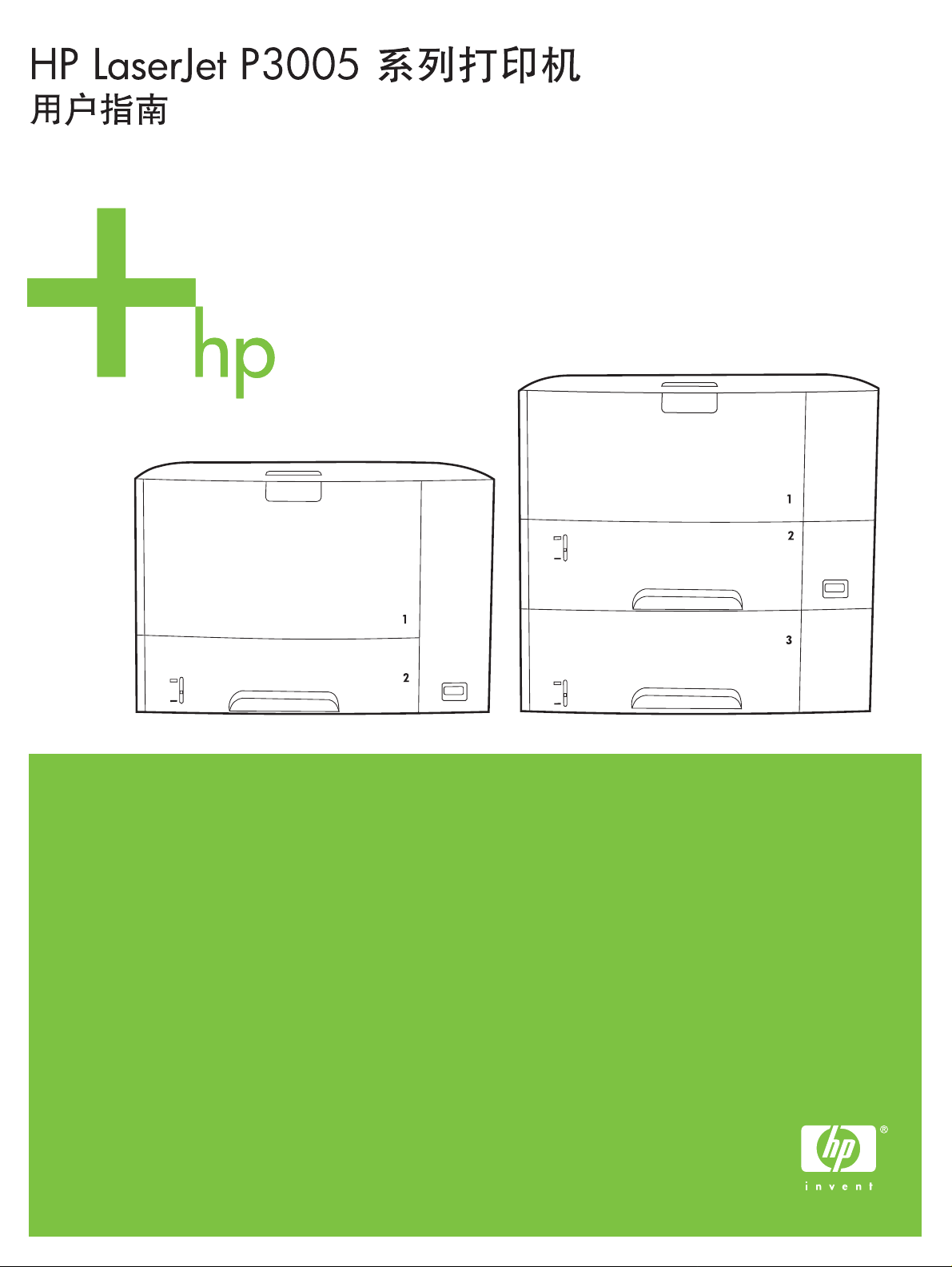
Page 2
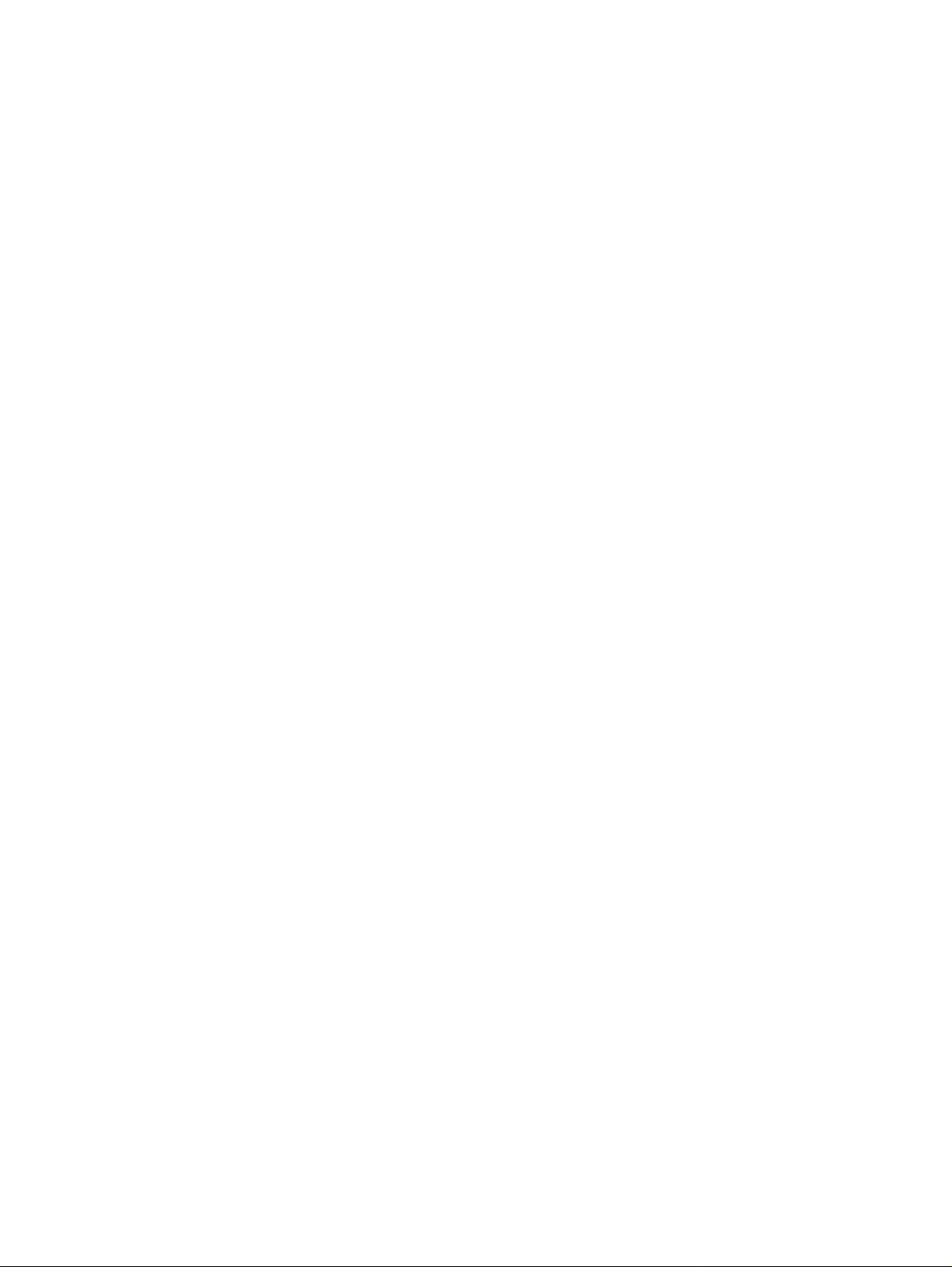
Page 3
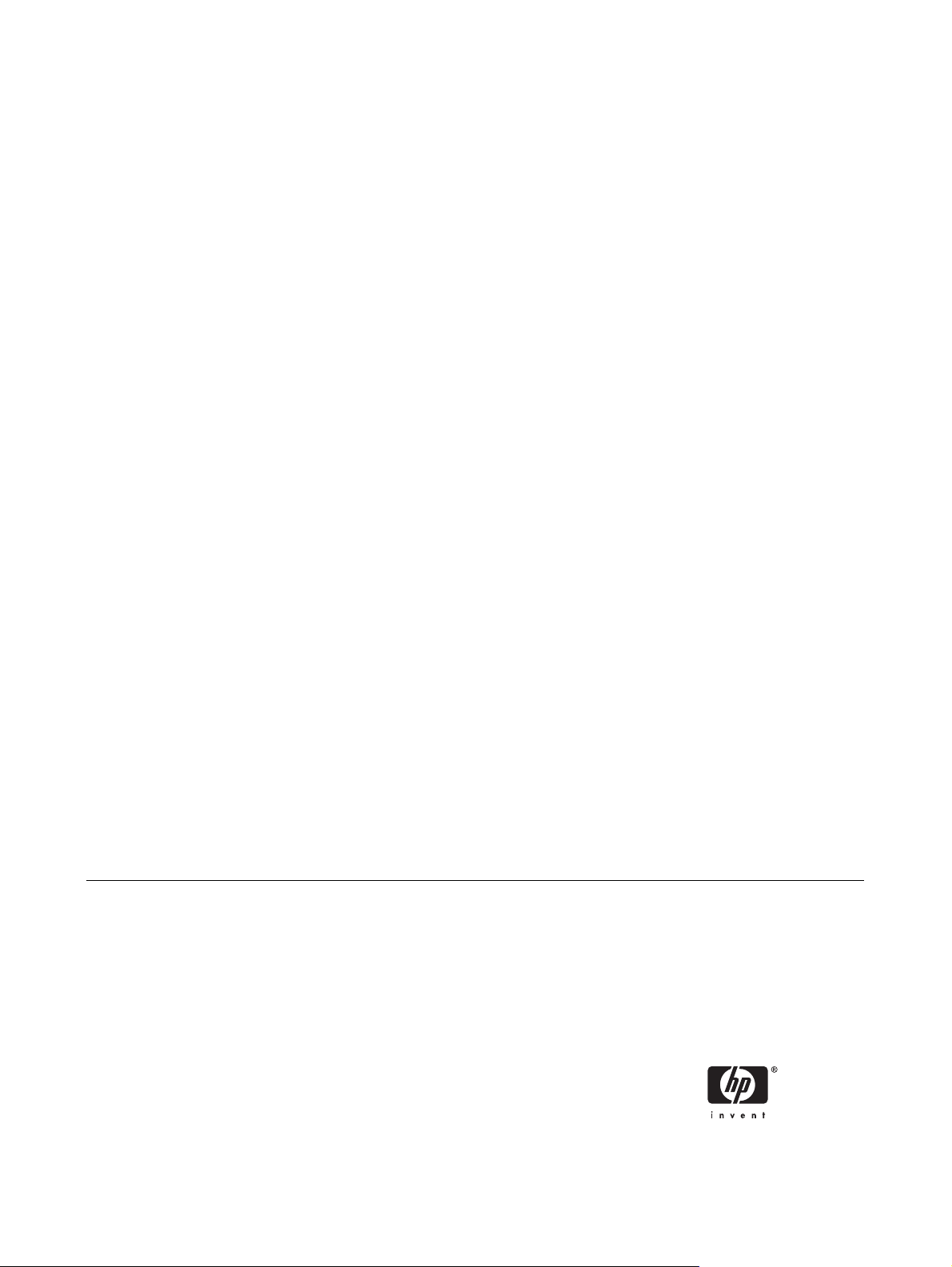
HP LaserJet P3005 系列打印机
用户指南
Page 4

版权与许可
© 2006 Copyright Hewlett-Packard
Development Company, L.P.
商标声明
®
Adobe
、Acrobat® 和 PostScript® 是 Adobe
Systems Incorporated 的商标。
未经事先书面许可,严禁进行任何形式的复
制、改编或翻译,除非版权法另有规定。
此处包含的信息如有更改,恕不另行通知。
HP 产品及服务的保修仅以随该产品及服务提
供的书面保修声明为准。本文所述任何内容
不应被视为附加保修。对任何技术或编辑错
误或者本文所述内容的遗漏,HP 不承担任何
责任。
部件号: Q7812-90934
Edition 1, 10/2006
Linux 是 Linus Torvalds 在美国的注册商标。
Microsoft
®
、Windows® 和 Windows NT® 均
为 Microsoft Corporation 在美国的注册商标。
®
UNIX
是 The Open Group 的注册商标。
ENERGY STAR
®
和 ENERGY STAR 徽标
®
均为美国环保署在美国的注册标志。
Page 5
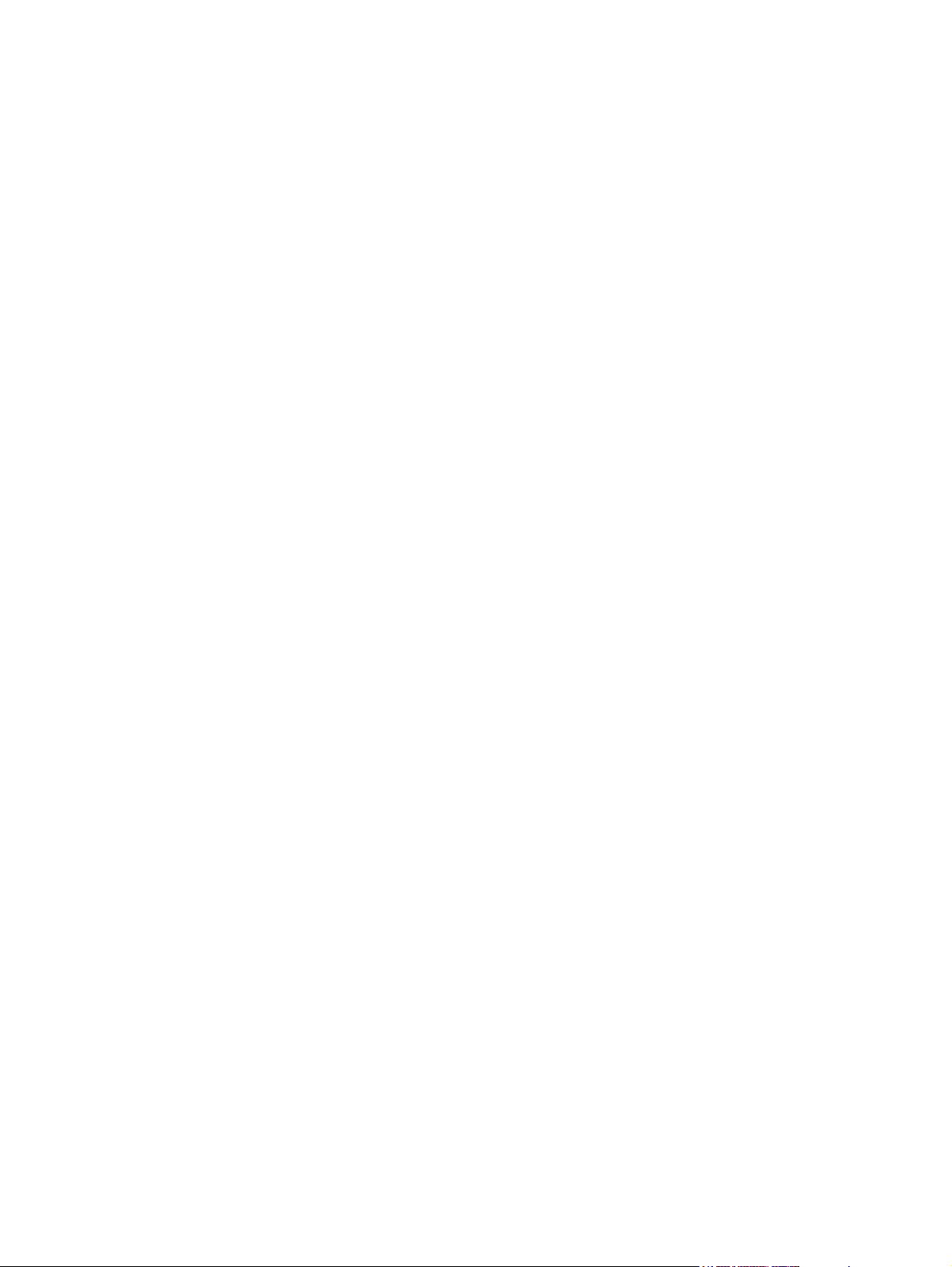
目录
1 设备基本信息
设备比较 ............................................................................................................................................... 2
功能比较 .............................................................................................................................................. 3
打印机视图 ........................................................................................................................................... 5
设备软件 ............................................................................................................................................... 7
设备部件 .............................................................................................................................. 5
接口端口 .............................................................................................................................. 6
支持的操作系统 .................................................................................................................... 7
支持的打印机驱动程序 ......................................................................................................... 7
选择正确的打印机驱动程序 .................................................................................................. 7
驱动程序自动配置 ............................................................................................... 8
立即更新 .............................................................................................................. 8
HP 驱动程序预配置 ............................................................................................. 8
打印设置优先级 .................................................................................................................... 8
打开打印机驱动程序 ............................................................................................................ 9
用于 Macintosh 计算机的软件 .............................................................................................. 9
从 Macintosh 操作系统中删除软件 .................................................................... 10
实用程序 ............................................................................................................................ 10
HP Web Jetadmin ............................................................................................. 10
内嵌式 Web 服务器 ........................................................................................... 10
HP Easy Printer Care 软件 ................................................................................ 11
支持的操作系统 ................................................................................ 11
支持的浏览器 .................................................................................... 11
其它组件和实用程序 .......................................................................................... 11
2 控制面板
ZHCN
概述 .................................................................................................................................................... 14
控制面板布局 ...................................................................................................................................... 15
使用控制面板菜单 ............................................................................................................................... 17
使用菜单 ............................................................................................................................ 17
显示如何操作菜单 ............................................................................................................................... 18
检索作业菜单 ...................................................................................................................................... 19
信息菜单 ............................................................................................................................................. 20
纸张处理菜单 ...................................................................................................................................... 21
配置设备菜单 ...................................................................................................................................... 22
打印子菜单 ......................................................................................................................... 22
打印质量子菜单 .................................................................................................................. 24
系统设置子菜单 .................................................................................................................. 26
I/O 子菜单 .......................................................................................................................... 28
iii
Page 6
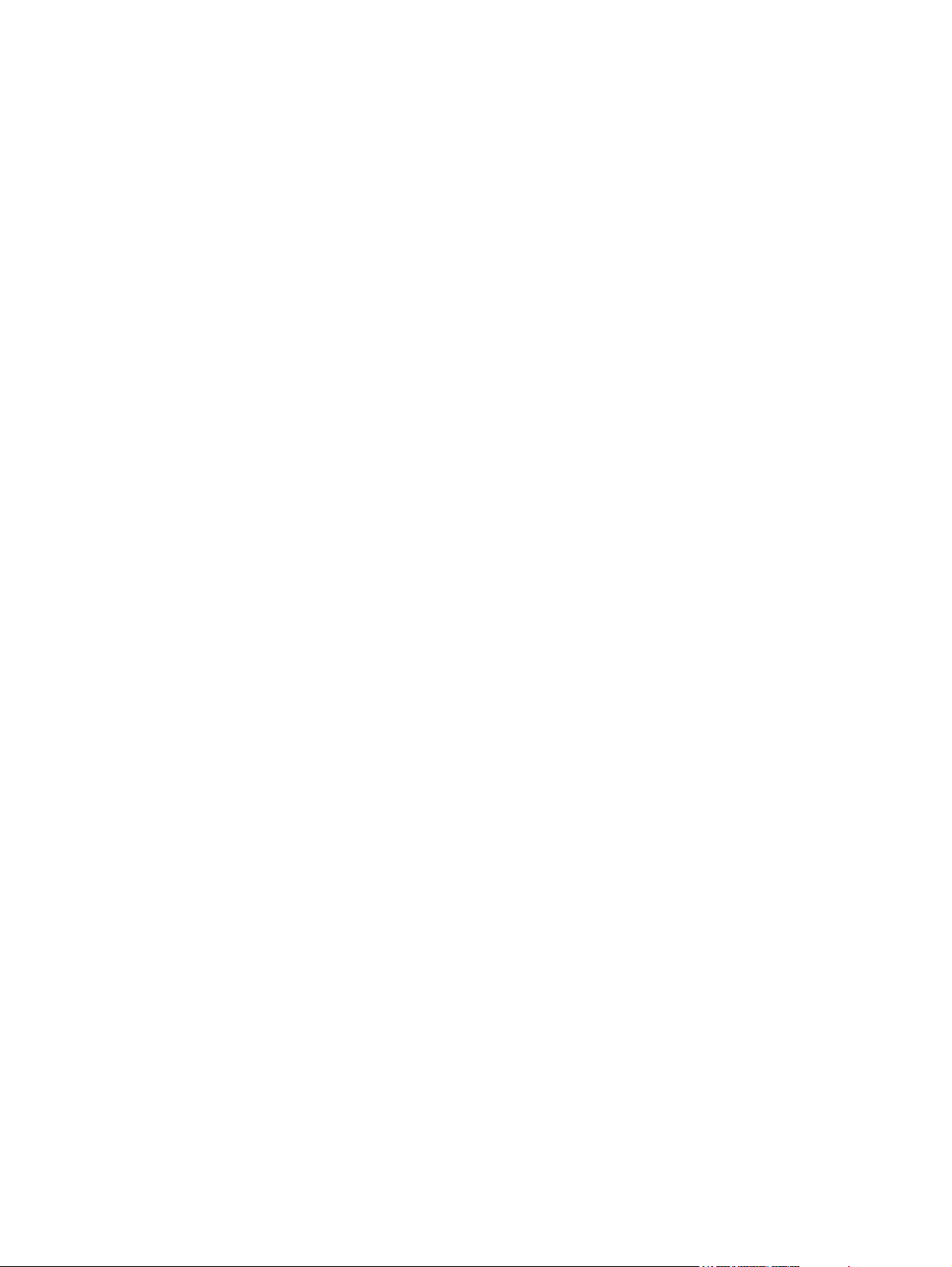
诊断菜单 ............................................................................................................................................. 30
维修菜单 ............................................................................................................................................. 31
更改设备控制面板配置设置 ................................................................................................................ 32
3 输入/输出 (I/O) 配置
并行配置 ............................................................................................................................................. 40
USB 配置 ............................................................................................................................................ 41
网络配置 ............................................................................................................................................. 42
复位子菜单 ......................................................................................................................... 29
更改控制面板设置 .............................................................................................................. 32
更改控制面板设置 ............................................................................................. 32
显示地址 ............................................................................................................................ 32
纸盘动作选项 ..................................................................................................................... 33
休眠延迟 ............................................................................................................................ 33
个性 .................................................................................................................................... 34
可清除警告 ......................................................................................................................... 34
自动继续 ............................................................................................................................ 35
碳粉盒碳粉不足 .................................................................................................................. 35
碳粉盒碳粉耗尽响应 .......................................................................................................... 35
卡塞恢复 ............................................................................................................................ 36
RAM 磁盘 ........................................................................................................................... 36
语言 .................................................................................................................................... 37
连接 USB 电缆 ................................................................................................................... 41
从控制面板手动配置 TCP/IP 参数 ...................................................................................... 42
设置 IPv4 地址 ................................................................................................... 42
设置子网掩码 ..................................................................................................... 42
设置默认网关 ..................................................................................................... 43
禁用网络协议(可选) ....................................................................................................... 43
禁用 IPX/SPX .................................................................................................... 44
禁用 AppleTalk .................................................................................................. 44
禁用 DLC/LLC ................................................................................................... 44
增强 I/O (EIO) 配置 ............................................................................................................ 45
HP Jetdirect EIO 打印服务器 ............................................................................ 45
4 介质和纸盘
一般介质准则 ...................................................................................................................................... 48
避免使用的纸张 .................................................................................................................. 48
可损坏设备的纸张 .............................................................................................................. 48
一般介质规格 ..................................................................................................................... 49
介质注意事项 ...................................................................................................................................... 50
信封 .................................................................................................................................... 50
双侧接缝的信封 ................................................................................................. 50
带粘性封条或封盖的信封 ................................................................................... 50
信封边距 ............................................................................................................ 51
信封存放 ............................................................................................................ 51
标签 .................................................................................................................................... 51
标签结构 ............................................................................................................ 51
投影胶片 ............................................................................................................................ 51
卡片纸和重磅介质 .............................................................................................................. 52
iv ZHCN
Page 7
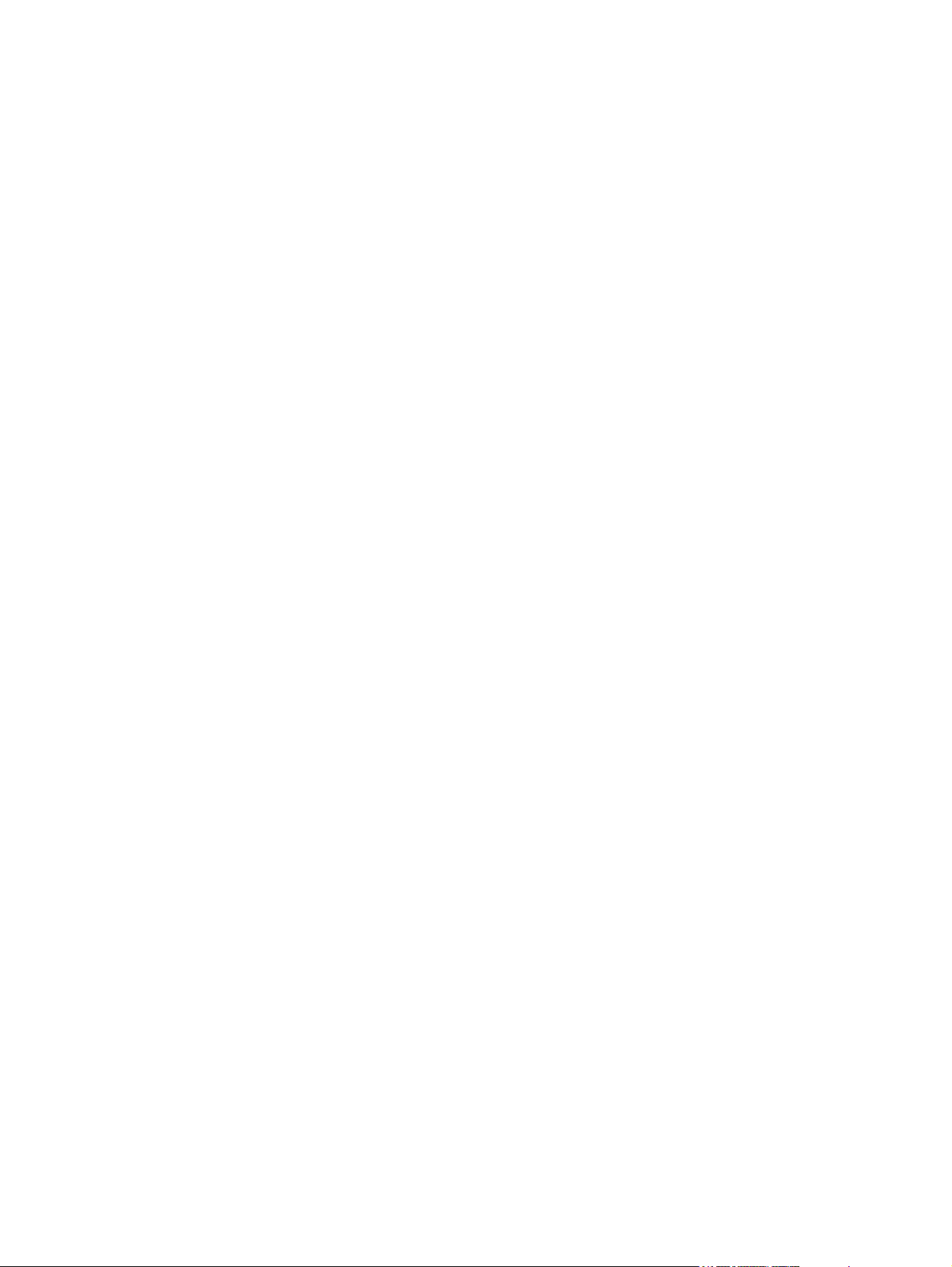
5 打印
卡片纸结构 ........................................................................................................ 52
卡片纸准则 ........................................................................................................ 52
信头纸和预印表格 .............................................................................................................. 52
选择打印介质 ...................................................................................................................................... 54
支持的介质尺寸 .................................................................................................................. 54
支持的介质类型 .................................................................................................................. 55
打印和纸张存放环境 ........................................................................................................................... 56
装入介质 ............................................................................................................................................. 57
装入纸盘 1(多用途纸盘) ................................................................................................ 57
自定义纸盘 1 操作 .............................................................................................................. 59
装入纸盘 2 和可选纸盘 3 .................................................................................................. 59
装入特殊介质 ..................................................................................................................... 61
控制打印作业 ...................................................................................................................................... 62
来源 .................................................................................................................................... 62
类型和尺寸 ......................................................................................................................... 62
选择出纸槽 ......................................................................................................................................... 63
打印到顶部出纸槽 .............................................................................................................. 63
打印到后出纸槽 .................................................................................................................. 64
使用 Windows 设备驱动程序中的功能 ................................................................................................ 66
创建和使用快速设置 .......................................................................................................... 66
使用水印 ............................................................................................................................ 67
调整文档大小 ..................................................................................................................... 67
从打印机驱动程序设置自定义纸张尺寸 .............................................................................. 67
使用不同纸张和打印封面 ................................................................................................... 68
打印空白的第一页 .............................................................................................................. 68
在一张纸上打印多个页面 ................................................................................................... 68
在纸张两面打印 .................................................................................................................. 69
使用自动双面打印 ............................................................................................. 69
手动双面打印 ..................................................................................................... 70
双面打印的布局选项 .......................................................................................... 70
使用维修选项卡 .................................................................................................................. 71
使用 Macintosh 设备驱动程序中的功能 .............................................................................................. 72
创建和使用预置 .................................................................................................................. 72
打印封面 ............................................................................................................................ 72
在一张纸上打印多个页面 ................................................................................................... 72
在纸张两面打印 .................................................................................................................. 73
取消打印作业 ...................................................................................................................................... 75
从打印机控制面板停止当前打印作业 ................................................................................. 75
从软件程序停止当前打印作业 ............................................................................................ 75
管理存储的作业 .................................................................................................................................. 76
6 管理和维护设备
使用信息页 ......................................................................................................................................... 78
配置电子邮件警报 ............................................................................................................................... 79
使用 HP Easy Printer Care 软件 ......................................................................................................... 80
打开 HP Easy Printer Care 软件 ........................................................................................ 80
HP Easy Printer Care 软件各部分 ..................................................................................... 80
ZHCN v
Page 8

使用内嵌式 Web 服务器 ..................................................................................................................... 82
通过网络连接打开内嵌式 Web 服务器 ............................................................................... 82
内嵌式 Web 服务器各部分 ................................................................................................. 82
使用 HP Web Jetadmin 软件 .............................................................................................................. 84
使用适用于 Macintosh 的 HP Printer Utility ........................................................................................ 85
打开 HP Printer Utility ........................................................................................................ 85
HP Printer Utility 功能 ........................................................................................................ 85
管理耗材 ............................................................................................................................................. 87
耗材寿命 ............................................................................................................................ 87
打印碳粉盒大致更换时间间隔 ............................................................................................ 87
管理打印碳粉盒 .................................................................................................................. 87
打印碳粉盒存放 ................................................................................................. 87
使用原装 HP 打印碳粉盒 ................................................................................... 87
HP 对非 HP 打印碳粉盒的策略 ......................................................................... 87
打印碳粉盒鉴别 ................................................................................................. 88
HP 打假热线和网站 ........................................................................................... 88
更换耗材和部件 .................................................................................................................................. 89
耗材更换准则 ..................................................................................................................... 89
更换打印碳粉盒 .................................................................................................................. 89
清洁设备 ............................................................................................................................................. 92
清洁外部 ............................................................................................................................ 92
清洁送纸道 ......................................................................................................................... 92
7 故障排除
问题解决检查清单 ............................................................................................................................... 94
影响设备性能的因素 .......................................................................................................... 94
问题解决流程图 .................................................................................................................................. 95
步骤 1:控制面板显示屏上是否显示“就绪”? ................................................................ 95
步骤 2:您能打印配置页吗? ............................................................................................ 95
步骤 3:是否能从程序打印? ............................................................................................ 96
步骤 4:作业是否按预期方式打印? .................................................................................. 96
步骤 5:设备是否选择了纸盘? ......................................................................................... 97
解决一般打印问题 ............................................................................................................................... 99
控制面板消息类型 .............................................................................................................................
控制面板消息 .................................................................................................................................... 103
卡纸常见原因 .................................................................................................................................... 116
卡塞位置 ........................................................................................................................................... 117
卡塞恢复 .......................................................................................................................... 117
清除卡纸 ........................................................................................................................................... 118
从进纸盘区域清除卡纸 ..................................................................................................... 118
清除打印碳粉盒区域中的卡纸 .......................................................................................... 119
从出纸槽区域清除卡纸 ..................................................................................................... 120
从可选双面打印器清除卡纸 .............................................................................................. 122
解决重复卡纸 ................................................................................................................... 123
解决打印质量问题 ............................................................................................................................. 125
与介质有关的打印质量问题 .............................................................................................. 125
与环境有关的打印质量问题 .............................................................................................. 125
与卡纸有关的打印质量问题 .............................................................................................. 125
图像缺陷示例 ................................................................................................................... 125
102
vi ZHCN
Page 9
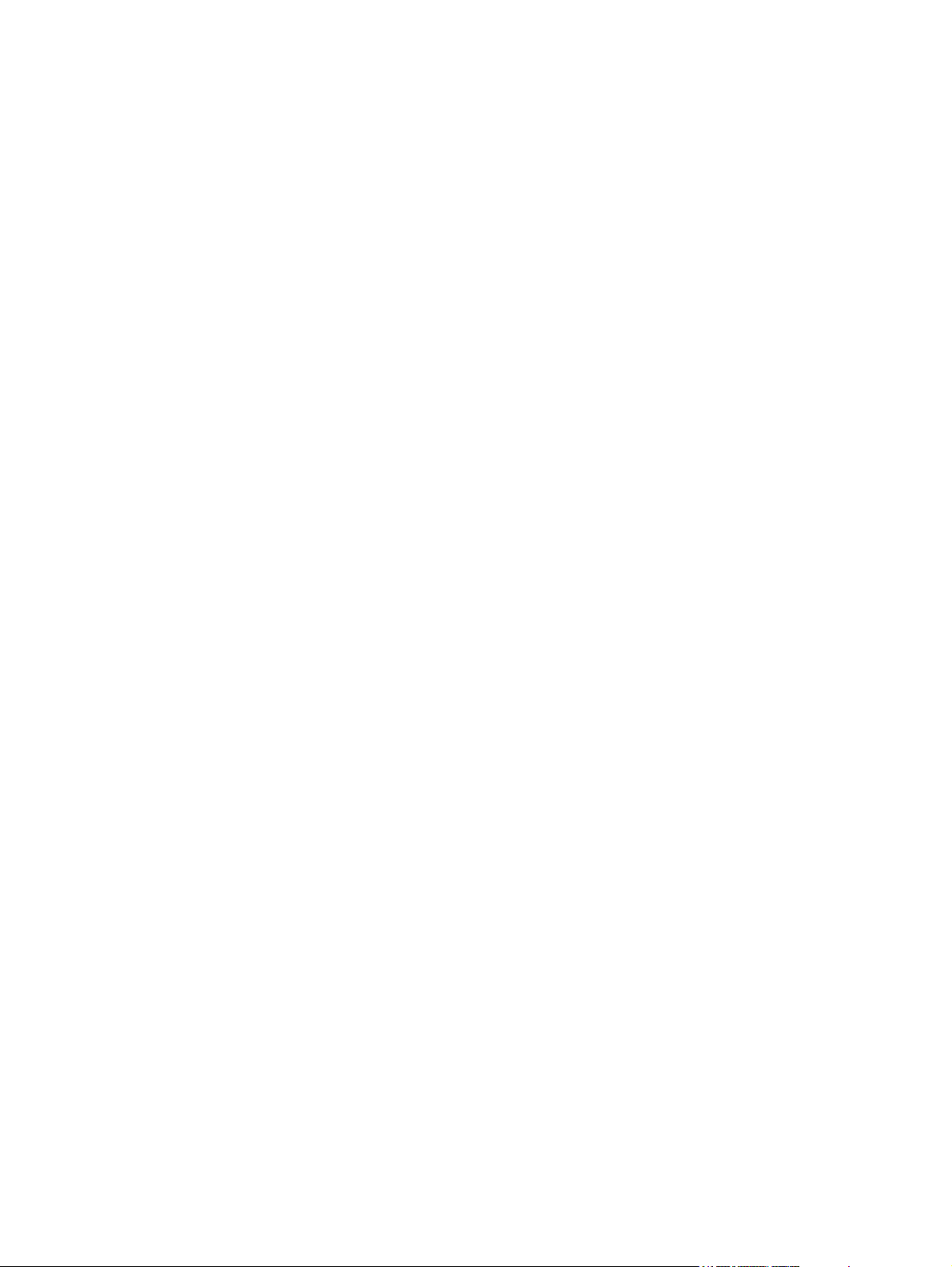
打印颜色浅(部分页面) ................................................................................................ 127
打印浓度淡(整个页面) ................................................................................................ 127
斑点 ................................................................................................................................. 127
丢字 ................................................................................................................................. 128
线条 ................................................................................................................................. 128
灰色背景 ......................................................................................................................... 128
碳粉污迹 ......................................................................................................................... 129
松散的碳粉 ...................................................................................................................... 129
重复缺陷 ......................................................................................................................... 130
重复图像 ......................................................................................................................... 130
变形字符 ......................................................................................................................... 130
页面倾斜 .......................................................................................................................... 131
卷曲或呈波形 .................................................................................................................. 131
皱纹或折痕 ...................................................................................................................... 132
白色垂直线 ...................................................................................................................... 132
胎迹 ................................................................................................................................. 133
黑底上的白色斑点 ........................................................................................................... 133
分散的线条 ...................................................................................................................... 133
模糊打印 ......................................................................................................................... 134
随机图像重复 .................................................................................................................. 134
解决网络打印问题 ............................................................................................................................. 135
解决常见的 Windows 问题 ............................................................................................................... 136
解决常见的 Macintosh 问题 .............................................................................................................. 137
解决 Linux 问题 ................................................................................................................................ 140
解决常见的 PostScript 问题 .............................................................................................................. 141
一般问题 .......................................................................................................................... 141
附录 A 耗材和附件
订购部件、附件和耗材 ..................................................................................................................... 144
产品号 ............................................................................................................................................... 145
附录 B 服务与支持
Hewlett-Packard 有限保修声明 ........................................................................................................ 149
打印碳粉盒有限保修声明 .................................................................................................................. 150
HP 客户服务 ..................................................................................................................................... 151
直接从 HP 订购 ................................................................................................................ 144
通过服务或支持提供商订购 .............................................................................................. 144
通过内嵌式 Web 服务器直接订购(适用于连接到网络上的设备) .................................. 144
通过内嵌式 Web 服务器订购 ........................................................................... 144
直接通过 HP Easy Printer Care 软件 订购(适用于直接连接到计算机上的设备) ......... 144
纸张处理附件 ................................................................................................................... 145
打印碳粉盒 ....................................................................................................................... 145
内存 .................................................................................................................................. 145
电缆和接口 ....................................................................................................................... 145
打印介质 .......................................................................................................................... 146
联机服务 .......................................................................................................................... 151
电话支持 .......................................................................................................................... 151
软件实用程序、驱动程序和电子信息 ............................................................................... 151
直接订购 HP 附件或耗材 ................................................................................................. 151
ZHCN vii
Page 10
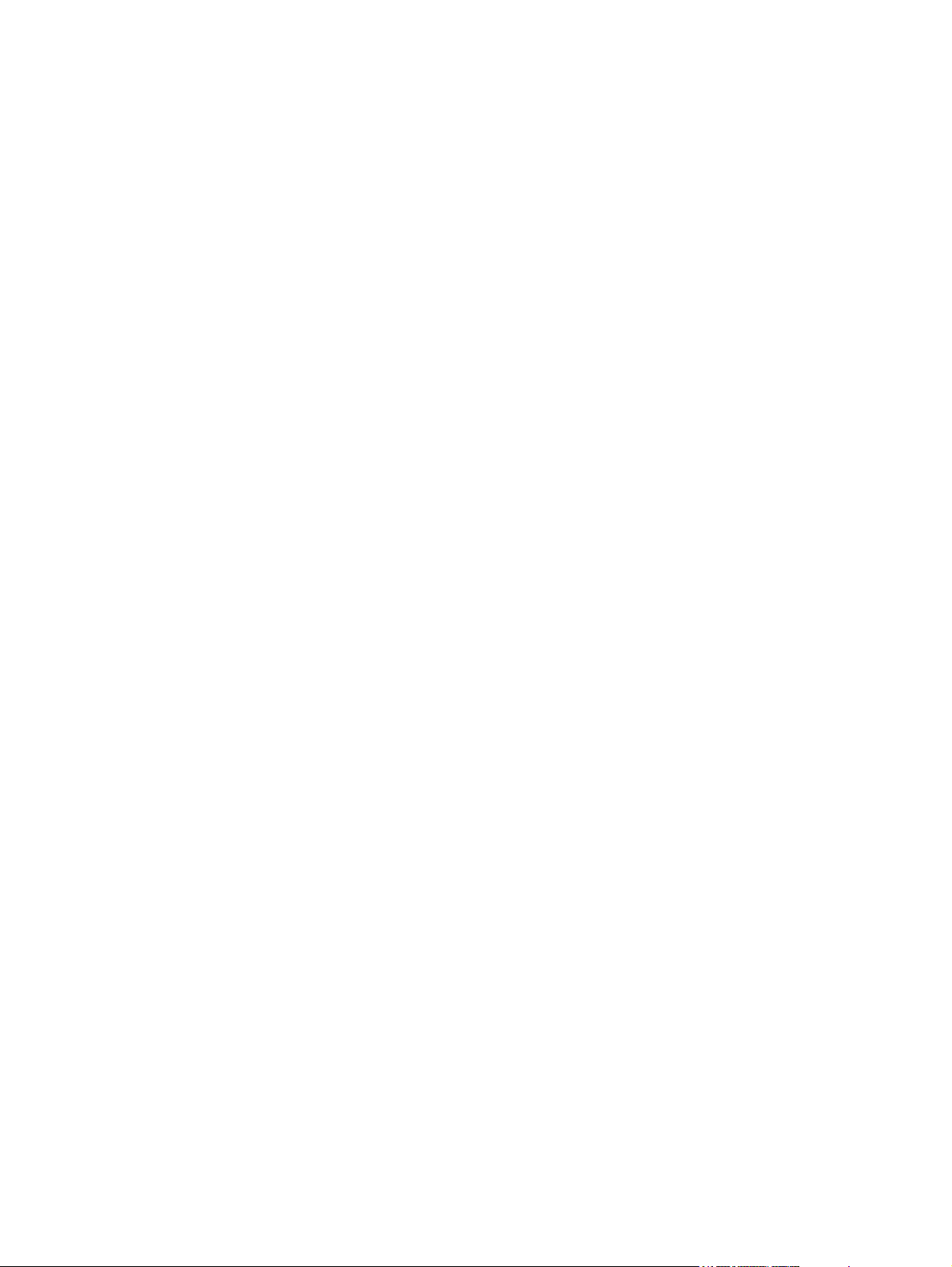
HP 维护协议 ..................................................................................................................................... 153
附录 C 规格
物理规格 ........................................................................................................................................... 156
电气规格 ........................................................................................................................................... 157
声音规格 ........................................................................................................................................... 158
操作环境 ........................................................................................................................................... 159
附录 D 规范信息
FCC 规则 .......................................................................................................................................... 162
环境产品管理计划 ............................................................................................................................. 163
一致性声明 ....................................................................................................................................... 166
安全声明 ........................................................................................................................................... 167
HP 服务信息 .................................................................................................................... 151
HP 服务协议 .................................................................................................................... 151
HP Easy Printer Care 软件 .............................................................................................. 151
有关 Macintosh 计算机的 HP 支持及信息 ........................................................................ 152
现场服务协议 ................................................................................................................... 153
次日现场服务 ................................................................................................... 153
每周(批量)现场服务 .................................................................................... 153
重新包装设备 ................................................................................................................... 153
延长保修期 ....................................................................................................................... 153
保护环境 .......................................................................................................................... 163
产生臭氧 .......................................................................................................................... 163
能耗 .................................................................................................................................. 163
碳粉消耗 .......................................................................................................................... 163
纸张使用 .......................................................................................................................... 163
塑料 .................................................................................................................................. 163
HP LaserJet 打印耗材 ...................................................................................................... 163
HP 打印耗材的退回和回收利用计划信息 ......................................................................... 164
纸张 .................................................................................................................................. 164
材料限制 .......................................................................................................................... 164
欧盟用户丢弃私人废弃设备的规定 ................................................................................... 165
材料安全数据表 (MSDS) .................................................................................................. 165
更多信息 .......................................................................................................................... 165
一致性声明 ....................................................................................................................... 166
激光安全 .......................................................................................................................... 167
加拿大 DOC 规则 ............................................................................................................. 167
VCCI 声明(日本)
电源线声明(日本) ........................................................................................................ 167
EMI 声明(韩国) ............................................................................................................ 167
芬兰激光声明 ................................................................................................................... 167
.......................................................................................................... 167
附录 E 处理内存和打印服务器卡
概述 .................................................................................................................................................. 170
安装内存 ........................................................................................................................................... 171
安装设备内存 ................................................................................................................... 171
检查 DIMM 安装 ............................................................................................................................... 175
保存资源(永久资源) .................................................................................................................... 176
viii ZHCN
Page 11
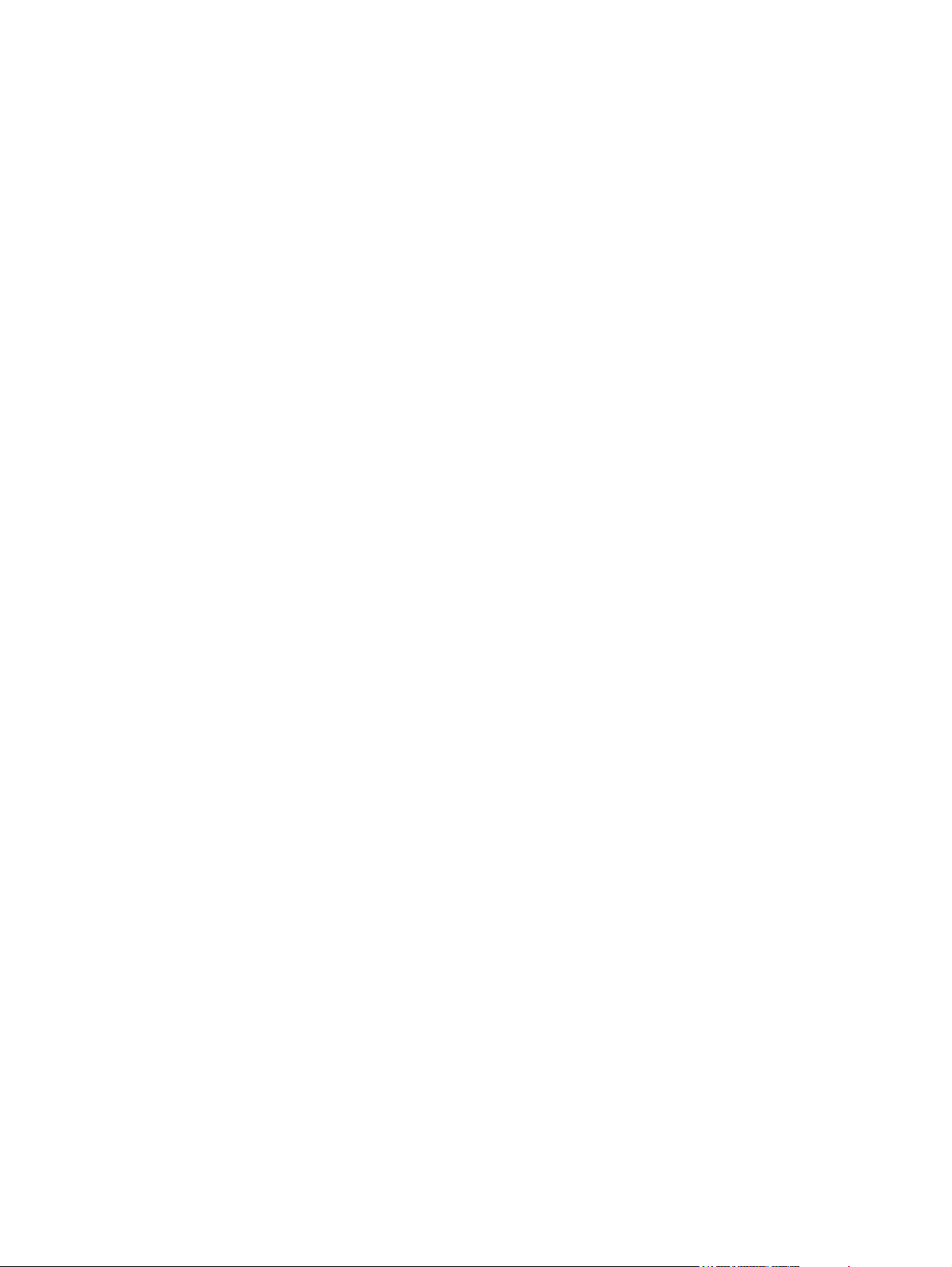
为 Windows 启用内存 ....................................................................................................................... 177
使用 HP Jetdirect 打印服务器卡 ....................................................................................................... 178
安装 HP Jetdirect 打印服务器卡 ...................................................................................... 178
取出 HP Jetdirect 打印服务器卡 ...................................................................................... 179
词汇 ................................................................................................................................................................... 181
索引 ................................................................................................................................................................... 183
ZHCN ix
Page 12
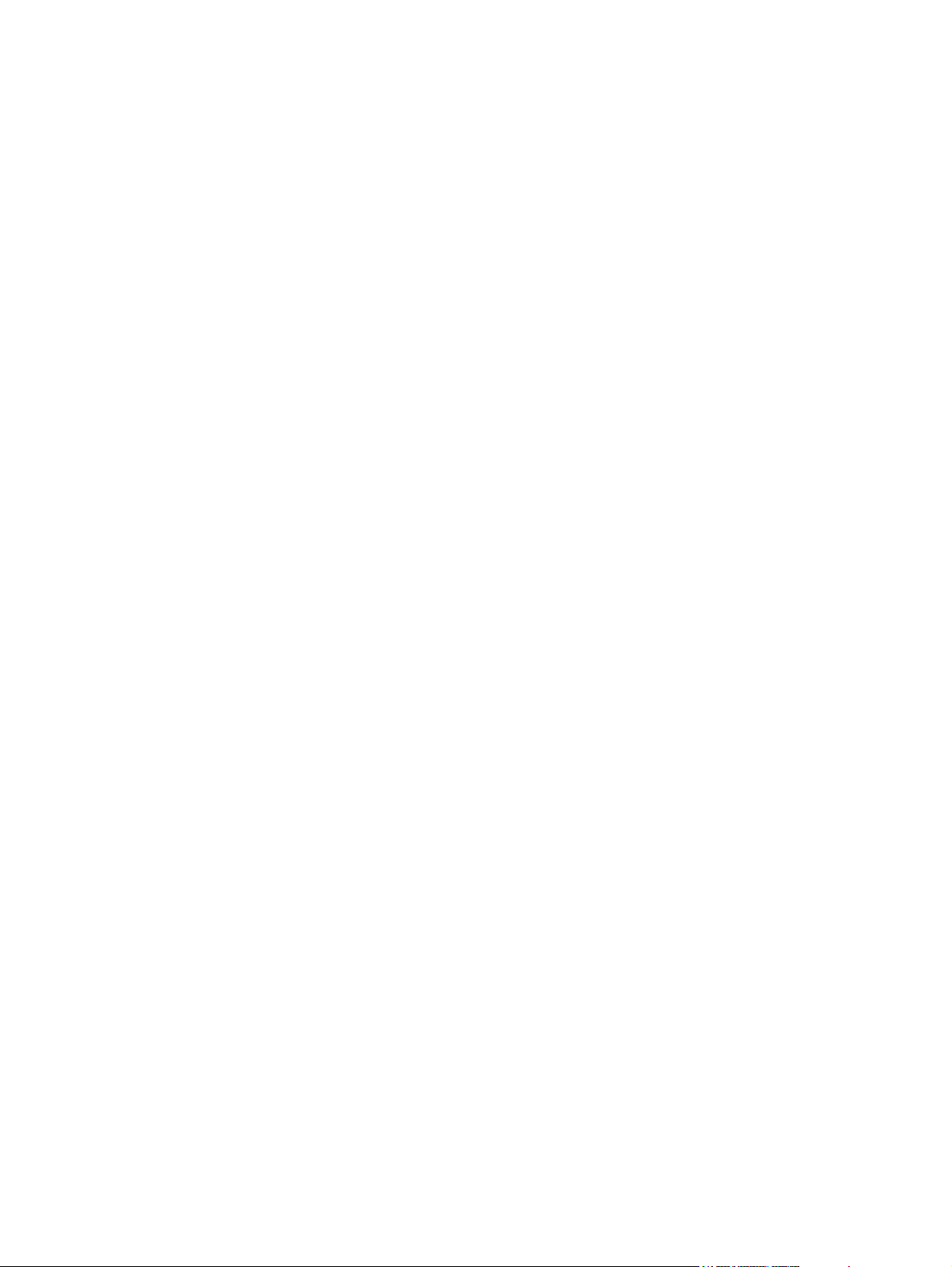
x ZHCN
Page 13
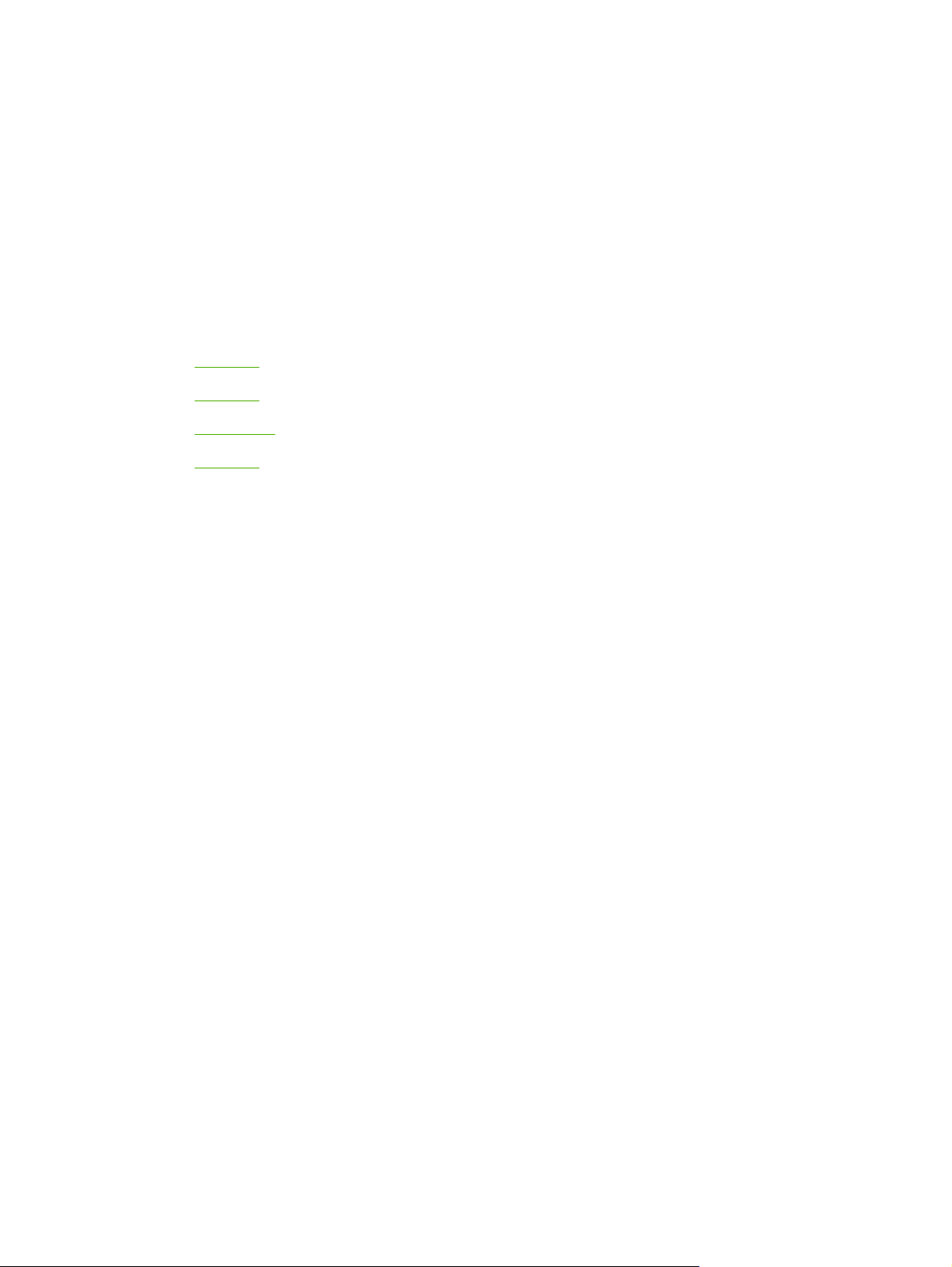
1
设备基本信息
设备安装就绪并可以使用后,请花几分钟时间熟悉该设备。 本章包含有关设备功能的基本信息:
设备比较
●
功能比较
●
打印机视图
●
设备软件
●
ZHCN 1
Page 14

设备比较
HP LaserJet P3005 HP LaserJet P3005d HP LaserJet P3005n HP LaserJet
在 letter 尺寸的介质
●
上打印时,速度可达
每分钟 35 页
(ppm);在 A4 尺寸
的介质上打印时,速
度可达 33 ppm
总计 48 兆字节
●
(MB) 的随机存取内
存 (RAM)
100 页多用途纸盘
●
(纸盘 1)、500 页进
纸盘(纸盘 2)以及
250 页出纸槽
高速通用串行总线
●
(USB) 2.0 端口
一个开放式双列直插
●
式内存模块 (DIMM)
插槽
HP LaserJet P3005,外
加:
自动双面打印附件
●
总计 64 MB RAM
●
符合 IEEE 1284B
●
标准的并行连接端
口
HP LaserJet P3005,
外加:
可连接至
●
10Base-T/
100Base-TX 网
络的
HP Jetdirect 全功
能嵌入式打印服
务器
总计 80 MB
●
RAM
P3005dn
HP LaserJet P3005,
外加:
自动双面打印附
●
件
可连接至
●
10Base-T/
100Base-TX 网
络的
HP Jetdirect 全功
能嵌入式打印服
务器
总计 80 MB
●
RAM
HP LaserJet P3005x
HP LaserJet P3005,
外加:
500 页进纸盘
●
(纸盘 3)
自动双面打印附
件
可连接至
●
10Base-T/
100Base-TX 网
络的
HP Jetdirect 全功
能嵌入式打印服
务器
总计 80 MB
●
RAM
增强的输入/输出
●
(EIO) 插槽
符合 IEEE 1284B 标
●
准的并行连接端口
(联网型号不可用)
2
第 1 章 设备基本信息
ZHCN
Page 15
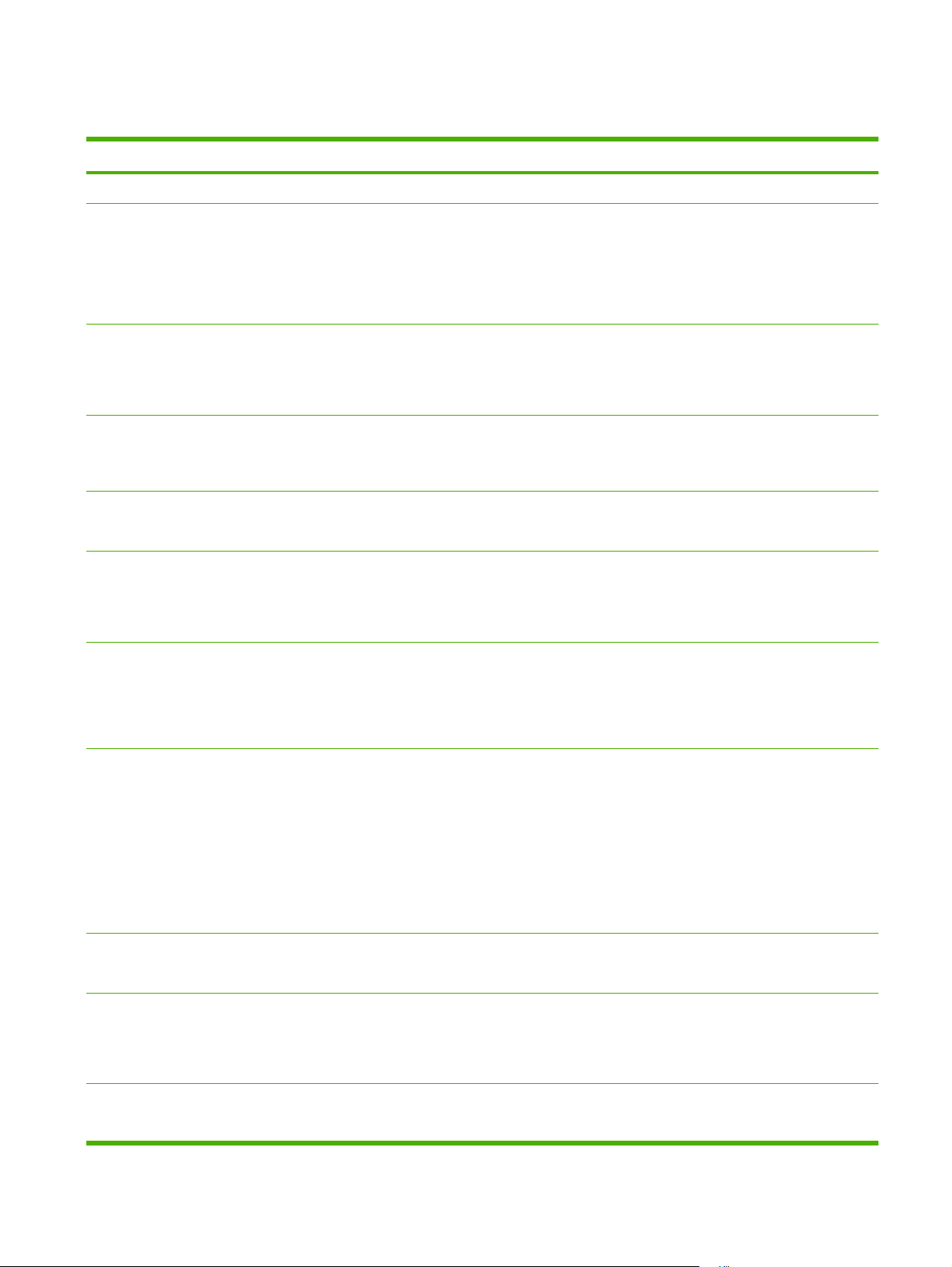
功能比较
功能 说明
性能
用户界面
打印机驱动程序
分辨率
存储功能
字体
400 MHz 处理器
●
控制面板帮助
●
HP Easy Printer Care 软件(一个基于 Web 的状态和问题解决工具)
●
Windows® 和 Macintosh 打印机驱动程序
●
内嵌式 Web 服务器,可访问支持信息和订购耗材(仅适用于联网型号)
●
HP PCL 5
●
HP PCL 6
●
HP PostScript level 3 仿真
●
FastRes 1200 - 可提供 1200 点/英寸 (dpi) 的打印分辨率,可快速、高质量地打印商业文本和
●
图形
ProRes 1200 - 可提供 1200 dpi 的打印分辨率,可打印出最佳质量的艺术线条和图形图像
●
字体、表格和其它宏
●
作业保留
●
内置 93 种可缩放字体,供 PCL 和 HP PostScript 3 仿真使用
●
软件解决方案提供 80 种 TrueType 格式、与设备匹配的屏幕字体
●
可通过主机的 USB 端口添加更多字体
●
附件
连接性
环境功能
耗材
辅助功能
可选 500 页进纸盘(纸盘 3)(适用于除 HP LaserJet P3005x 外的所有型号)
●
自动双面打印器(仅适用于型号 HP LaserJet P3005d、HP LaserJet P3005dn 和
●
HP LaserJet P3005x)
144 针 133 MHz 双列直插式内存模块 (DIMM)
●
高速 USB 2.0 连接
●
HP Jetdirect 全功能嵌入式打印服务器(仅适用于型号 HP LaserJet P3005n、HP LaserJet
●
P3005dn 和 HP LaserJet P3005x)
符合 IEEE-1284 标准的并行端口(仅适用于型号 HP LaserJet P3005 和 HP LaserJet
●
P3005d)
HP Web Jetadmin 软件
●
增强的输入/输出 (EIO) 插槽
●
休眠模式
●
符合 ENERGY STAR® 标准
●
耗材状态页包含碳粉量、页数和预计剩余页数方面的信息。
●
设备会在安装时检查是否为原装 HP 打印碳粉盒。
●
通过互联网订购耗材的功能(使用 HP Easy Printer Care 软件)
●
可使用文本屏幕阅读器阅读联机用户指南。
●
ZHCN
用一只手即可安装和卸下打印碳粉盒。
●
功能比较
3
Page 16

功能 说明
●
●
所有护盖和盖板仅用单手即可打开。
仅用单手即可将介质装入纸盘 1。
4
第 1 章 设备基本信息
ZHCN
Page 17

打印机视图
设备部件
使用设备之前,请先熟悉设备的各个部件。
1
2
3
4
5
1
顶部出纸槽
2
长介质延伸板
3
用于打开前盖的栓锁(由此可取放打印碳粉盒)
4
纸盘 1(拉开)
5
纸盘 2
6
控制面板
7
右挡盖(由此可装卸 DIMM)
8
电源开关
6
7
8
ZHCN
1
接口端口(请参阅接口端口)
2
后出纸槽(拉开)
2
1
打印机视图
5
Page 18
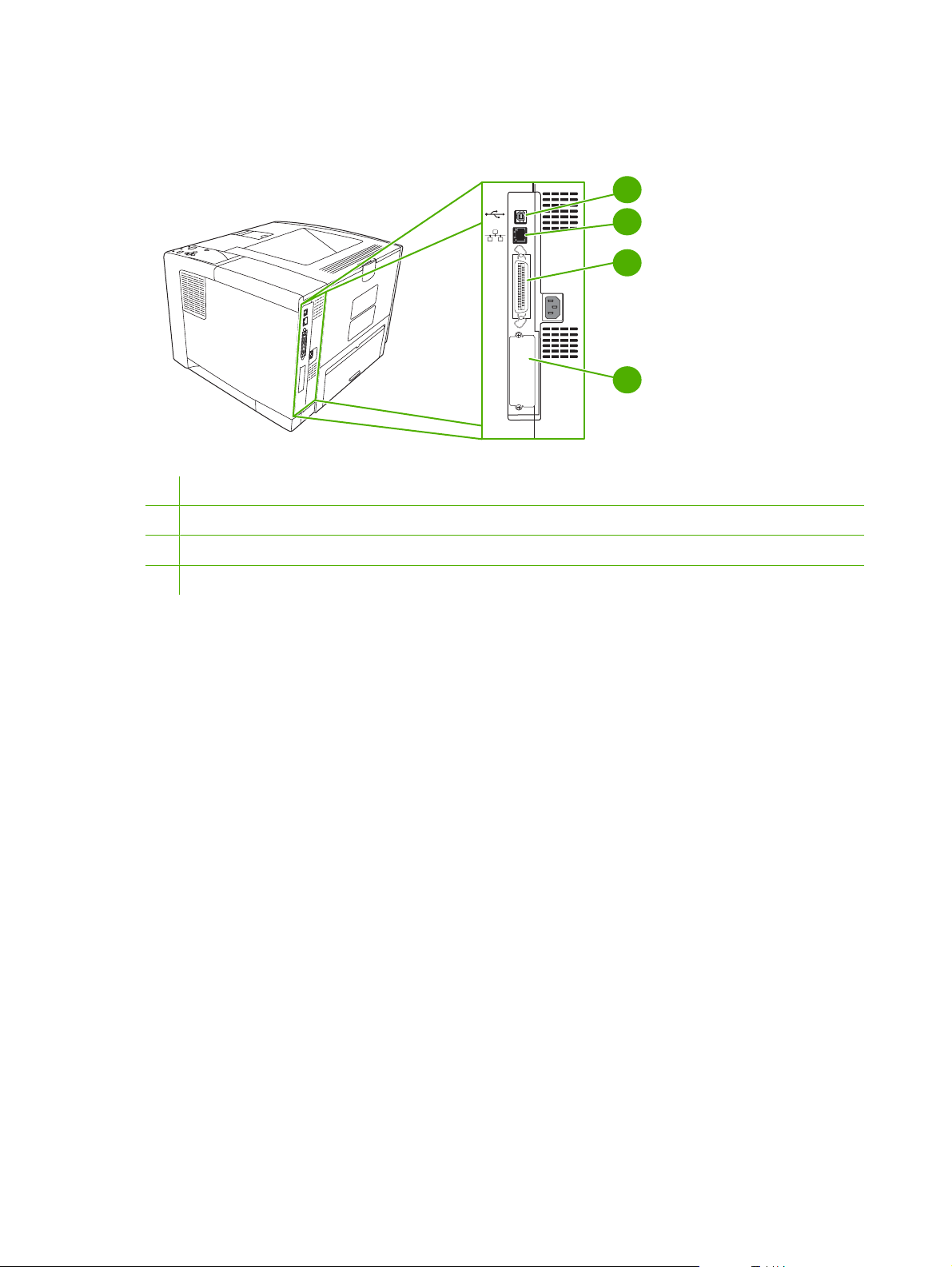
接口端口
设备有一个 EIO 插槽和三个用于连接计算机或网络的端口。
1
2
3
1
B 类高速 USB 2.0 连接
2
RJ.45 网络连接(仅适用于型号 P3005n、P3005dn 和 P3005x)
3
符合 IEEE 1284B 标准的并行连接(仅适用于型号 P3005 和 P3005d)
4
EIO 插槽
EIO
4
6
第 1 章 设备基本信息
ZHCN
Page 19

设备软件
打印系统软件随设备提供。 有关安装说明,请参阅《入门指南》。
打印系统包括用于终端用户和网络管理员的软件,以及用于访问设备功能和与计算机通信的打印机驱动
程序。
支持的操作系统
设备支持以下操作系统:
注意 有关打印机驱动程序及更新的 HP 设备软件列表,请访问 www.hp.com/go/
LJP3005_software。
完整的软件安装
Windows XP(32 位)
●
Windows 2000
●
Mac OS X V10.2 和更高版本
●
仅安装打印机驱动程序
Windows 98 SE
●
Windows Millennium Edition (Me)
●
Windows Server 2003
●
Windows XP(64 位)
●
Linux
●
支持的打印机驱动程序
操作系统
Windows
Mac OS X V10.2 和更高版本
Linux
1
2
3
4
1
2,3
4
并非所有的驱动程序或操作系统都可提供全部的设备功能。
对于 Windows 2000 和 Windows XP(32 位和 64 位),请从 www.hp.com/go/LJP3005_software 下载 PCL 5 驱动程序。
对于 Windows XP(64 位),请从 www.hp.com/go/LJP3005_software 下载 PCL 6 驱动程序。
对于 Linux,请从 www.hp.com/go/linuxprinting 下载 PostScript Level 3 仿真驱动程序。
PCL 5 PCL 6
PS Level 3 仿真
ZHCN
打印机驱动程序包括联机帮助,其中有对普通打印任务的说明,还介绍了打印机驱动程序中的按钮、复
选框及下拉列表。
选择正确的打印机驱动程序
打印机驱动程序可使您访问设备功能并实现计算机与设备之间的通信(通过使用设备语言)。 有关其它
软件和语言的信息,请查阅设备 CD 上的安装说明和自述文件。
设备软件
7
Page 20
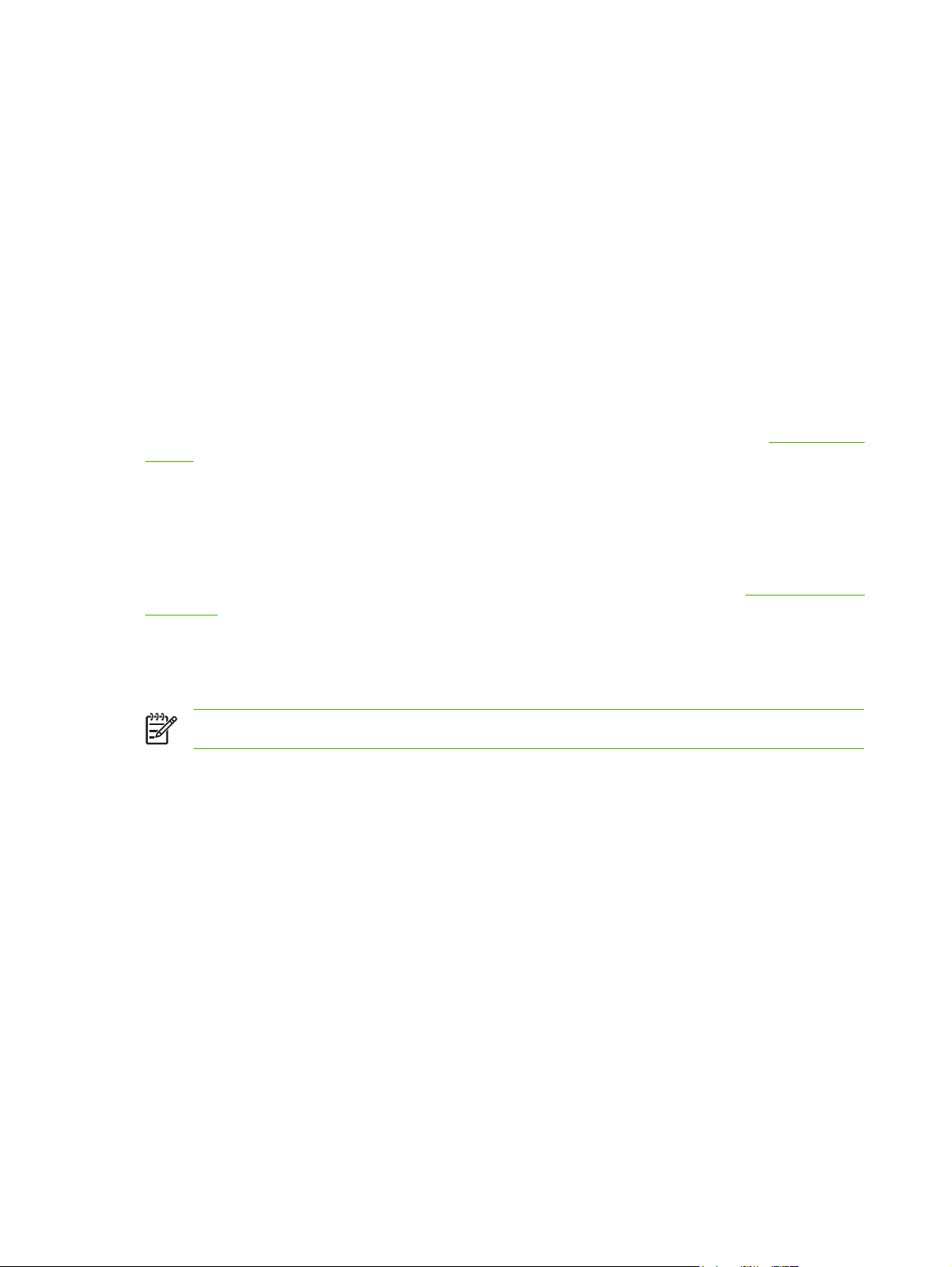
HP LaserJet P3005 打印机使用 PCL 5、PCL 6 和 HP PostScript Level 3 仿真打印机说明语言 (PDL)
驱动程序。
使用 PCL 6 打印机驱动程序可获得最佳的整体性能。
●
使用 PCL 5 打印机驱动程序进行一般办公打印。
●
使用 PS 驱动程序从基于 PostScript 的 HP 程序打印,以与 PostScript Level 3 兼容或获得 PS
●
flash 字体支持。
驱动程序自动配置
用于 Windows 2000 和 Windows XP 的 HP LaserJet PCL 5、PCL 6 和 PS 3 级仿真驱动程序具有自动
搜索功能,可在安装时自动搜索设备附件并在驱动程序中进行相应配置。 “驱动程序自动配置”功能支
持的部分附件有:双面打印器、可选纸盘和双列直插式内存模块 (DIMM)。
立即更新
如果您在安装后修改了设备配置,则驱动程序可自动更新为新配置。 在属性对话框(参阅打开打印机驱
动程序)的设备设置选项卡上,单击立即更新按钮以更新驱动程序。
HP 驱动程序预配置
HP 驱动程序预配置是一种软件体系结构和一套工具,可用来定制 HP 软件,并在受控的公司打印环境
下进行软件分发。 借助 HP 驱动程序预配置,信息技术 (IT) 管理员可以先对 HP 打印机驱动程序的打印
和默认设置进行预配置,然后再在网络环境中安装驱动程序。 有关详细信息,请参阅以下网址上的
《
HP Driver Preconfiguration Support Guide(HP
hpdpc_sw。
驱动程序预配置支持指南)》
:www.hp.com/go/
打印设置优先级
更改的打印设置将按照作出更改的位置区分优先级:
注意 软件程序不同,命令和对话框的名称也会有所不同。
页面设置对话框:单击页面设置或正在运行的程序的文件菜单上的类似命令,打开此对话框。此处
●
更改的设置会取代在其它任何地方更改的设置。
打印对话框:单击打印、打印设置或正在运行的程序的文件菜单上的类似命令,打开此对话框。
●
在打印对话框中更改的设置优先级较低,
打印机属性对话框(打印机驱动程序):单击打印对话框中的属性以打开打印机驱动程序。在打印
●
机属性对话框中更改的设置不会取代该打印软件其它任何地方的设置。
默认打印机驱动程序设置:默认打印机驱动程序设置可以决定所有打印作业使用的设置,
●
面设置、打印或打印机属性对话框中更改了设置。
打印机控制面板设置:在打印机控制面板上更改的设置的优先级低于其它任何地方更改的设置的优
●
先级。
不能
取代在页面设置对话框中更改的设置。
除非
在页
8
第 1 章 设备基本信息
ZHCN
Page 21
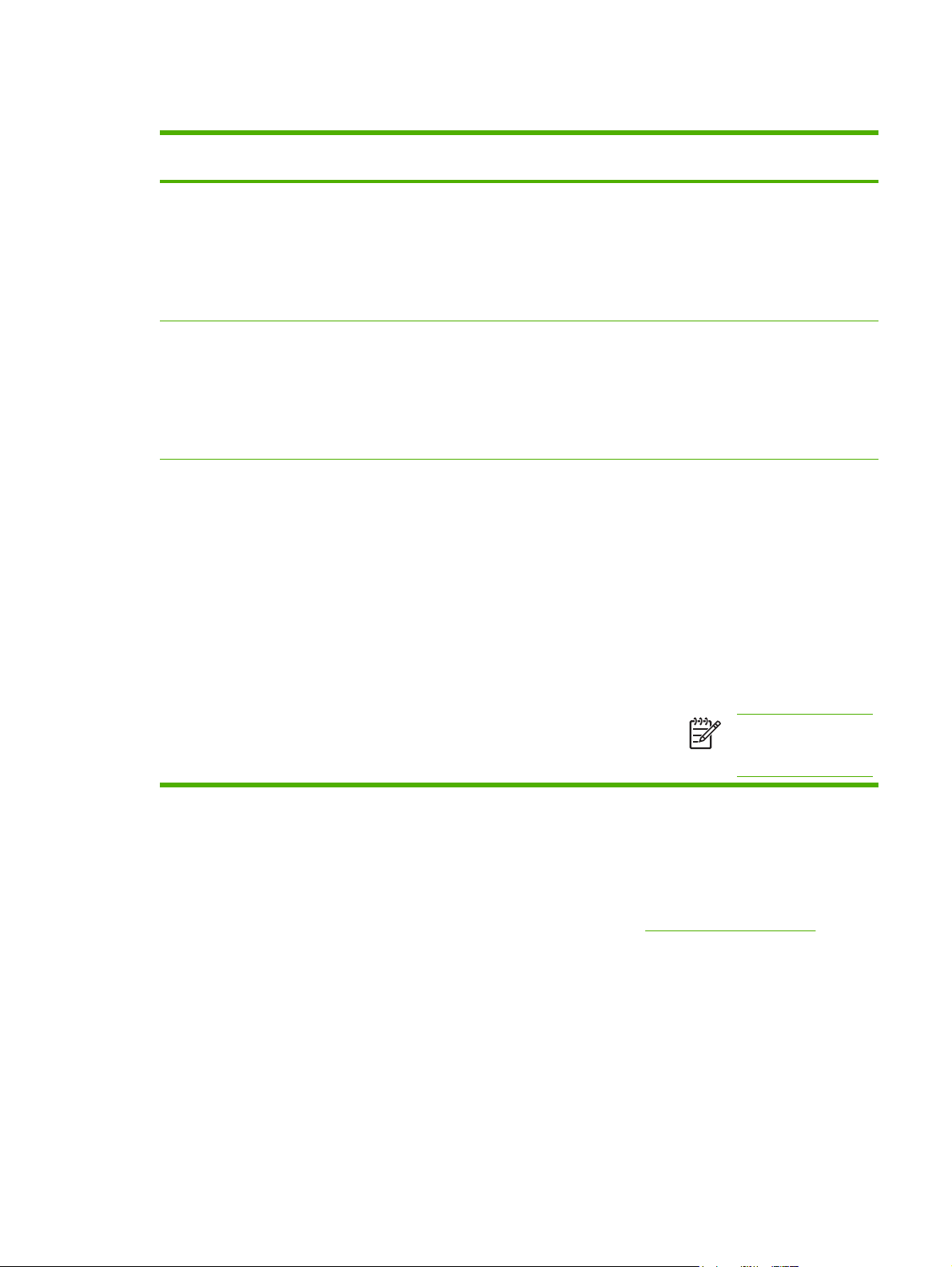
打开打印机驱动程序
操作系统 要使更改的设置适用于所有打印
作业,直至软件程序关闭
1.
Windows 98 和 Me
Windows 2000、XP
和 Server 2003
Mac OS X V10.2 或
更高版本
在软件程序的文件菜单中,
单击打印。
2.
选择驱动程序,然后单击属
性。
具体步骤可能会有所不同;这是
最常用的方法。
1.
在软件程序的文件菜单中,
单击打印。
2.
选择驱动程序,然后单击属
性或首选项。
具体步骤可能会有所不同;这是
最常用的方法。
1.
在文件菜单上,单击打印。
2.
在各个弹出式菜单上更改所
需的设置。
更改所有打印作业的默认设置 更改产品配置设置
1.
依次单击开始、设置和打印
机。
2.
右击驱动程序图标,然后选
择属性。
1.
单击开始、设置,然后单击
打印机或打印机和传真。
2.
右击驱动程序图标,然后选
择打印首选项。
1.
在文件菜单上,单击打印。
2.
在各个弹出式菜单上更改所
需的设置。
3.
在预置弹出式菜单上,单击
另存为并输入预设的名称。
这些设置保存于预置菜单中。要
使用新设置,每次打开程序进行
打印时必须选择保存的预置选项。
1.
依次单击开始、设置和打印
机。
2.
右击驱动程序图标,然后选
择属性。
3.
单击配置标签。
1.
单击开始、设置,然后单击
打印机或打印机和传真。
2.
右击驱动程序图标,然后选
择属性。
3.
单击设备设置标签。
1.
在转到菜单的 Finder 中,单
击应用程序。
2.
打开实用程序,然后打开打
印中心 (Mac OS X V10.2)
或打印机设置实用程序
(Mac OS X V10.3 或 Mac
OS X V10.4)。
3.
单击打印队列。
4.
在打印机菜单上,单击显示
简介。
5. 单击安装选项菜单。
注意 配置设置在
Classic 模式下可能不可
用。
用于 Macintosh 计算机的软件
HP 安装程序提供了 PostScript® 打印机说明 (PPD) 文件、打印机对话框扩充程序 (PDE) 以及 HP 打印
机实用程序,以便用于 Macintosh 计算机。
对于网络连接,请使用内嵌式 Web 服务器 (EWS) 配置设备。 请参阅
该打印机系统软件中包含下列组件:
PostScript 打印机说明 (PPD) 文件
●
PPD 与 Apple PostScript 打印机驱动程序组合在一起,可使您访问设备功能。 请使用计算机随附
的 Apple PostScript 打印机驱动程序。
HP Printer Utility
●
使用内嵌式 Web 服务器。
ZHCN
设备软件
9
Page 22
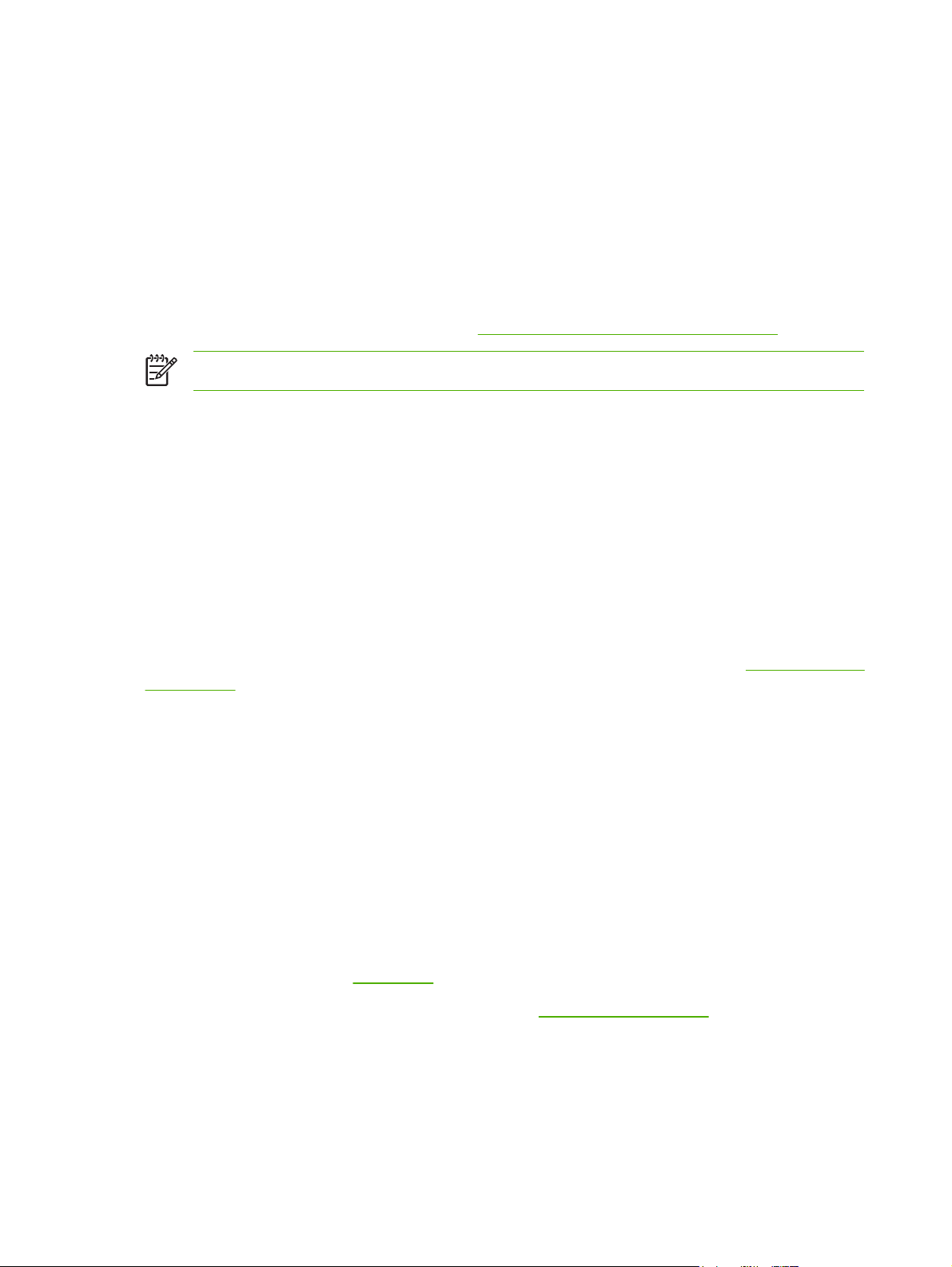
使用 HP Printer Utility 设置打印机驱动程序中未提供的功能:
为设备命名。
●
将设备指定到网络上的某个区域。
●
为设备分配一个互联网协议 (IP) 地址。
●
下载文件和字体。
●
配置设备进行 IP 或 AppleTalk 打印。
●
如果您的设备使用通用串行总线 (USB) 电缆或连接到基于 TCP/IP 的网络,则可以使用
HP Printer Utility。 有关详细信息,请参阅
注意 Mac OS X V10.2 或更新版本支持 HP 打印机实用程序。
使用适用于 Macintosh 的 HP Printer Utility。
从 Macintosh 操作系统中删除软件
要从 Macintosh 计算机删除该软件,请将 PPD 文件拖到废纸篓中。
实用程序
该设备配有几个实用程序,使它更便于监控和管理网络上的设备。
HP Web Jetadmin
HP Web Jetadmin 是一个基于浏览器的管理工具,用于管理内联网中通过 HP Jetdirect 连接的打印机;
它只应安装在网络管理员的计算机上。
要下载最新版本的 HP Web Jetadmin 和支持的主机系统的最新列表,请访问
webjetadmin。
在主机服务器上安装 HP Web Jetadmin 之后,任何客户机均可使用支持的 Web 浏览器(如
Microsoft® Internet Explorer 4.x 或 Netscape Navigator 4.x 或更高版本)浏览到 HP Web Jetadmin 主
机来访问 HP Web Jetadmin。
www.hp.com/go/
内嵌式 Web 服务器
该设备配有内嵌式 Web 服务器,可用于访问有关设备和网络活动的信息。 此信息显示在 Web 浏览器
中,例如 Microsoft Internet Explorer 或 Netscape Navigator。
内嵌式 Web 服务器驻留在设备上。 它不是装载在网络服务器上。
内嵌式 Web 服务器提供了一个访问设备的界面,具有联网计算机和标准 Web 浏览器的任何人都可使
用。 无需安装或配置任何特殊软件,但您必须在计算机上安装支持的 Web 浏览器。 要访问内嵌式
Web 服务器,请在浏览器的地址栏中键入设备的 IP 地址。 (要查找 IP 地址,请打印配置页。 有关打
印配置页的详细信息,请参阅
有关内嵌式 Web 服务器特性和功能的完整说明,请参阅
使用信息页。)
使用内嵌式 Web 服务器。
10
第 1 章 设备基本信息
ZHCN
Page 23
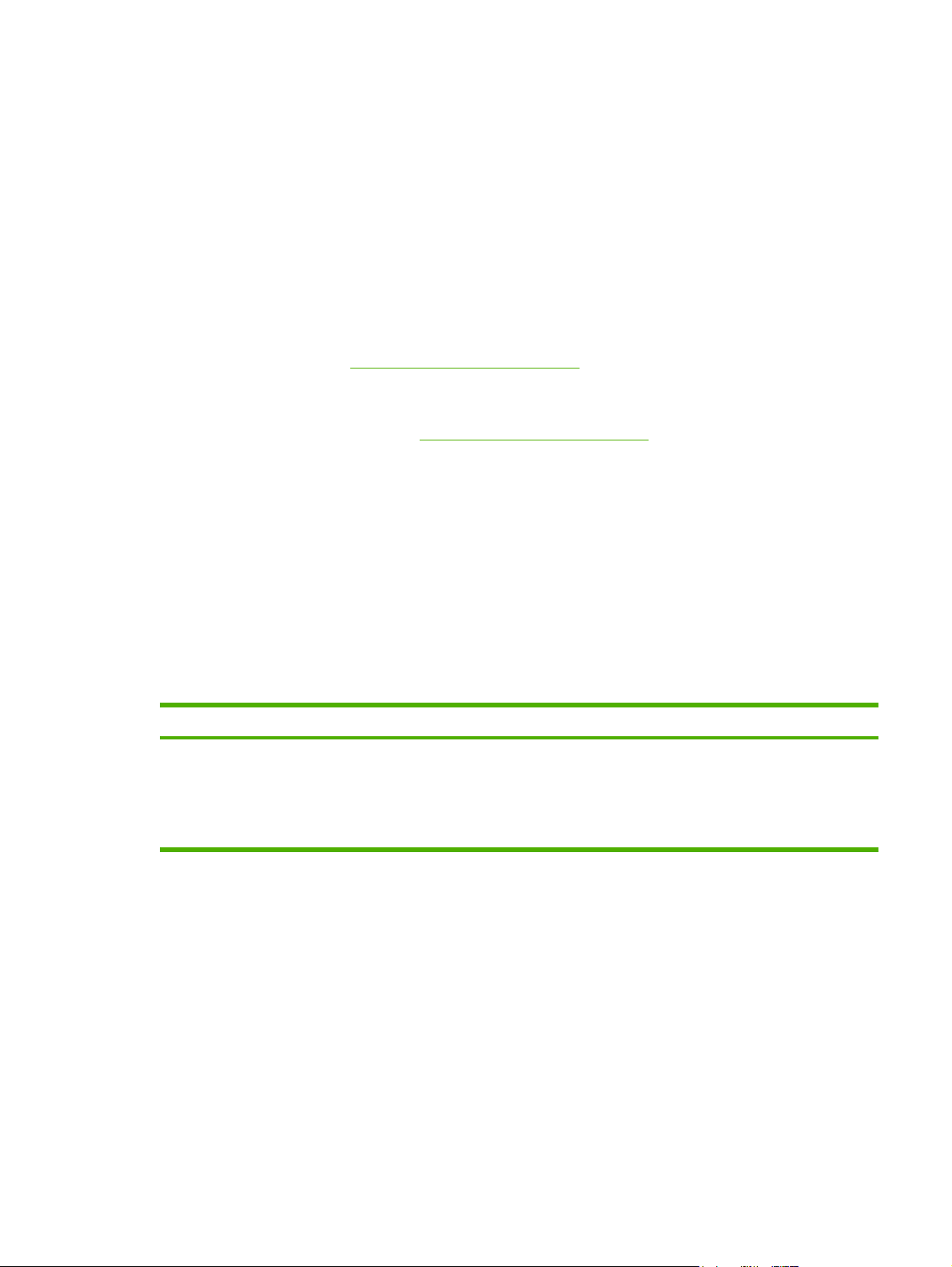
HP Easy Printer Care 软件
HP Easy Printer Care 软件 是一个程序,您可用它来执行以下任务:
检查设备状态
●
检查耗材状态
●
设置警报
●
查看设备文档
●
访问故障排除和维护工具
●
设备与计算机直接相连或者连接网络之后,便可查看 HP Easy Printer Care 软件。 要下载 HP Easy
Printer Care 软件,请访问
支持的操作系统
www.hp.com/go/easyprintercare。
有关支持的操作系统的信息,请访问
www.hp.com/go/easyprintercare。
支持的浏览器
要使用 HP Easy Printer Care 软件,您必须安装以下其中一个浏览器:
Microsoft Internet Explorer 5.5 或更高版本
●
Netscape Navigator 7.0 或更高版本
●
Opera Software ASA Opera 6.05 或更高版本
●
所有页面均可从浏览器进行打印。
其它组件和实用程序
Windows Macintosh OS
软件安装程序 — 自动安装打印系统
●
联机 Web 注册
●
PostScript 打印机说明文件 (PPD) — 与 Mac OS 附带的
●
Apple PostScript 驱动程序一起使用
HP Printer Utility — 从 Mac 更改设备设置、查看状态以及
●
设置打印机事件通知。 Mac OS X V10.2 和更高版本支持
此实用程序。
ZHCN
设备软件
11
Page 24
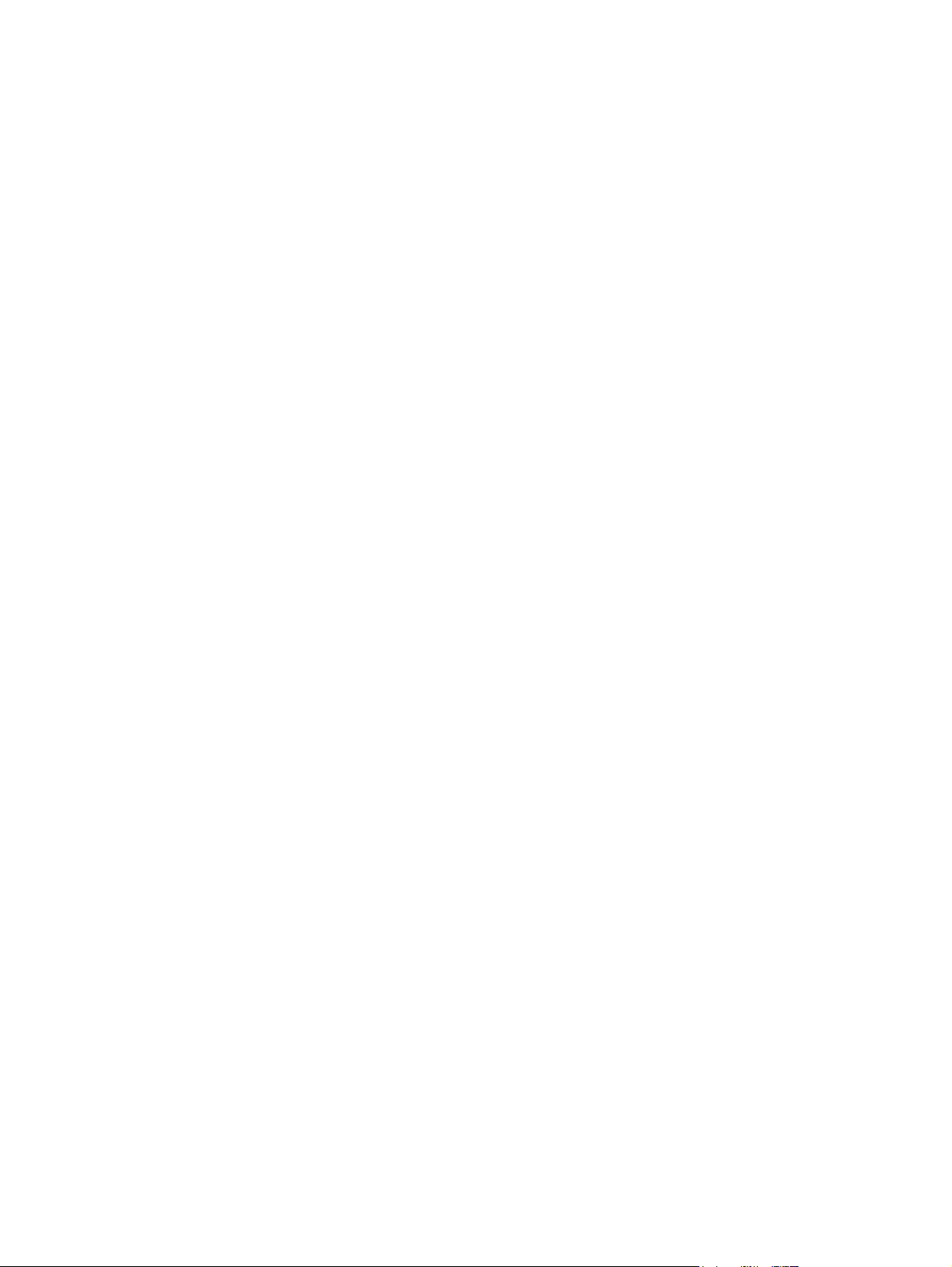
12
第 1 章 设备基本信息
ZHCN
Page 25

2
控制面板
本部分介绍了设备控制面板及菜单:
概述
●
控制面板布局
●
使用控制面板菜单
●
显示如何操作菜单
●
检索作业菜单
●
信息菜单
●
纸张处理菜单
●
配置设备菜单
●
诊断菜单
●
维修菜单
●
更改设备控制面板配置设置
●
ZHCN 13
Page 26

概述
通过使用程序或打印机驱动程序,您可从计算机执行大多数日常打印任务。 这两种方法是控制设备最简
便的方法,且它们将覆盖设备控制面板设置。 请参阅程序的帮助文件。有关访问打印机驱动程序的更多
信息,请参阅
您也可以通过在设备控制面板上更改设置来控制设备。 使用控制面板访问程序或打印机驱动程序不支持
的设备功能。
打开打印机驱动程序。
可以从设备控制面板打印显示当前选定设置的菜单图(请参阅
一些菜单或菜单项仅在设备安装了特定选件后才会显示。
打开打印机驱动程序)。
14
第 2 章 控制面板
ZHCN
Page 27
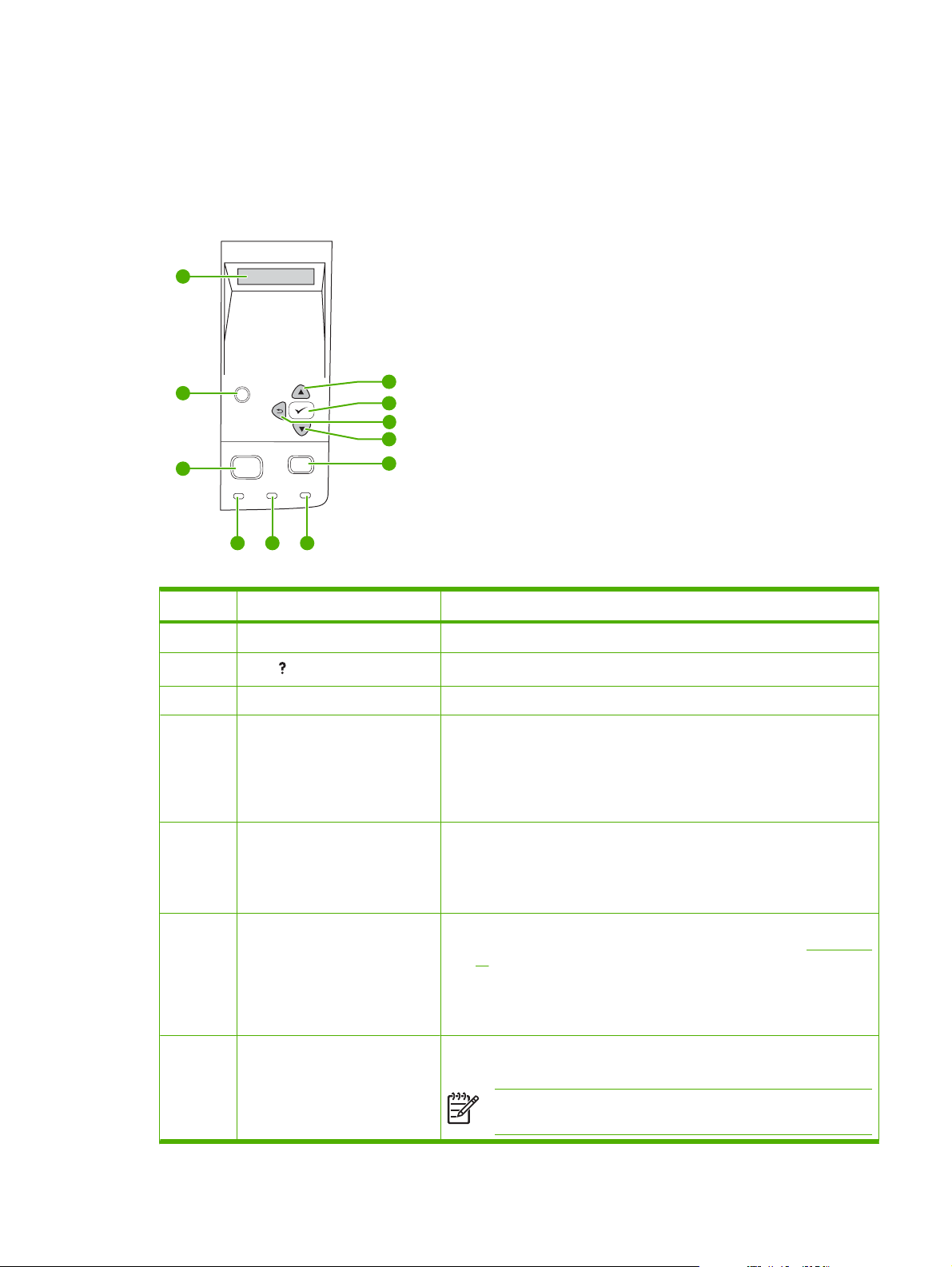
控制面板布局
控制面板显示屏可以提供有关设备和打印作业的完整且及时的信息。 用户可以通过菜单访问设备功能和
详细信息。
显示屏的消息区和提示区提供设备的状态信息,并告知如何操作。
1
2
3
编号 按钮或指示灯 功能
1
2
3
4
5
?
Menu Stop
Ready Data Attention
4 5 6
控制面板显示屏
帮助 ( ) 按钮
菜单按钮
就绪指示灯
数据指示灯
11
10
9
8
7
●
●
●
●
●
●
●
显示状态信息、菜单、帮助信息和错误消息。
提供有关控制面板显示屏消息的信息。
打开和关闭菜单。
亮起: 设备已联机,并准备接受打印数据。
熄灭: 设备处于脱机(被暂停)状态或遇到错误,不能接受数据。
闪烁: 设备正在进入脱机状态。 设备停止处理当前打印作业,并从送
纸道中送出所有活动页面。
亮起: 设备中有要打印的数据,但正准备接收所有数据。
ZHCN
6
7 停止按钮
注意指示灯
熄灭: 设备没有要打印的数据。
●
闪烁: 设备正在处理或打印数据。
●
亮起: 设备遇到一个问题。 记下控制面板显示屏上的消息,然后关闭
●
设备再重新打开。 有关如何解决问题的帮助信息,请参阅
息。
熄灭: 设备工作正常。
●
闪烁:需要采取措施。请查看控制面板显示屏。
●
取消当前打印作业并从设备清除页面。 所需的时间取决于打印作业的大
●
小。 (仅按一次按钮。)同时清除与已取消作业相关的可持续错误。
注意 打印作业从设备和计算机中同时被清除时,控制面板上的指
示灯将循环闪烁,然后设备返回到就绪状态。
控制面板布局
控制面板消
15
Page 28
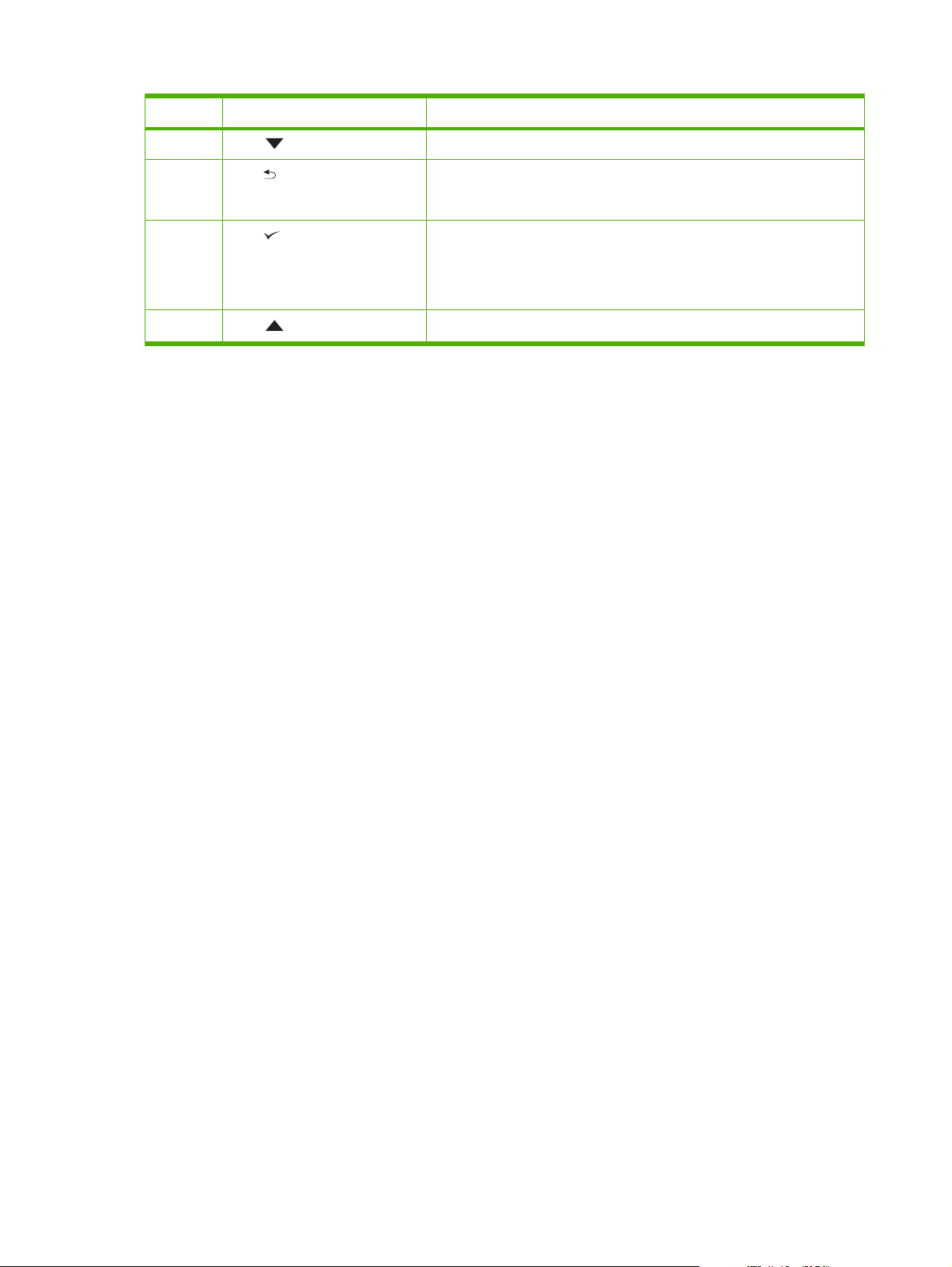
编号 按钮或指示灯 功能
8
9
10
11
向下 ( ) 按钮
后退 ( ) 按钮
选择 ( ) 按钮
向上 ( ) 按钮
浏览至列表中的下一条目,或者减少数值项目的值
●
退回菜单树的上一层或退回上一个数字输入项
●
如果按住此按钮超过一秒钟,则将退出菜单
●
当某个出错状态可清除时,清除该状态
●
保存某个项目的选定值
●
执行与控制面板显示屏上高亮显示的项目相关的操作
●
浏览至列表中的上一条目,或者增加数值项目的值
●
16
第 2 章 控制面板
ZHCN
Page 29

使用控制面板菜单
要访问控制面板菜单,请完成以下步骤。
使用菜单
1.
按下菜单。
2.
3.
4. 按
或 浏览列表。
按
选择相应的选项。
按
返回到上一层。
5. 按菜单退出菜单。
6.
查看有关菜单的其它信息。
按
下面是主菜单。
主菜单 显示如何操作
检索作业
信息
纸张处理
配置设备
诊断
维修
ZHCN
使用控制面板菜单
17
Page 30
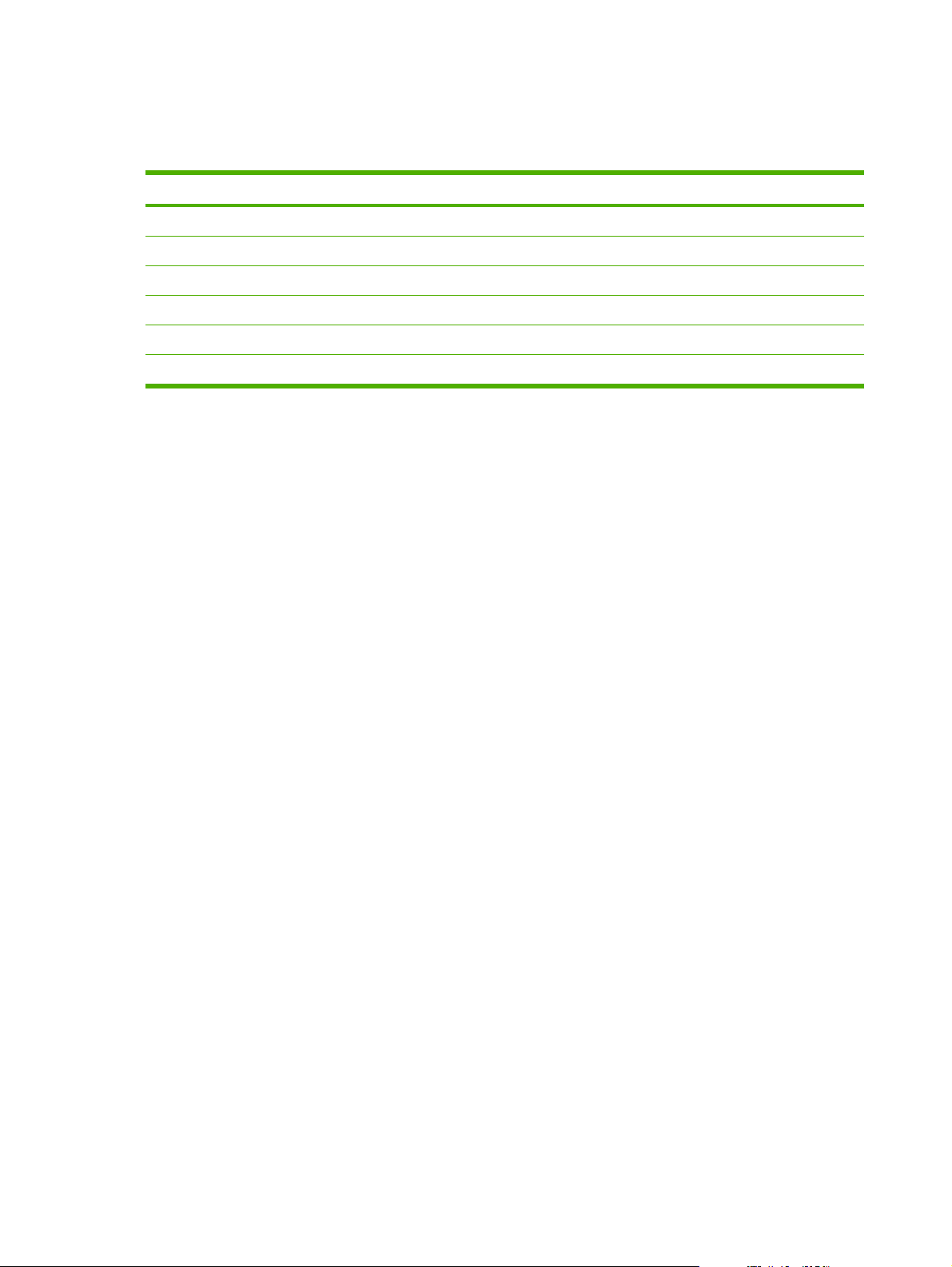
显示如何操作菜单
显示如何操作菜单中的每个选项都会打印一个页面,上面可提供更多信息。
项目 说明
清除卡纸 打印显示如何清除介质卡塞的页面。
装入纸盘 打印显示如何装入设备进纸盘的页面。
装入特殊介质 打印显示如何装入特殊介质,如信封或投影胶片的页面。
双面打印 打印显示如何使用双面打印功能的页面。
支持的纸张 打印显示设备支持的介质重量和尺寸的页面。
更多帮助 打印显示网站上其它帮助链接的页面。
18
第 2 章 控制面板
ZHCN
Page 31

检索作业菜单
本菜单提供了存储在设备中的作业列表,并可从本菜单访问所有作业存储功能。 您可以从设备控制面板
打印或删除这些作业。 当设备有 80 MB 基本内存时,便会显示此菜单。 有关使用本菜单的详细信息,
管理存储的作业。
请参阅
注意 如果关闭设备电源,则所有存储的作业都会被删除。
项目 值 说明
用户 [X] [作业名]
所有私有作业
没有存储的作业
用户 [X]:发送作业的人员名称。
[作业名]: 存储在设备中的作业名称。 选择已在打印机驱动
程序中为其指定了个人识别码 (PIN) 的一个作业或所有专用
作业。
打印: 打印选定的作业。 打印时所需的 PIN: 针对在
●
打印机驱动程序中为其指定了 PIN 的作业而显示的提
示。 您必须输入 PIN 才能打印作业。 份数: 可选择想
要打印的份数(1 到 32000)。
删除: 从设备删除选定的作业。 删除时所需的 PIN:
●
针对在打印机驱动程序中为其指定了 PIN 的作业而显示
的提示。 您必须输入 PIN 才能删除作业。
所有专用作业: 当设备中存储有两项或多项专用作业时显
示。 如果选择此项,则可在输入正确的 PIN 后,打印存储在
设备中用于该用户的所有专用作业。
没有存储的作业:指示无任何存储作业可以打印或删除。
ZHCN
检索作业菜单
19
Page 32

信息菜单
信息菜单包含可提供设备及其配置详细资料的设备信息页。 滚动查看到所需的信息页,然后按下 。
有关设备信息页的详细信息,请参阅
项目 说明
打印菜单图 打印控制面板菜单图,其中包括设备控制面板菜单项的布局以及当前的设置。
打印配置页 打印当前的设备配置。 如果已安装 HP Jetdirect 打印服务器,则同时还会打印一份
HP Jetdirect 配置页。
打印耗材状态页 打印耗材状态页,其中包含设备的耗材量、估计的剩余页数、碳粉盒用量信息、序列号、页数
以及订购信息。 仅在您使用原装 HP 耗材时,此页才可用。
打印用量信息页 打印一个页面,其中显示了设备已处理的所有尺寸纸张的数目、列出了打印方式(即单面还是
双面)并显示了页数。
打印文件目录 打印显示所有已安装大容量存储设备的信息的文件目录。 此项目仅在设备中安装了包含已识
别文件系统的大容量存储设备时才会显示。 有关详细信息,请参阅
打印 PCL 字体列表 打印 PCL 字体列表,其中显示了设备当前可用的所有 PCL 字体。
打印 PS 字体列表 打印 PS 字体列表,其中显示了设备当前可用的所有 PS 字体。
使用信息页。
安装内存。
20
第 2 章 控制面板
ZHCN
Page 33

纸张处理菜单
通过设备控制面板正确配置纸张处理设置后,您便可以在程序或打印机驱动程序中选择介质类型和尺寸
进行打印。 有关配置介质类型和尺寸的详细信息,请参阅
的详细信息,请参阅
支持的介质尺寸和介质注意事项。
程序或打印机驱动程序(如果已安装正确的驱动程序)可提供此菜单中的某些项目(如双面打印和手动
进纸)。 程序和设备驱动程序设置会覆盖控制面板设置。 有关详细信息,请参阅
动程序。
项目 值 说明
纸盘 1 尺寸 适用于纸盘 1 的可用介质尺寸列表使用此项目可设置与当前已装入纸盘 1 的介质尺寸相对应的值。请参
阅
支持的介质尺寸以获取可用尺寸的列表。 默认设置为任意尺寸。
任意尺寸: 当纸盘 1 的类型和尺寸均被设置为任意时,如果已在纸盘
1 中装入介质,则设备会先从该纸盘抽取介质。
任意尺寸以外的其它尺寸: 除非打印作业的类型或尺寸与该纸盘中装
入的介质的类型和尺寸一致,否则设备不会从该纸盘抽取介质。
纸盘 1 类型 适用于纸盘 1 的可用介质类型列表使用此项目可设置与当前已装入纸盘 1 的介质类型相对应的值。请参
阅
支持的介质尺寸以获取可用类型的列表。 默认设置为任意类型。
任意类型: 当纸盘 1 的类型和尺寸均被设置为任意时,如果已在纸盘
1 中装入介质,则设备会先从该纸盘抽取介质。
任意类型以外的其它类型: 设备不会从此纸盘取纸。
控制打印作业。 有关支持的介质类型和尺寸
选择正确的打印机驱
纸盘 [N] 尺寸 适用于纸盘 2 或可选纸盘 3 的
可用介质尺寸列表
纸盘 [N] 类型 适用于纸盘 2 或可选纸盘 3 的
可用介质类型列表
纸盘 [N] 自定义 度量单位
X 尺寸
Y 尺寸
纸盘将根据纸盘中的介质尺寸轮设置自动检测介质尺寸。 110 V 引擎
的默认设置是 LTR (letter),220 V 引擎的默认设置是 A4。
将值设为与当前装入纸盘 2 或可选纸盘 3 的介质的类型一致。默认设
置为任意类型。
此项目仅在纸盘被设置为自定义尺寸时才会显示。
度量单位:使用此选项选择为指定纸盘设置自定义纸张尺寸时使用的度
量单位(英寸或毫米)。
X 尺寸: 使用此项目设置纸张宽度的度量(即纸盘左右两侧之间的测
量值)。 选项为 3.0 至 8.50 英寸或 76 至 216 毫米。
Y 尺寸: 使用此项目可设置纸张长度的度量(即纸盘前后之间的测量
值)。 选项为 5.0 至 14.0 英寸或 127 至 356 毫米。
选定 Y 尺寸值后,将会显示一个摘要屏幕。 此屏幕包含的反馈汇总了
在前三个屏幕中指定的所有信息,如纸盘 1 尺寸 = 8 x 14 英寸,设置
已保存。
ZHCN
纸张处理菜单
21
Page 34

配置设备菜单
此菜单包含管理功能。配置设备菜单允许用户更改默认打印设置、调整打印质量、更改系统配置和 I/O
选项。
打印子菜单
程序或打印机驱动程序(如果已安装正确的驱动程序)可提供此菜单中的某些项目。 程序和设备驱动程
序设置会覆盖控制面板设置。 通常情况下,最好通过打印机驱动程序更改这些设置(如果可以)。
项目 值 说明
份数 1 至 32000
默认纸张尺寸 显示可用介质尺寸列表。 设置纸张和信封的默认图像尺寸。 此设置适用于未在程序或打印
默认自定义纸张尺寸 度量单位
X 尺寸
Y 尺寸
双面打印 关
开
从 1 到 32000 中任选一个数字,以设置默认份数。使用 或
来选择份数。 此设置仅适用于未在程序或打印机驱动程序
(例如 UNIX 或 Linux 程序)中指定打印份数的作业。
默认设置为 1。
注意 最好从程序或打印机驱动程序设置份数。 (程序
和设备驱动程序设置会覆盖控制面板设置。)
机驱动程序中指定纸张尺寸的打印作业。 默认设置为 LETTER。
为纸盘 1 设置默认自定义纸张尺寸。仅在将选定纸盘的介质尺寸
开关设为 自定义 时,此菜单才显示。
度量单位:使用此选项选择为纸盘 1 设置自定义纸张尺寸时使用
的度量单位(英寸或毫米)。
X 尺寸: 使用此项目设置纸张宽度的度量(即纸盘左右两侧之间
的测量值)。 选项为 3.0 至 8.50 英寸或 76 至 216 毫米。
Y 尺寸: 使用此项目可设置纸张长度的度量(即纸盘前后之间的
测量值)。 选项为 5.0 至 14.0 英寸或 127 至 356 毫米。
只有配备了内置双面打印器的设备才会显示。 设置值为开时,可
在单张纸张的两面打印(双面打印);设置值为关时,可在单张纸
张的一面打印(单面打印)。
默认设置为关。
22
双面装订 长边
取代 A4/LETTER 否
手动进纸 关
COURIER 字体 常规
第 2 章 控制面板
短边
是
开
暗
更改双面打印的装订边。 仅当设备包括内置双面打印器以及双面
打印=开时才会显示此菜单项。
默认设置为长边。
如果设备中未装入 A4 尺寸纸张,则允许设备在 letter 尺寸的纸张
上打印 A4 尺寸的作业(反之亦然)。
默认设置为是。
从纸盘 1 手动送入纸张,而不是从纸盘自动送纸。 如果手动进纸
=开且纸盘 1 已空,则设备在接收到打印作业时会脱机。 设备控制
面板显示屏上会显示手动进纸 [纸张尺寸]。
默认设置为关。
选择要使用的 Courier 字体版本:
常规: 可用于 HP LaserJet 4 系列设备的内装 Courier 字体。
暗: 可用于 HP LaserJet III 系列设备的内装 Courier 字体。
ZHCN
Page 35

项目 值 说明
默认设置为常规。
宽 A4 否
是
打印 PS 错误 关
开
打印 PDF 错误 关
开
PCL 子菜单 表格长度 表格长度:将默认纸张尺寸的垂直间距设为 5 至 128 行。
方向 方向: 允许您将默认页面方向设为横向或纵向。
更改 A4 尺寸纸上一行可打印的字符数。
否:一行最多可打印 78 个间距为 10 的字符。
是:一行最多可打印 80 个间距为 10 的字符。
默认设置为否。
决定是否打印 PS 错误页。
关:从不打印 PS 错误页。
开:出现 PS 错误时打印 PS 错误页。
默认设置为关。
确定是否打印 PDF 错误页。
关:从不打印 PDF 错误页。
开:出现 PDF 错误时打印 PDF 错误页。
默认设置为关。
注意 最好从程序或打印机驱动程序设置页面方向。
(程序和设备驱动程序设置会覆盖控制面板设置。)
字体来源 字体来源: 允许您将字体来源设为内部、扩展槽 1 或 EIO 磁
盘。
字体编号 字体编号: 设备为每种字体指定一个编号,并将其列在 PCL 字体
列表中。 字体编号显示在打印输出件的 Font #(字号)栏中。 范
围从 0 到 999。
字体间距 字体间距: 选择字体间距。 视选择的字体而定,此项目可能不显
示。 范围从 0.44 到 99.99。
符号集 符号集: 从设备控制面板的几种可用符号集中任选一种。 符号集
是某一字体中所有字符的唯一集合。 建议将 PC-8 或 PC-850 用
于线条图字符。
将 CR 添加至 LF 将 CR 添加至 LF: 选择是,可在设备遇到向后兼容的 PCL 作业
(纯文本、无作业控制)时,在每行换行处添加回车键。 某些环境
中(如 UNIX),仅能使用换行控制代码产生新行。 使用此选项在
每行换行处添加必需的回车键。
禁止空白页 禁止空白页: 生成自己的 PCL 时,会含有可能导致打印一页或多
页空白页的多余进纸。 选择是以便页面空白时忽略进纸。
介质来源映射 介质来源映射: 当您不使用打印机驱动程序或软件程序没有纸盘
选择选项时,允许您按编号选择和维护纸盘。 典型: 纸盘依据
LaserJet 4 和较早型号编号。 标准: 纸盘依据较新的 LaserJet 型
号编号。
ZHCN
配置设备菜单
23
Page 36

打印质量子菜单
程序或打印机驱动程序(如果已安装正确的驱动程序)可提供此菜单中的某些项目。 程序和设备驱动程
序设置会覆盖控制面板设置。 有关详细信息,请参阅
通过打印机驱动程序更改这些设置(如果可以)。
项目 值 说明
选择正确的打印机驱动程序。 通常情况下,最好
设置定位 打印测试页
来源
调整纸盘 [N]
热凝器模式 可用热凝器模式列表 配置与各介质类型相关的热凝器模式。
从上到下,从左到右调整边距对齐,使图像位于页面中央。您
也可以将打印在正面的图像与打印在背面的图像对齐。允许您
进行单面和双面打印对齐。
打印测试页:打印可显示当前定位设置的测试页。
来源:选择打印测试页所要使用的纸盘。
调整纸盘 [N]:为指定纸盘设置定位,此处的 [N] 是纸盘编号。
安装的每个纸盘都会显示,您必须为每个纸盘设置定位。
X1 偏移:纸张平放在纸盘中时,左右定位纸张上的图
●
像。双面打印时,此面是指纸张的第二面(背面)。
X2 偏移: 纸张平放在纸盘中时,为双面打印页的第一面
●
(正面)左右定位纸张上的图像。 只有当设备配备了内置
双面打印器,并且双面打印设置为开时,才会显示此项
目。 请先设置 X1 偏移。
Y 偏移:纸张平放在纸盘中时,上下定位纸张上的图像。
●
来源的默认设置为纸盘 2。调整纸盘 1 和 调整纸盘 2 的默认设
置为 0。
仅在某些介质类型上打印遇到问题时,才需更改热凝器模式。
选择介质类型后,您可以选择适用于该类型的热凝器模式。 设
备支持以下模式:
正常:适用于大多数类型的纸张。
高温 2:适用于具有特殊或粗糙表面的纸张。
高温 1:适用于粗糙纸。
低温 3:适用于投影胶片。
低温 2:适用于较轻介质。使用卷曲纸张出现问题时可使用此
模式。
低温 1:如果您遇到了起皱的介质,请使用此模式。
默认热凝器模式是正常,此设置适用于除投影胶片(低温 3)
和粗糙纸(高温 1)之外的所有打印介质类型。
小心 请勿更改投影胶片的热凝器模式。 如果打印投
影胶片时不使用低温 3,可能会对设备和热凝器造成永
久性损坏。 请始终在打印机驱动程序的类型中选择投
影胶片,并在设备控制面板中将纸盘类型设为投影胶
片。
选择 RESTORE MODES(恢复模式)可将各种介质
类型的热凝器模式恢复为原默认设置。
优化 参数列表 为全部作业优化特定的参数,而不是(或除了)按纸张类型进
行优化。
24
第 2 章 控制面板
ZHCN
Page 37

项目 值 说明
分辨率
RET
300
600
FASTRES 1200
PRORES 1200
关
亮
中等
暗
选择分辨率。所有值均按相同速度打印。
300: 产生草稿打印质量,可与 HP LaserJet III 系列设备兼
容。
600: 产生较高的文本打印质量,可与 HP LaserJet 4 系列设
备兼容。
FASTRES 1200:产生 1200-dpi 的打印质量,可快速、高质
量地打印商业文本和图形。
PRORES 1200:产生 1200-dpi 的打印质量,可快速、高质量
地打印艺术线条和图像。
注意 最好从程序或打印机驱动程序更改分辨率。
(程序和设备驱动程序设置会覆盖控制面板设置。)
默认设置为 FASTRES 1200。
使用“分辨率增强技术”(REt) 设置产生角度平滑、曲线流
畅、边缘柔和的打印件。
如果打印分辨率设为 FastRes 1200 或 ProRes 1200,则 REt
不会影响打印质量。REt 可提高其它所有打印分辨率的打印质
量。
注意 最好从程序或打印机驱动程序更改 REt 设置。
(程序和设备驱动程序设置会覆盖控制面板设置。)
默认设置为中等。
ECONOMODE
碳粉浓度 1 至 5 通过设置碳粉浓度来淡化或加深页面上的打印颜色。从 1(浅)
创建清洁页 无选择值。
处理清洁页 无选择值。 此项仅在创建清洁页后才可用。按照清洁页上打印的说明进行
开
关
使用 EconoMode 功能可以减少每页的碳粉用量。 选择此选项
可延长碳粉耗材的使用期限并减少每页的成本, 但它也会降低
打印质量。 打印的页面较浅,但对于草稿或校对稿打印已足够
了。
HP 建议您不要始终使用 EconoMode。 如果始终使用
EconoMode,则碳粉使用时间可能要比打印碳粉盒中机械部件
的寿命还要长。 如果打印质量在这些环境中开始降低,则即使
打印碳粉盒中仍然存有碳粉耗材,也将需要安装一个新的碳粉
盒。
注意 最好从程序或打印机驱动程序打开或关闭
EconoMode。 (程序和设备驱动程序设置会覆盖控制
面板设置。)
默认设置为关。
至 5(深)范围内选择一个设置。默认设置 3 通常可产生最佳
打印效果。
按下 打印清洁页(清洁热凝器上的碳粉)。按照清洁页上
的说明进行操作。有关详细信息,请参阅
操作。清洁过程最多需要 2.5 分钟。
清洁设备。
ZHCN
配置设备菜单
25
Page 38

系统设置子菜单
此菜单中的项目会影响设备的行为。 请根据打印需要配置设备。
项目 值 说明
日期/时间 日期
日期格式
时间
时间格式
作业存储限制 1 至 100 指定设备中可存储的快速复制作业数。
暂存作业超时 关
1 小时
4 小时
1 天
1 周
显示地址 自动
关
纸盘动作 使用请求的纸盘
手动进纸提示
PS 顺从介质
设定日期和时间设置。
默认设置为 32。
设置暂存作业从队列中自动删除前的保存时间。
默认设置为关。
规定当设备连接到网络时是否在显示屏上显示 IP 地址。 如果
选定自动,则会伴随就绪消息显示设备的 IP 地址。
默认设置为自动。
使用请求的纸盘: 确定设备是否可以从与您在打印机驱动程序
中选定的纸盘不同的纸盘抽取介质。
专用: 设置设备从您选定的纸盘取纸,即使您选定的纸盘
●
已空,也不从其它纸盘取纸。
尺寸/类型提示
睡眠延迟 1 分钟
15 分钟
30 分钟
45 分钟
优先: 设置设备优先从您选定的纸盘取纸,但是如果选定
●
的纸盘已空,则允许设备自动从其它纸盘取纸。
手动进纸提示: 在打印作业与其它任何纸盘所装纸张的类型或
尺寸都不符时,确定设备何时显示从纸盘 1 取纸的提示。
始终: 如果始终希望在设备从纸盘 1 取纸前收到提示信
●
息,则选择此选项。
除非已装纸:仅在纸盘 1 已空的情况下显示提示。
●
PS 顺从介质:控制是否使用 PostScript (PS) 或 HP 纸张处理
模型执行打印作业。 已启用使 PS 使用 HP 纸张处理模型。 已
禁用使用 PS 纸张处理模型。
尺寸/类型提示:使用此菜单项可控制是否始终在打开和关闭纸
盘时显示纸盘配置信息及其提示。如果纸盘配置所针对的类型
或尺寸与纸盘中所装入介质的类型或尺寸不同,这些提示会指
示您对类型或尺寸进行设置。
设置设备空闲多长时间后进入休眠模式。
休眠模式可达到以下目的:
在设备空闲时,将其耗电量降至最少。
●
减少设备电子部件的磨损(关闭显示屏的后照灯,但仍可
●
看清显示内容)。
26
第 2 章 控制面板
ZHCN
Page 39

项目 值 说明
60 分钟
90 分钟
2 小时
4 小时
唤醒时间 周一
周二
周三
周四
周五
周六
周日
个性 自动
PDF
PS
PCL
发送打印作业、按下设备控制面板按钮、打开纸盘或打开顶盖
时,设备会自动退出休眠模式。
默认设置为 30 分钟。
设置设备每天预热和校准的“唤醒”时间。 每天的默认值为
关。 如果您设置了唤醒时间,HP 建议您延长休眠延迟时间,
这样设备就不会在唤醒后马上返回到休眠模式。
选择设备默认语言(个性)。 可能的值根据设备中安装的可用
语言确定。
通常,您不应更改设备语言。 如果将其更改为特定的设备语
言,除非通过软件向设备发送特定命令,否则设备不会从一种
语言自动切换至另一种语言。
默认设置为自动。
可清除警告 作业
开
自动继续 关
开
碳粉盒碳粉不足 停止
继续
设置可清除警告在设备控制面板显示屏上显示的时间。
作业:可清除警告信息将一直显示,直到生成该信息的作业打
印完毕。
开:可清除警告消息将一直显示,直到您按下
默认设置为作业。
确定设备在遇到错误时如何操作。 如果设备处于网络中,您可
能要将自动继续设置为开。
开: 如果遇到可阻止打印的错误,则该消息显示在设备控制面
板显示屏上,并且设备将先脱机 10 秒钟,然后才恢复联机。
关: 如果遇到可阻止打印的错误,设备控制面板显示屏会一直
显示消息,并且设备将保持脱机,直至您按下
默认设置为开。
确定设备在打印碳粉盒碳粉不足时如何运行。 如果看到此消息
后继续打印,则 HP 不保证打印质量。
停止: 设备将暂停打印,直到您更换了打印碳粉盒或在每次打
开设备时按下
盒。
继续: 设备继续打印,且消息将一直显示,直到您更换了打印
碳粉盒。
。 此消息会一直显示,直到您更换打印碳粉
。
。
ZHCN
默认设置为继续。
碳粉盒碳粉耗尽 停止 确定设备在打印碳粉盒已空时如何操作。
配置设备菜单
27
Page 40

项目 值 说明
继续 停止: 设备停止打印,直到您更换了打印碳粉盒。
继续: 设备继续打印,且更换碳粉盒消息会一直显示,直到您
更换了打印碳粉盒。 如果在出现更换碳粉盒消息后选择了继
续,则 HP 将不保证打印质量。 请尽快更换打印碳粉盒,以保
证打印质量。
如果感光鼓达到使用寿命,不管碳粉盒耗尽的设置如何,设备
都会停止打印。
默认设置为继续。
卡塞恢复 自动
关
开
RAM 磁盘 自动
关
语言 (默认)
多种
I/O 子菜单
确定卡纸时设备如何运行。
自动: 设备自动选择最佳的设备卡塞恢复方法(通常为开)。
关: 设备不重新打印卡纸后的页面。 此设置可能提高打印性
能。
开: 清除卡纸后,设备自动重新打印页面。
默认设置为自动。
确定如何配置 RAM 磁盘。
自动: 允许设备根据可用内存量来确定最佳的 RAM 磁盘大小。
关:RAM 被禁用。
注意 如果您将设置从关更改为自动,则设备会在空
闲时自动重新初始化。
默认设置为自动。
选择设备控制面板显示屏显示消息所用的语言。
默认设置是根据购买设备所在的国家/地区而确定的。
28
I/O(输入/输出)菜单中的项目可以影响设备和计算机之间的通信。 如果设备包含 HP Jetdirect 打印服
务器,则可以使用子菜单配置基本网络参数。 这些参数和其它参数也可以通过 HP Web Jetadmin(请
使用 HP Web Jetadmin 软件)或其它网络配置工具来配置,例如内嵌式 Web 服务器(请参阅使用
参阅
内嵌式 Web 服务器)。
项目 值 说明
I/O 超时 5 至 300 选择 I/O 超时时间(以秒计)。
使用此设置调整超时以获取最佳性能。如果在打印作业期间出
现其它端口的数据,则需增加超时时间。
默认设置为 15。
并行输入 高速
高级功能
高速: 选择是可使设备接受与较新计算机连接时使用的较快并
行通信速度。
高级功能:打开或关闭双向并行通信功能。默认设置为使用双
向并行端口 (IEEE-1284)。
第 2 章 控制面板
ZHCN
Page 41

项目 值 说明
设备使用此设置来向计算机发送状态消息。 打开并行高级功能
可能会降低语言转换速度。
嵌入式 JETDIRECT
TCP/IP
IPX/SPX
APPLETALK
DLC/LLC
安全性
诊断
链接速度
打印协议
TCP/IP:选择启用还是禁用 TCP/IP 协议栈。您可以设置多
个 TCP/IP 参数。
此外,选择 TCP/IP 以配置 IPv4、IPv6 和其它 TCP/IP 设置。
IPX/SPX:选择启用还是禁用 IPX/SPX 协议栈(例如在
Novell NetWare 网络中)。
APPLETALK:启用或禁用 AppleTalk 网络。
DLC/LLC:选择启用还是禁用 DLC/LLC 协议栈。
安全性: 打印或管理网络安全设置。
诊断:使用测试帮助诊断网络硬件或 TCP/IP 网络连接问题。
链接速度:为 10/100T 打印服务器选择网络链接速度和通信模
式。要确保正常通信,Jetdirect 设置必须与网络设置匹配。
打印协议: 打印 IPX/SPX、Novell Netware、AppleTalk 和
DLC/LLC 协议的设置。
复位子菜单
复位子菜单中的项目与返回默认设置和更改设置(如“休眠模式”)有关。
项目 值 说明
恢复工厂设置 无选择值。 执行简单复位操作并恢复大部分工厂(默认)和网络设置。 此
项目还会清除活动 I/O 的输入缓存。
小心 打印作业时恢复工厂设置会取消打印作业。
睡眠模式 开
关
打开或关闭“休眠”模式。使用“休眠”模式具有以下优点:
在设备空闲时,将其耗电量降至最少
●
减少设备电子部件的磨损(关闭显示屏的后照灯,但仍可
●
看清显示内容)
发送打印作业、按下设备控制面板按钮、打开纸盘或打开顶盖
时,设备会自动退出休眠模式。
您可以设置设备空闲多久后转入休眠模式。
默认设置为开。
ZHCN
配置设备菜单
29
Page 42

诊断菜单
管理员可以使用此子菜单分析部件问题,并排除卡纸故障和解决打印质量问题。
项目 值 说明
打印事件记录 无选择值。
显示事件记录 无选择值。
送纸道测试 打印测试页
来源
双面打印
份数
按下 ,生成一个列有事件记录中最近 50 个条目的列表。打
印的事件记录可显示错误编号、页数、错误代码、说明或个性。
按下 ,在设备控制面板中滚动查看事件记录的内容,事件
记录中至多可列出最近 50 个事件。 使用
事件记录内容。
生成对测试设备纸张处理功能非常有用的测试页。
打印测试页:按下
项目中设置的来源(纸盘)、目标(出纸槽)、双面打印和份
数设置开始测试送纸道。选择打印测试页之前,请设置其它项
目。
来源:选择使用您要测试的送纸道的那个纸盘。您可以选择已
安装的任何纸盘。选择所有纸盘可测试所有送纸道。(纸张必
须装入选定纸盘中。)
双面打印: 确定纸张在送纸道测试期间是否通过双面打印
器。 仅当设备包括内置双面打印器时才会显示此菜单项。
份数:设置送纸道测试期间,从每个纸盘中使用的纸张页数。
,使用您在“送纸道测试”菜单的其它
或 滚动查看
30
第 2 章 控制面板
ZHCN
Page 43

维修菜单
维修菜单已锁定,需要输入 PIN 才能访问。 此菜单专门留给授权的维修人员使用。
ZHCN
维修菜单
31
Page 44

更改设备控制面板配置设置
通过使用设备控制面板,可以对一般设备配置默认设置(如纸盘尺寸和类型、休眠延迟、设备个性(语
言)及卡塞恢复)进行更改。
设备控制面板设置也可通过使用内嵌式 Web 服务器的设置页从计算机进行更改。 计算机显示的信息与
控制面板显示的信息相同。 有关详细信息,请参阅
小心 配置设置一般不需要更改。Hewlett-Packard 公司建议仅由系统管理员更改配置设置。
更改控制面板设置
有关菜单项目和可能值的完整列表,请参阅使用控制面板菜单。某些菜单选项仅在打印机安装了相关纸
盘或附件后才会显示。例如:仅在打印机安装了 EIO 卡后,才会显示 EIO 菜单。
更改控制面板设置
1.
按菜单打开菜单。
使用内嵌式 Web 服务器。
2.
使用
3.
某些菜单可能有多个子菜单。使用
4.
使用
5.
使用
6.
按
7.
按菜单退出菜单。
或 滚动查看至所需的菜单,然后按下 。
或 滚动查看至所需的子菜单项,然后按下 。
或 滚动查看至所需设置,然后按下 。
或 更改设置。如果按住 或 ,某些设置将会迅速更改。
以保存设置。显示屏中选定设置的旁边会显示一星号 (*),表示它现在是默认值。
注意 设备驱动程序设置会覆盖控制面板的设置。 软件程序设置会覆盖设备驱动程序设置和控制
面板设置。 如果无法访问某一菜单或项目,则可能是由于设备没有该选项,或者由于您尚未打开
相关的更高级选项。 如果某个功能已被锁住(设备控制面板显示屏上出现访问被拒绝,菜单已锁
定),请咨询您的网络管理员。
显示地址
此项决定设备的 IP 地址是否和就绪消息一起显示在显示屏上。
显示 IP 地址
1.
按菜单打开菜单。
2.
按
以突出显示配置设备,然后按下 。
32
3.
4.
5.
6.
第 2 章 控制面板
以突出显示系统设置,然后按下 。
按
以突出显示显示地址,然后按下 。
按
或 选择所需的选项,然后按下 。
按
按菜单退出菜单。
ZHCN
Page 45

纸盘动作选项
纸盘动作有四个可用的用户定义选项:
使用请求的纸盘。 选择专用可确保当您指示应使用特定纸盘时,设备不会自动选择其它纸盘。 选
●
择优先可使设备在指定纸盘为空时从第二个纸盘取纸。 专用为默认设置。
手动进纸提示。如果选择始终(默认值),则从多用途纸盘取纸之前,系统始终会显示提示信息。
●
如果选择除非已装纸,则系统仅在多用途纸盘为空时才显示提示。
PS 顺从介质。 此项设置会影响非 HP PostScript 驱动程序在设备上的作用方式。 如果您使用的
●
是 HP 提供的驱动程序,则无需更改此设置。 如果设为已启用,则非 HP PostScript 驱动程序将使
用与 HP 驱动程序相同的 HP 纸盘选择方法。 如果设为已禁用,某些非 HP PostScript 驱动程序将
使用 PostScript 纸盘选择方法而不使用 HP 方法。
尺寸/类型提示。使用此项可控制是否始终在打开和关闭纸盘时显示纸盘配置消息及其相应提示。
●
如果配置纸盘的类型和尺寸与纸盘中所装入的介质规格不同时,这些提示会指示您更改类型和尺
寸。
设置纸盘动作选项
1.
按菜单打开菜单。
2.
按
以突出显示配置设备,然后按下 。
3.
4.
5.
6.
7.
以突出显示系统设置,然后按下 。
按
以突出显示纸盘动作,然后按下 。
按
按下
按
按菜单退出菜单。
以选择纸盘动作选项。
或 选择所需的选项,然后按下 。
休眠延迟
可调节的“休眠延迟”功能可在设备长时间处于空闲状态下时降低能量消耗。 使用此菜单项设置设备空
闲多长时间后进入休眠模式。 默认设置为 30 分钟。
注意 设备处于休眠模式时,控制面板显示屏呈暗灰色。 除非设备处于休眠模式超过 8 小时,否
则休眠模式不会影响设备预热时间。
设置休眠延迟
1.
按菜单打开菜单。
2.
3.
以突出显示配置设备,然后按下 。
按
以突出显示系统设置,然后按下 。
按
ZHCN
4.
5.
6.
以突出显示睡眠延迟,然后按下 。
按
或 选择合适的时间段,然后按下 。
按
按菜单退出菜单。
更改设备控制面板配置设置
33
Page 46

打开或关闭休眠模式
1.
按菜单打开菜单。
2.
3.
4. 按
5.
6.
以突出显示配置设备,然后按下 。
按
按
以突出显示复位,然后按下 。
以突出显示睡眠模式,然后按下 。
或 选择开或关,然后按下 。
按
按菜单退出菜单。
个性
此设备可以自动切换个性(打印机语言)。
自动: 将设备配置为自动检测打印作业的类型,并配置适合该作业的个性(语言)。
●
PCL: 将设备配置为使用打印机控制语言 (PCL)。
●
PDF: 将设备配置为使用便携式文档格式 (PDF)。
●
PS: 将设备配置为使用 PostScript 仿真。
●
设置个性
1.
按菜单打开菜单。
2.
按
以突出显示配置设备,然后按下 。
3.
4.
5.
6.
以突出显示系统设置,然后按下 。
按
以突出显示个性,然后按下 。
按
或 选择相应的语言,然后按下 。
按
按菜单退出菜单。
可清除警告
通过选择开或作业,使用此功能确定控制面板可清除警告的显示时间。默认值为作业。
开:可清除警告将一直显示,直到您按下
●
作业:可清除警告将一直显示,直到生成该警告的作业结束。
●
设置可清除警告
1.
按菜单打开菜单。
2.
按
以突出显示配置设备,然后按下 。
3.
4.
以突出显示系统设置,然后按下 。
按
以突出显示可清除警告,然后按下 。
按
。
34
第 2 章 控制面板
ZHCN
Page 47

5.
6.
或 选择相应的设置,然后按下 。
按
按菜单退出菜单。
自动继续
您可以确定当系统发生允许自动继续操作的错误时设备的行为。 开为默认设置。
如果您希望错误消息在设备自动继续打印之前持续显示 10 秒钟,请选择开。
●
如果选择关,则只要一出现错误消息便暂停打印,直到按下
●
设置自动继续
1.
按菜单打开菜单。
2.
3.
4.
5.
6.
以突出显示配置设备,然后按下 。
按
以突出显示系统设置,然后按下 。
按
以突出显示自动继续,然后按下 。
按
或 选择相应的设置,然后按下 。
按
按菜单退出菜单。
才会继续打印。
碳粉盒碳粉不足
本设备有两个选项用于报告打印碳粉盒寿命不足: 继续为默认值。
选择继续可使设备在警告出现时继续打印,直到更换打印碳粉盒为止。
●
如果希望设备在更换所用的打印碳粉盒之前暂停打印,可选择停止,或者按下
●
告出现时继续打印。
设置耗材不足报告
以允许设备在警
ZHCN
1.
按菜单打开菜单。
2.
3.
4.
5.
6. 按菜单退出菜单。
以突出显示配置设备,然后按下 。
按
以突出显示系统设置,然后按下 。
按
以突出显示碳粉盒碳粉不足,然后按下 。
按
或 选择相应的设置,然后按下 。
按
碳粉盒碳粉耗尽响应
本设备的此菜单项有两个选项。
选择继续可使设备继续打印。 在更换打印碳粉盒之前,会始终显示更换碳粉盒警告消息。 在此模
●
式下,只能继续打印一定数量的页面。 之后,设备会停止打印,直到您更换空的打印碳粉盒。 此
项为默认设置。
如果希望设备在更换空的打印碳粉盒之前停止打印,请选择停止。
●
更改设备控制面板配置设置
35
Page 48

设置碳粉盒耗尽响应
1.
按菜单打开菜单。
2.
3.
4. 按
5.
6.
以突出显示配置设备,然后按下 。
按
按
以突出显示系统设置,然后按下 。
以突出显示碳粉盒碳粉耗尽,然后按下 。
或 选择相应的设置,然后按下 。
按
按菜单退出菜单。
卡塞恢复
使用此选项配置设备对卡纸的响应,包括对卡塞页面的处理方式。 自动为默认值。
自动: 如果有足够内存,设备将自动打开卡塞恢复功能。
●
开: 设备将重新打印所有卡塞页面。 系统将分配其它内存以存储打印的最后几页,这可能会影响
●
设备整体性能。
关: 设备不重新打印卡塞的页面。 因为没有内存用于存储最近的页面,因此设备的整体性能可得
●
到优化。
设置卡塞恢复响应
1.
按菜单打开菜单。
2.
按
以突出显示配置设备,然后按下 。
3.
4.
5.
6.
以突出显示系统设置,然后按下 。
按
以突出显示卡塞恢复,然后按下 。
按
或 选择相应的设置,然后按下 。
按
按菜单退出菜单。
RAM 磁盘
此选项确定如何配置 RAM 磁盘功能。 仅当设备至少具有 8 MB 可用内存时,此选项才可用。 默认值
为自动。
自动: 设备根据可用内存量来确定 RAM 磁盘的最佳容量。
●
关:RAM 磁盘被禁用,但最小 RAM 磁盘仍然有效(足够扫描一页)。
●
设置 RAM 磁盘
1.
按菜单打开菜单。
2.
按
以突出显示配置设备,然后按下 。
3.
4.
以突出显示系统设置,然后按下 。
按
以突出显示 RAM 磁盘,然后按下 。
按
36
第 2 章 控制面板
ZHCN
Page 49

5.
6.
或 选择相应的设置,然后按下 。
按
按菜单退出菜单。
语言
如果语言在控制面板中以英文显示,请按下列步骤操作。 否则,关闭设备电源,然后再打开。 当出现
XXX MB 时,按住
在初始安装期间选择语言
1.
打开设备电源。
2.
当语言以默认语言显示在控制面板上时,按下
初始配置之后更改语言
初始安装之后,您可以从控制面板更改控制面板显示语言。
1.
按下菜单。
。 当所有三个控制面板指示灯都亮起时,松开 并使用下列步骤设置语言。
以突出显示首选语言,然后按下 。
2.
使用
3.
使用
4.
使用
5.
使用
6.
按菜单退出菜单。
突出显示配置设备,然后按下 。
突出显示系统设置,然后按下 。
突出显示语言,然后按下 。
或 以突出显示相应的语言,然后按下 。
ZHCN
更改设备控制面板配置设置
37
Page 50

38
第 2 章 控制面板
ZHCN
Page 51

3
输入/输出 (I/O) 配置
本章说明如何在打印机上配置某些网络参数:
并行配置
●
USB 配置
●
网络配置
●
ZHCN 39
Page 52

并行配置
并行连接是指将双向并行电缆(符合 IEEE-1284 标准)的接头插入打印机并行端口,从而将打印机与计
算机连接起来。 电缆最长可为 10 米(30 英尺)。
用于说明并行接口时,“双向”一词是指通过并行端口,打印机既可以接收计算机传来的数据,也可以
向计算机发送数据。 尽管并行接口提供了向后兼容性,但仍建议使用 USB 或网络连接以优化性能。
注意 本节信息仅适用于型号 HP LaserJet P3005 和 HP LaserJet P3005d。
2
1
1
2
并行端口
并行接头
40
第 3 章 输入/输出 (I/O) 配置
ZHCN
Page 53

USB 配置
该打印机支持高速 USB 2.0 端口。 USB 电缆最长可为 5 米(15 英尺)。
连接 USB 电缆
将 USB 电缆插入打印机。 将 USB 电缆的另一端插入计算机。
1
1 B 类 USB 端口
2
B 类 USB 连接器
2
ZHCN
USB 配置
41
Page 54

网络配置
您可能需要在打印机上配置某些网络参数。 您可以从打印机控制面板和内嵌式 Web 服务器配置这些参
数;或者对于大多数网络,还可以从 HP Web Jetadmin 软件配置这些参数。
注意 本节信息仅适用于型号 HP LaserJet P3005n、HP LaserJet P3005dn 和 HP LaserJet
P3005x。
注意 有关使用内嵌式 Web 服务器的详情,请参阅使用内嵌式 Web 服务器。
有关受支持网络的完整列表,以及有关从软件配置网络参数的说明,请参阅《HP Jetdirect
服务器管理员指南》
。 安装 HP Jetdirect 嵌入式打印服务器的打印机附带有该指南。
从控制面板手动配置 TCP/IP 参数
使用手动配置设置 IPv4 地址、子网掩码和默认网关。
设置 IPv4 地址
1.
按下菜单。
2.
3.
4.
5. 按
6.
7.
8.
9.
以突出显示配置设备,然后按下 。
按
以突出显示 I/O,然后按下 。
按
以突出显示嵌入式 JETDIRECT,然后按下 。
按
以突出显示 TCP/IP,然后按下 。
按
以突出显示 IPv4 设置,然后按下 。
以突出显示配置方法,然后按下 。
按
以突出显示手动设置,然后按下 。
按
以突出显示 IP 地址,然后按下 。
按
嵌入式打印
42
10.
11.
12.
13.
或 箭头以增大或减小 IP 地址第一个字节的数字。
按
以移至下一组数字。 (按 以移至上一组数字。)
按
注意 要加快数字滚动速度,请持续按住箭头按钮。
重复步骤 10 和 11 直到输入正确的 IP 地址,然后按
按菜单返回就绪状态。
设置子网掩码
1.
按下菜单。
2.
3.
4.
第 3 章 输入/输出 (I/O) 配置
以突出显示配置设备,然后按下 。
按
以突出显示 I/O,然后按下 。
按
以突出显示嵌入式 JETDIRECT,然后按下 。
按
保存设置。
ZHCN
Page 55

5.
以突出显示 TCP/IP,然后按下 。
按
6.
7.
8.
9.
10.
11.
12.
13.
以突出显示 IPv4 设置,然后按下 。
按
以突出显示配置方法,然后按下 。
按
以突出显示手动设置,然后按下 。
按
以突出显示子网掩码,然后按下 。
按
或 箭头以增大或减小子网掩码第一个字节的数字。
按
以移至下一组数字。 (按 以移至上一组数字。)
按
重复步骤 10 和 11 直到输入正确的子网掩码,然后按
按菜单返回就绪状态。
设置默认网关
1.
按下菜单。
2.
3.
4.
5.
以突出显示配置设备,然后按下 。
按
以突出显示 I/O,然后按下 。
按
以突出显示嵌入式 JETDIRECT,然后按下 。
按
以突出显示 TCP/IP,然后按下 。
按
保存子网掩码。
6.
7.
8.
9.
10.
11.
12.
13.
以突出显示 IPv4 设置,然后按下 。
按
以突出显示配置方法,然后按下 。
按
以突出显示手动设置,然后按下 。
按
以突出显示默认网关,然后按下 。
按
或 箭头以增大或减小默认网关第一个字节的数字。
按
按
以移至下一组数字。 (按 以移至上一组数字。)
重复步骤 10 和 11 直到输入正确的默认网关,然后按
按菜单返回就绪状态。
保存默认网关。
禁用网络协议(可选)
在工厂默认设置下,启用所有受支持的网络协议。禁用不使用的协议具有下列好处:
减少由打印机产生的网络通信量
●
防止未经授权的用户擅自打印至该打印机
●
配置页上仅提供相关信息
●
允许打印机控制面板显示有关协议的特定错误和警告消息
●
ZHCN
网络配置
43
Page 56

禁用 IPX/SPX
注意 如果基于 Windows 的系统要通过 IPX/SPX 打印至此打印机,请不要禁用此协议。
1.
按下菜单。
2.
3.
4.
5.
6.
7.
8.
以突出显示配置设备,然后按下 。
按
以突出显示 I/O,然后按下 。
按
以突出显示嵌入式 JETDIRECT,然后按下 。
按
以突出显示 IPX/SPX,然后按下 。
按
以选择启用。
按
按
以突出显示关闭,然后按下 。
按菜单返回就绪状态。
禁用 AppleTalk
1.
按下菜单。
2.
3.
4.
5.
6.
以突出显示配置设备,然后按下 。
按
以突出显示 I/O,然后按下 。
按
以突出显示嵌入式 JETDIRECT,然后按下 。
按
以突出显示 APPLETALK,然后按下 。
按
以选择启用。
按
7.
8.
以突出显示关闭,然后按下 。
按
按菜单返回就绪状态。
禁用 DLC/LLC
1.
按下菜单。
2.
3.
4.
5.
6.
7.
8.
以突出显示配置设备,然后按下 。
按
以突出显示 I/O,然后按下 。
按
以突出显示嵌入式 JETDIRECT,然后按下 。
按
以突出显示 DLC/LLC,然后按下 。
按
以选择启用。
按
以突出显示关闭,然后按下 。
按
按菜单返回就绪状态。
44
第 3 章 输入/输出 (I/O) 配置
ZHCN
Page 57

增强 I/O (EIO) 配置
注意 如果您将打印服务器添加至基本型号,可能需要增加打印机内存。
增强的输入/输出 (EIO) 插槽用于接插外部兼容设备,如 HP Jetdirect 打印服务器网卡或其它设备。 插
入 EIO 网卡可以增加打印机上可用网络接口的数量。
HP Jetdirect EIO 打印服务器
HP Jetdirect 打印服务器(网卡)可安装在 EIO 插槽中。 这些网卡支持多种网络协议和操作系统。 HP
Jetdirect 打印服务器允许打印机在任意位置直接接入网络,方便了网络管理。 HP Jetdirect 打印服务器
还支持“简单网络管理协议 (SNMP)”,使网络管理人员能够远程管理打印机以及使用 HP Web
Jetadmin 软件排除故障。
注意 您可以通过控制面板、打印机安装软件或 HP Web Jetadmin 软件来配置网卡。 有关详细
信息,请参阅 HP Jetdirect 打印服务器说明文档。
ZHCN
网络配置
45
Page 58

46
第 3 章 输入/输出 (I/O) 配置
ZHCN
Page 59

4
介质和纸盘
本章将介绍如何使用一些基本的设备功能:
一般介质准则
●
介质注意事项
●
选择打印介质
●
打印和纸张存放环境
●
装入介质
●
控制打印作业
●
选择出纸槽
●
ZHCN 47
Page 60

一般介质准则
在批量购买任何纸张或专门的表格之前,请确保纸张供应商已收到并理解《HP LaserJet
印介质规格指南》
请参阅
HP 客户服务订购 《HP LaserJet Printer Family Print Media Guide(HP LaserJet
印介质指南)》
有可能出现这样的情况,纸张符合本章或
求,但是打印效果仍然不令人满意。异常的打印环境或其它 HP 无法控制的可变因素(例如,极高或极
低的温度和湿度),可能会导致这种结果。
Hewlett-Packard
小心 如果使用的纸张不符合此处列举的规格或打印介质指南中的要求,则可能导致问题而需要
维修。但这种维修不在 Hewlett-Packard 所承诺的保修或服务协议的范围之内。
中的打印介质要求。
。 要下载指南副本,请转至 www.hp.com/support/ljpaperguide。
《
HP LaserJet
打印机系列打印介质规格指南》
公司建议用户在批量购买任何纸张之前,先进行有关的测试。
打印机系列打
打印机系列打
中的所有要
避免使用的纸张
本产品可以使用多种类型的纸张。 如果使用的纸张不符合规格会降低打印质量,并增加卡纸的几率。
不要使用太粗糙的纸张。 使用经测试平滑度达 100–250 Sheffield 的纸张。
●
除了有 3 个孔的标准打孔纸外,请勿使用其它剪裁或有孔的纸张。
●
请勿使用多部分的表格。
●
请勿使用打印或影印过的纸张。
●
在打印单色实色块时,请勿使用有水印的纸张。
●
不要使用印花或凸起程度较大的信头纸。
●
不要使用表面纹理较突出的纸张。
●
不要使用阻止已打印表格粘在一起的胶印粉或其它材料。
●
请勿使用在造纸后附加彩色涂层的纸张。
●
可损坏设备的纸张
极少数情况下,纸张可能损坏设备。 请避免使用以下纸张,以防对设备造成损坏:
不要使用有订书钉的纸张。
●
不要使用设计用于喷墨打印机或其它低温打印机的投影胶片、标签、相纸或光泽纸。 仅使用专为
●
HP LaserJet 打印机设计的介质。
不要使用有凸起或有涂层的纸张,或任何不能承受设备的熔融温度的介质。 不要使用由无法承受
●
热凝器热力的染料或墨水印制的信头纸或预印表格。
不要使用会产生有害辐射的任何介质,或者暴露在热凝器温度下便会熔化、偏移或褪色的介质。
●
要订购 HP LaserJet 打印耗材,请参阅
订购部件、附件和耗材。
48
第 4 章 介质和纸盘
ZHCN
Page 61

一般介质规格
有关所有 HP LaserJet 设备的完整的纸张规格,请参阅 《HP LaserJet Printer Family Print Media
》
Guide
类别 规格
含酸量 5.5 pH 至 8.0 pH
纸厚 0.094 至 0.18 mm(3.0 至 7.0 密耳)
每令的卷曲度 不超过 5 毫米(0.02 英寸)
切边状况 用锋利的刀切边,无明显的磨损。
熔化兼容性 在 0.1 秒内加热到 200°C (392°F) 时不得烧焦、熔化、油墨沾污或释放有害物质。
纹理 长粒度
湿度 4% 至 6%,按重量计
光滑度 100 至 250 Sheffield
(HP LaserJet 打印机系列打印介质指南,可从 www.hp.com/support/ljpaperguide 获得)。
ZHCN
一般介质准则
49
Page 62

介质注意事项
有关所有 HP LaserJet 设备的完整的纸张规格,请参阅 《HP LaserJet Printer Family Print Media
》
Guide
信封
信封结构很重要。不仅不同制造商的信封折叠线差异很大,即使是同一制造商的一盒信封也会有不同的
折叠线。信封打印是否成功取决于信封的质量。选择信封时,请考虑以下因素:
(HP LaserJet 打印机系列打印介质指南,可从 www.hp.com/support/ljpaperguide 获得)。
重量:信封用纸的重量不应超过 105 g/m
●
结构: 打印前,信封应放平,卷曲程度不超过 5 毫米(0.2 英寸),且不应含空气。
●
状况:信封不应起皱、有缺口或有其它任何损坏。
●
温度: 应该使用与本产品的温度和压力相适应的信封。
●
尺寸:只应使用以下尺寸范围内的信封。
●
最小:76 x 127 毫米(3 x 5 英寸)
●
最大:216 x 356 毫米(8.5 x 14 英寸)
●
小心 要避免损坏设备,请只使用推荐用于激光打印机的信封。 为防止严重卡纸,请始终使用纸
盘 1 来打印信封,并始终使用后出纸槽。 切勿在同一个信封上打印多次。
2
(28 磅),否则可能产生卡纸现象。
双侧接缝的信封
双侧接缝结构在信封的两端是垂直接缝而不是对角接缝。这种信封可能更容易起皱。确保接缝如下图所
示一直延伸到信封边角。
50
1
2
1
可接受的信封结构
2
不能接受的信封结构
带粘性封条或封盖的信封
带可剥落的粘性封条或多个可折叠封盖的信封必须使用能够承受本产品热度和压力的粘合剂。 多余的封
盖和封条可能会使信封起皱、出现折痕、甚至卡纸和损坏热凝器。
第 4 章 介质和纸盘
ZHCN
Page 63

信封边距
下面给出了商用 10 号信封或 DL 信封的典型地址边距。
地址类型 上边距 左边距
回信地址 15 毫米(0.6 英寸) 15 毫米(0.6 英寸)
收信地址 51 毫米(2 英寸) 89 毫米(3.5 英寸)
注意 为获得最佳打印质量,地址到信封边缘的距离不要小于 15 毫米(0.6 英寸)。 避免在信
封的接缝区域打印。
信封存放
正确地存放信封有利于提高打印质量。信封应放平储存。如果信封中有空气,则会产生气泡,从而使信
封在打印时起皱。
标签
小心 要避免损坏设备,请只使用推荐用于激光打印机的标签。 为防止严重卡纸,请始终使用纸
盘 1 来打印标签,并始终使用后出纸槽。 切勿在同一张标签上打印多次,或是在不完整的标签上
打印。
标签结构
选择标签时,请考虑以下因素:
粘合剂: 粘合材料应在 200°C (392°F)(本产品的熔融温度)下保持稳定。
●
排列:仅使用标签间无裸露衬纸的标签。标签之间若有空隙则可能剥落,从而造成严重卡纸。
●
卷曲: 打印之前,标签应平放,任何方向的卷曲度都不应超过 5 毫米(0.2 英寸)。
●
条件:请勿使用起皱、起泡或有其它剥离迹象的标签。
●
注意 在打印机驱动程序中选择标签(请参阅打开打印机驱动程序)。
投影胶片
本产品中使用的投影胶片必须能够承受 200°C (392°F) 的温度(本产品的熔融温度)。
小心 要避免损坏产品,请只使用推荐用于激光打印机的投影胶片。 为防止严重卡纸,请始终使
用纸盘 1 来打印投影胶片,并始终使用后出纸槽。 切勿在同一张投影胶片上打印多次或在部分投
影胶片上打印。
注意 在打印机驱动程序中选择投影胶片。 请参阅打开打印机驱动程序。
ZHCN
介质注意事项
51
Page 64

卡片纸和重磅介质
您可以从进纸盘打印多种类型的卡片纸,包括索引卡和明信片。 一些卡片纸由于其结构更适合通过激光
打印机进纸而在使用时表现得更佳。
要获得最佳性能,切勿使用重量超过 199 g/m
2
的纸张。 太重的纸张可能会导致进纸错误、堆放问题、
卡纸、碳粉熔合差、打印质量差或机械磨损过度。
注意 如果不装满进纸盘且使用平滑度达 100-180 Sheffield 的纸张,您可能可以在较重的纸张上
打印。
在软件程序或打印机驱动程序中,选择重磅纸(106 g/m2 到 163 g/m2 [28 到 43 磅] 或卡片纸(135 g/
2
到 216 g/m2 [50 到 80 磅封面纸])作为介质类型,或者从配置为重磅纸的纸盘进行打印。 由于此设
m
置将影响所有的打印作业,因此在打印完该作业后,请将产品恢复为原始设置,这一点很重要。
卡片纸结构
2
平滑度: 135-157 g/m
●
卡片纸的平滑度应达到 100-180 Sheffield。 60-135 g/m2卡片纸的平滑度
应达到 100-250 Sheffield。
结构: 卡片纸应平放,卷曲不应超过 5 毫米。
●
条件:确保卡片纸没有褶皱、缺口或损坏。
●
卡片纸准则
页面边距至少设为距离边缘 2 毫米。
●
使用纸盘 1 打印卡片纸(135 g/m
●
2
至 216 g/m2;50 至 80 磅封面纸)。
小心 要避免损坏设备,请只使用推荐用于激光打印机的卡片纸。 为防止严重卡纸,请始终使用
纸盘 1 来打印卡片纸,并始终使用后出纸槽。
信头纸和预印表格
信头纸是优质纸张,通常带有水印,有时使用棉纤维作为材料,信头纸具有各种与信封相匹配的颜色和
涂层。您可以通过各种纸张类型来制作预打印表单,从再生纸到优质纸张,无所不包。
现在,许多制造商设计的这些级别的纸张都具有为激光打印进行了专门优化的属性,并将这类纸标明为
可用于激光打印或可保证激光打印质量。对于某些较粗糙的表面(例如折皱表面、松弛表面或亚麻纤维
表面),则可能要求使用某些打印机机型具有的特殊加热模式,以确保附有足够多的碳粉。
注意 使用激光打印机进行打印时,各页之间可能会存在差异,这很正常。在普通纸上打印时可
能看不出这种差异。但是,在预打印表单上打印时,这种差异很明显,因为页面上已经带有线条
和边框。
在使用预打印表单、带凸饰物的纸张和信头纸时,为避免出现问题,请遵照以下准则:
不要使用低温油墨(在某些类型的热熔印刷中使用的油墨)。
●
使用已通过平版印刷或雕版样式打印的预打印表单和信头纸。
●
使用用耐热墨水打印的表格,这种墨水可以在 0.1 秒内经受 200°C 的高温而不会融化、蒸发或发
●
出有害辐射。 通常,抗氧化墨水或油基墨水符合此要求。
52
第 4 章 介质和纸盘
ZHCN
Page 65

预先打印表单时,应小心谨慎,不要改变纸张的含水量,并且不要使用会改变纸张的电子属性或使
●
用属性的材料。将表单密封在防潮包装中,以免在贮存时湿度发生变化。
不要处理带有涂饰物或涂层的预打印表单。
●
不要使用浮凸程度很大或信头凸起的纸张。
●
不要使用表面太粗糙的纸张。
●
不要使用胶印碳粉或其它可能会使打印后的表单粘在一起的材料。
●
注意 要先在信头纸上打印一页 letter 封面,随后打印一份多页文档,请先将信头纸面朝上放入
纸盘 1,然后在纸盘 2 中装入标准纸张。设备会自动先从纸盘 1 打印。
ZHCN
介质注意事项
53
Page 66

选择打印介质
本设备接受多种打印介质,如裁切纸(甚至包括 100% 再生纤维纸)、信封、标签、投影胶片和自定义
尺寸的纸张。 纸张的各种属性,如重量、成分、颗粒和含水率等都是影响设备性能和输出质量的重要因
素。 使用不符合本指南所列准则的纸张可导致以下问题:
打印质量差
●
卡纸次数增多
●
过早磨损设备,需要维修
●
注意 某些纸可能符合本指南中的所有规格,但是打印结果仍不尽人意。 这可能是由于处理不
当、温度和湿度无法接受或惠普公司无法控制的其它变化而导致的结果。 在购买大量打印介质之
前,请确保其符合本《用户指南》和
LaserJet 打印机系列打印介质指南,可从
定的要求。 购买大量打印纸之前一定要先对其进行检查。
小心 使用不符合 HP 规格的介质可能会导致设备发生问题,从而需要维修。 这种维修不在
HP 保修条款或服务协议范围内。
支持的介质尺寸
表 4-1 支持的介质尺寸
《
HP LaserJet Printer Family Print Media Guide》(HP
www.hp.com/support/ljpaperguide 下载获取)中所指
进纸盘
纸盘 1
纸盘 2,
纸盘 3
1
支持的信封尺寸有 10 号、Monarch、C5、DL 和 B5。
Letter Legal A4 A5 Executive
(JIS)
表 4-2 自动双面打印
介质尺寸 尺寸 重量和厚度
Letter
Legal
A4
JIS
1
在重于上述重量的介质上进行自动双面打印可能产生意外的结果。
1
注意 可在 HP LaserJet P3005d、HP LaserJet P3005dn 和 HP LaserJet P3005x 型号上进行自
动双面打印。
B5 (JIS) 16K
216 x 279 毫米
216 x 356 毫米
211 x 297 毫米
216 x 330 毫米
自定义 结算单
60 至 199 g/m
S Postcard
(JIS)
2
信封
1
54
手动双面打印。 纸盘 1 所支持的大多数尺寸和类型的介质,都可以进行手动双面打印。 有关详细信
息,请参阅
打印。
第 4 章 介质和纸盘
ZHCN
Page 67

支持的介质类型
表 4-3 纸盘 1 介质类型
类型 尺寸 重量或厚度 容量
普通纸 最小: 76x127 毫米(3x5 英寸)
预打印纸
最大: 216x356 毫米(8.5x14 英
60 至 199 g/m2(16 至 53 磅)
60 至 120 g/m2(16 至 32 磅)
1
100 页
100 页
寸)
信头纸
预先打孔纸
证券纸
再生纸
彩纸
粗糙纸
轻磅纸
自定义
投影胶片
信封
60 至 120 g/m2(16 至 32 磅)
60 至 120 g/m2(16 至 32 磅)
60 至 120 g/m2(16 至 32 磅)
60 至 120 g/m2(16 至 32 磅)
60 至 120 g/m2(16 至 32 磅)
60 至 199 g/m2(16 至 53 磅)
60 至 75 g/m2(16 至 20 磅)
60 至 199 g/m2(16 至 53 磅)
2
0.10 至 0.14 毫米厚(4.7 到 5 密耳厚) 最多 60 页
75 至 90 g/m2(20 至 24 磅)
100 页
100 页
100 页
100 页
100 页
最多 100 页
100 页
最多 100 页
10 个信封
标签 0.10 至 0.14 毫米厚(4.7 到 5 密耳厚) 最多 60 页
卡片纸
1
容量随介质的重量和厚度以及环境条件的不同而不同。 平滑度应为 100 到 250 (Sheffield)。 有关订购信息,请参阅耗材和附
件。
2
请只使用专为 HP LaserJet 打印机设计的投影胶片。 本打印机可以检测到不适用于 HP LaserJet 打印机的投影胶片。 有关详
细信息,请参阅
打印质量子菜单。
大于 163 g/m2(大于 43 磅)
最多 100 页
表 4-4 纸盘 2 和纸盘 3 介质类型
类型 尺寸 重量或厚度 容量
普通纸 最小: 140 x 216 毫米(5.5 x 8.5 英
60 至 120 g/m2(16 至 32 磅)
寸)
预打印纸
60 至 120 g/m2(16 至 32 磅)
最大: 216 x 356 毫米(8.5 x 14 英
信头纸
寸)
预先打孔纸
证券纸
再生纸
彩纸
1
打印机支持各种尺寸的打印介质,包括标准尺寸及自定义尺寸。 容量随介质的重量和厚度以及环境条件的不同而不同。 平滑
度应为 100 到 250 (Sheffield)。 有关订购信息,请参阅
60 至 120 g/m2(16 至 32 磅)
60 至 120 g/m2(16 至 32 磅)
60 至 120 g/m2(16 至 32 磅)
60 至 120 g/m2(16 至 32 磅)
60 至 120 g/m2(16 至 32 磅)
耗材和附件。
1
最多 500 页
最多 500 页
最多 500 页
最多 500 页
最多 500 页
最多 500 页
最多 500 页
ZHCN
选择打印介质
55
Page 68

打印和纸张存放环境
打印和纸张存放的理想环境是在室温或接近室温,不太干也不太潮。 要注意纸是吸湿的;它能很快地吸
收和失去湿气。
加热有利于驱除湿气,但是会损坏纸张。加热可使纸中的湿气挥发,而降温会使湿气凝结在纸上。加热
系统和空调可驱除房间内的大部分湿气。纸张在打开后和使用期间将失去湿气,从而产生条纹和污迹。
潮湿的天气或水冷却器可增加房间的湿度。纸张在打开后和使用期间会吸收过多的湿气,从而产生打印
色浅和丢字现象。同样,纸张在失去和吸收湿气时会变形。这可能造成卡纸现象。
因此,纸张的存放和处理与纸张的制造工艺本身一样重要。纸张的存放环境条件直接影响供纸操作。
请注意,所购纸张的数量最好不要超过短时间(大约 3 个月)内容易用完的量。纸张存放的时间一久,
就会经受热和潮湿两个极端,而热和潮湿会使其损坏。作好计划对于防止损坏大量的纸张很重要。
未开封的纸张在使用前可保持数月稳定。纸张的包装打开后,受到环境损坏的可能性增加,尤其是未用
防潮隔层包装的纸更易损坏。
应正确维持纸张存放环境以确保产品性能最佳。 要求的条件是 20°至 24°C(68°至 75°F),相对湿度
为 45% 至 55%。 以下指导原则有助于评估纸张的存放环境:
纸张应该存放在室温或接近室温的环境下。
●
空气不能太干或太潮(因为纸具有吸湿性)。
●
如果一叠纸张已经开封,其最佳的存放方法就是用防潮包装将其紧紧地重新包起来。 如果产品经
●
常处于干燥和潮湿两种极端环境下,则只打开当天要使用的纸量,这样可防止不必要的湿度变化。
正确地存放信封有利于提高打印质量。信封应放平储存。如果信封中有空气,则会产生气泡,从而
●
使信封在打印时起皱。
56
第 4 章 介质和纸盘
ZHCN
Page 69

装入介质
仅在纸盘 1 中装入诸如信封、标签、投影胶片之类的特殊打印介质。在纸盘 2 或可选纸盘 3 中仅装入纸
张。
装入纸盘 1(多用途纸盘)
纸盘 1 最多可容纳 100 页纸、75 张投影胶片、50 页标签或 10 个信封。 有关特殊介质的装入信息,请
参阅
1.
装入特殊介质。
向下拉开前盖,打开纸盘 1。
2.
向外滑塑料纸盘延伸板。如果要装入的介质长度大于 229 毫米(9 英寸),还需要翻开另外一块纸
盘延伸板。
ZHCN
装入介质
57
Page 70

3.
轻轻滑动介质宽度导板,使其比介质稍宽。
4.
将介质放入纸盘中(短边朝里,打印面朝上)。 介质应该位于两个介质宽度导板的中间,且在介
质宽度导板的压片下。
58
5.
向内滑动介质宽度导板,直至它们刚好抵住介质叠的两侧,并且没有挤压介质叠。 确保介质宽度
导板上的压片压住介质。
第 4 章 介质和纸盘
ZHCN
Page 71

注意 在设备打印时不要向纸盘 1 中添加介质。 这可能导致卡纸。 在设备打印时不要关闭前挡
盖。
自定义纸盘 1 操作
您可将设备设置为只要纸盘 1 中装有介质即从纸盘 1 打印,或者装入符合特定要求的介质类型时,只能
从纸盘 1 打印。 请参阅
设置 说明
纸张处理菜单。
纸盘 1 类型 = 任意
纸盘 1 尺寸 = 任意
纸盘 1 类型 = 或 纸盘 1 尺寸 = 除任意以外
的其它类型
除非纸盘 1 没有介质或者关闭,设备通常先从纸盘 1 抽取介质。 如果您不想始终
在纸盘 1 中装入介质,或是仅使用纸盘 1 手动送入介质,请保留“纸张处理”菜单
中的默认设置,即纸盘 1 类型=任意和纸盘 1 尺寸=任意。
设备会将纸盘 1 与其它纸盘同等对待。 设备不是首先搜索纸盘 1 中的介质,而是
从类型和尺寸与在软件中选择的相应设置匹配的纸盘取介质。
在打印机驱动程序中,您可根据类型、尺寸或来源从任意纸盘(包括纸盘 1)选择
介质。 要根据纸张类型和尺寸进行打印,请参阅
类型和尺寸。
您还可以确定设备在从其它纸盘找不到所需类型和尺寸的介质时是否显示提示信息,以询问是否可从纸
盘 1 取介质。 您可以设置设备在从纸盘 1 取纸前始终提示您,或者仅在纸盘 1 已空的情况下才提示
您。 在配置设备菜单的系统设置子菜单中设置使用请求的纸盘设置。
装入纸盘 2 和可选纸盘 3
纸盘 2 和 3 仅支持纸张。 有关支持的纸张尺寸,请参阅选择打印介质。
1.
将纸盘从设备中拉出并取出所有纸张。
ZHCN
装入介质
59
Page 72

2.
在后部的纸长导板上,按下压片并滑动压片,使指针与正在装入的纸张尺寸相匹配。确保导板卡入
到位。
3.
向外调整侧面的介质宽度导板,以使指针与正在装入的纸张尺寸相匹配。
60
4.
将纸张放入纸盘中,并确保纸张的四个角在纸盘内完全平整。使纸张低于纸盘后部纸长导板上的纸
高压片。
5.
向下压纸张,使金属打印纸提升板锁定就位。
第 4 章 介质和纸盘
ZHCN
Page 73

6.
将纸盘滑入设备。
装入特殊介质
下表提供了装入特殊介质和配置打印机驱动程序的准则。 请在打印机驱动程序中正确设置介质类型,以
获得最佳打印质量。 对于某些介质类型,本产品会降低打印速度。
注意 在 Windows 打印机驱动程序中,在类型下拉列表的纸张选项卡中调整介质类型。
在 Macintosh 打印机驱动程序中,在介质类型下拉列表的打印机功能弹出式菜单中调整介质类
型。
介质类型 可装入纸盘 2 或可选纸
盘 3 的最大页数
正常重量纸 最多 500 页 普通纸或未指定 打印面朝上 打印面朝下
信封 0, 仅可使用纸盘 1 打
印信封
重磅信封 0, 仅可使用纸盘 1 打
印信封
标签 0, 仅可使用纸盘 1 打
印标签
投影胶片 0, 仅可使用纸盘 1 打
印投影胶片
信头纸(单面打印) 最多 500 页 信头纸 打印面朝上,顶边朝向产品打印面朝下,顶边位于
信头纸(双面打印) 最多 500 页 信头纸 打印面朝下,顶边远离产品打印面朝上,顶边位于
卡片纸 零。 仅可使用纸盘 1 打
印卡片纸
粗糙纸 堆放高度最高为 50 毫米
(1.97 英寸)
打印机驱动程序设置 纸盘 1 介质方向 纸盘 2 或纸盘 3 介质方
向
信封 打印面朝上,贴邮票区
靠近本产品,短边朝向
产品
重磅信封 打印面朝上,贴邮票区
靠近本产品,短边朝向
产品
标签 打印面朝上,顶边位于
产品前部
投影胶片 打印面朝上 请勿从纸盘 2 或可选纸
卡片纸或重磅纸 打印面朝上 请勿从纸盘 2 或可选纸
粗糙纸 打印面朝上 打印面朝下
请勿从纸盘 2 或可选纸
盘 3 打印信封。
请勿从纸盘 2 或可选纸
盘 3 打印重磅信封。
请勿从纸盘 2 或可选纸
盘 3 打印标签。
盘 3 打印投影胶片。
纸盘前部
纸盘后部
盘 3 打印卡片纸。
ZHCN
装入介质
61
Page 74

控制打印作业
在 Windows 中,发送打印作业时,有三个设置会影响打印机驱动程序抽取介质的方式。 大多数软件程
序的页面设置、打印或打印属性对话框中均有来源、类型和尺寸设置。 如果您没有更改这些设置,则设
备会自动使用默认设备设置选择纸盘。
小心 只要可能,就请通过软件程序或打印机驱动程序更改设备设置,因为通过控制面板更改的
设置将成为随后打印作业的默认设置。 在软件或打印机驱动程序中选定的设置将覆盖控制面板设
置。
来源
按来源打印以指定一个纸盘,以便设备从中抽取介质。 无论其中装有何种类型或尺寸的介质,设备均会
尝试从该纸盘打印。 如果选择的纸盘类型或尺寸与打印作业不匹配,则在纸盘中装入正确类型或尺寸的
介质之前,作业不会继续。 在纸盘中装入正确纸张后,设备即会开始打印。 如果您按下
择其它纸盘。
注意 如果按来源打印有困难,请参阅打印设置优先级。
类型和尺寸
如果希望从装入所选类型或尺寸的第一个纸盘抽取介质,请按类型或尺寸打印。 按类型而不是按来源选
择就如同锁定纸盘,有助于避免意外使用特殊介质。 例如,如果一个纸盘配置为使用信头纸,并且您在
驱动程序中指定为在普通纸上打印,则设备将不会从该纸盘抽取介质,而是从已装入普通纸并且配置为
普通纸的纸盘抽取介质。
,则可以选
注意 选择任意设置可消除纸盘锁定功能。
按类型和尺寸选择介质会显著提高重磅纸、光泽纸和投影胶片的打印质量。使用错误的设置将得到较差
的打印质量。始终按类型打印特殊介质,如标签或投影胶片。始终按尺寸打印信封。
如果要按类型或尺寸进行打印,但还没有为纸盘配置某种类型或尺寸,请将介质装入纸盘 1。然
●
后,从打印机驱动程序的页面设置对话框、打印对话框或打印属性对话框中选择类型或尺寸。
如果经常打印某种类型或尺寸的介质,设备管理员(对于网络设备)或是您本人(对于本地设备)
●
可以配置该类型或尺寸的纸盘。 如果您在打印作业时选择该类型或尺寸,设备将从配置为该类型
或尺寸的纸盘取纸。
如果您关闭了纸盘 2 或可选纸盘 3,将出现一则消息提示您为纸盘选择类型或尺寸。 如果纸盘配置
●
正确,请按
注意 如果将所有的纸盘类型设置为任意,且您没有在打印机驱动程序中选择特定纸盘(来
源),设备将从最下面的纸盘抽取介质。 例如,如果您安装了可选纸盘 3,则设备将首先从该纸
盘抽取介质。 但是,如果将纸盘 1 的尺寸和类型设为任意,且已在该纸盘中装入了介质,则设备
将先从纸盘 1 打印。 如果纸盘 1 被关闭,则设备将从最下面的纸盘打印。
返回就绪状态。
62
第 4 章 介质和纸盘
ZHCN
Page 75

选择出纸槽
设备有两个出纸槽,用于放置完成的打印作业:
顶部(面朝下)出纸槽: 这是位于设备顶部的默认出纸槽。 打印作业以面朝下的方式退到此纸槽。
●
后(面朝上)出纸槽: 打印作业以面朝上的方式退到设备后部的此纸槽。
●
打印到顶部出纸槽
1.
确保已关闭后出纸槽。 如果后出纸槽打开,则设备会将作业打印到该纸槽。
注意 打印到后出纸槽时,不能使用自动双面打印功能。
2.
如果在较长介质上打印,请打开顶部出纸槽支撑板。
3.
从计算机将打印作业发送到设备。
ZHCN
选择出纸槽
63
Page 76

打印到后出纸槽
注意 纸盘 1 和后出纸槽一起使用时,可为打印作业提供直通送纸道。 使用直通送纸道能减少卷
曲。
1.
打开后出纸槽。
2.
如果在较长介质上打印,请拉出纸槽延伸板。
64
3.
从计算机将打印作业发送到设备。
第 4 章 介质和纸盘
ZHCN
Page 77

5
打印
本章对如何执行基本的打印任务进行了说明:
使用 Windows 设备驱动程序中的功能
●
使用 Macintosh 设备驱动程序中的功能
●
取消打印作业
●
管理存储的作业
●
ZHCN 65
Page 78

使用 Windows 设备驱动程序中的功能
从软件程序打印时,许多产品功能均可通过设备驱动程序来执行。 有关设备驱动程序中可用功能的完整
信息,请参阅设备驱动程序帮助。 本部分描述了以下功能:
创建和使用快速设置
●
使用水印
●
调整文档大小
●
从打印机驱动程序设置自定义纸张尺寸
●
使用不同纸张和打印封面
●
打印空白的第一页
●
在一张纸上打印多个页面
●
在纸张两面打印
●
使用维修选项卡
●
注意 设备驱动程序和软件程序中的设置通常会覆盖控制面板中的设置。 软件程序中的设置通常
会覆盖设备驱动程序中的设置。
创建和使用快速设置
使用快速设置可保存当前的驱动程序设置以便再次使用。在大多数打印机驱动程序标签中都可使用快速
设置。您最多可以保存 25 个“打印任务快速设置”。
创建快速设置
1.
打开打印机驱动程序(请参阅
2.
选择要使用的打印设置。
3.
在打印任务快速设置框中,为快速设置输入一个名称。
4.
单击保存。
使用快速设置
1.
打开打印机驱动程序(请参阅
2.
从打印任务快速设置下拉列表中选择要使用的快速设置。
3.
单击确定。
注意 要使用打印机驱动程序的默认设置,请从打印任务快速设置下拉列表中选择默认打印设
置。
打开打印机驱动程序)。
打开打印机驱动程序)。
66
第 5 章 打印
ZHCN
Page 79

使用水印
水印是个通告,例如打印在文档每页背景上的“机密”。
1.
在软件程序的文件菜单中,单击打印。
2.
选择驱动程序,然后单击属性或首选项。
3.
在效果标签上单击水印下拉列表。
4.
单击您要使用的水印。要创建新水印,请单击编辑。
5.
如果希望水印只出现在文档的第一页上,可单击仅第一页。
6.
单击确定。
要删除水印,请在水印下拉列表中单击(无)。
调整文档大小
使用文档大小调整选项可将文档按其正常尺寸的百分比进行缩放。您还可以选择在不同尺寸的纸张上打
印文档,同时缩放或不缩放文档。
缩小或放大文档
1.
在软件程序的文件菜单中,单击打印。
2.
选择驱动程序,然后单击属性或首选项。
3.
在效果标签的正常尺寸的 % 旁边,输入您要让文档缩小或放大的百分比。
您也可以使用滚动条来调整缩放百分比。
4.
单击确定。
将文档打印到不同尺寸的纸张上
1.
在软件程序的文件菜单中,单击打印。
2.
选择驱动程序,然后单击属性或首选项。
3.
在效果标签上单击文档打印在。
4.
选择要在其上进行打印的纸张尺寸。
5.
要打印文档而无需缩放文档以适合纸张尺寸,请确保
6.
单击确定。
未
选择缩放以适合选项。
从打印机驱动程序设置自定义纸张尺寸
1.
在软件程序的文件菜单中,单击打印。
2.
选择驱动程序,然后单击属性或首选项。
ZHCN
3.
在纸张或纸张/质量标签上,单击自定义。
4. 在自定义纸张尺寸窗口中,键入自定义纸张尺寸的名称。
使用 Windows 设备驱动程序中的功能
67
Page 80

5.
键入纸张尺寸的长度和宽度。如果键入的尺寸太小或太大,驱动程序会将尺寸调整到所允许的最小
或最大值。
6.
如有必要,可单击相应按钮在毫米和英寸之间转换度量单位。
7.
单击保存。
8.
单击关闭。您所保存的名称会出现在纸张尺寸列表中,以备将来使用。
使用不同纸张和打印封面
请按以下说明操作,将打印作业的第一页打印在与其它页不同的纸张上。
1.
打开打印机驱动程序(请参阅
2.
在纸张或纸张/质量标签上,为打印作业的第一页选择适当的纸张。
3.
单击使用不同纸张/封面。
4.
在列表框中,单击要在不同纸张上打印的页面或封面。
5.
要打印封面或封底,您还必须选择添加空白或预打印封面。
6.
在来源和类型列表框中,为打印作业的其它页面选择适当的纸张类型或来源。
注意 打印作业所有页面的纸张尺寸必须相同。
打开打印机驱动程序)。
打印空白的第一页
1.
打开打印机驱动程序(请参阅
2.
在纸张或纸张/质量标签上,单击使用不同纸张/封面。
3.
在列表框中,单击封面。
4.
单击添加空白页或预打印封面。
打开打印机驱动程序)。
在一张纸上打印多个页面
您可以在一张纸上打印多个页面。
68
第 5 章 打印
ZHCN
Page 81

1.
在软件程序的文件菜单中,单击打印。
2.
选择驱动程序,然后单击属性或首选项。
3.
单击完成标签。
4.
在文档选项部分,选择要在每张纸上打印的页数(1、2、4、6、9 或 16)。
5.
如果页数大于 1,还要选择是否打印页面边框以及正确的页面顺序。
如果需要更改页面方向,请单击完成选项卡,然后单击纵向或横向。
●
6.
单击确定。本产品即被设为按照所选择的每张打印页数进行打印。
在纸张两面打印
提供了双面打印功能后,便可自动在页面两面打印。 如果双面打印功能不可用,则可以通过将纸张两次
送入本产品来进行手动双面打印。
注意 仅当双面打印不可用或双面打印不支持当前使用的打印介质类型时,才能在设备驱动程序
中选择双面打印(手动)。
要配置本产品进行自动或手动双面打印,请打开打印机驱动程序属性,单击设备设置选项卡,然后在可
安装选项下选择相应的设置。
注意 软件程序不提供配置标签。
ZHCN
注意 打开设备驱动程序属性的步骤取决于您使用的操作系统。 有关在所用操作系统中打开设备
驱动程序属性的信息,请参阅
打开打印机驱动程序。 查找标题为“更改设备配置设置”的栏目。
使用自动双面打印
1.
在其中一个纸盒中装入充足的纸张以供打印作业使用。 如果想装入特殊纸张(如信头纸),可用
下列方法之一来装入:
对于纸盒 1,在装入信头纸时请使其正面朝上,底边先送入打印机。
●
对于所有其它纸盒,装入信头纸时,请使其正面朝下,顶边朝向纸盒的后部。
●
使用 Windows 设备驱动程序中的功能
69
Page 82

小心 为了避免发生卡纸现象,切勿装入重量超过 105 g/m2(28 磅)的纸张。
2.
打开打印机驱动程序(请参阅
3.
在完成标签上单击双面打印。
如有必要,请选择向上翻页以更改页面翻转方式,或者在小册子布局列表框中选择装订选项。
●
4.
单击确定。
打开打印机驱动程序)。
手动双面打印
1.
在其中一个纸盒中装入充足的纸张以供打印作业使用。 如果想装入特殊纸张(如信头纸),可用
下列方法之一来装入:
对于纸盒 1,在装入信头纸时请使其正面朝上,底边先送入打印机。
●
对于所有其它纸盒,装入信头纸时,请使其正面朝下,顶边朝向纸盒的后部。
●
小心 为了避免发生卡纸现象,切勿装入重量超过 105 g/m2(28 磅)的纸张。
2.
打开打印机驱动程序(请参阅
3.
在完成标签上选择双面打印(手动)。
4.
单击确定。
5.
将打印作业发送到本产品。 请按照弹出式窗口中的说明操作,然后将已打印的纸叠送回纸盒 1 以
打开打印机驱动程序)。
便打印第二面。
6.
转至本产品。 将纸盒 1 中的所有空白纸张取出,然后将打印过的纸叠插入纸盒,使其已打印面朝
上,底边先送入本产品。 必须从纸盒 1 打印第二面。
7.
如果出现提示,请按控制面板按钮继续操作。
双面打印的布局选项
此处所示为四个双面打印方向选项。 要选择选项 1 或 4,请在打印机驱动程序中选择向上翻页。
1
2
2
3
5
2
3
5
3
3
2
5
4
2
70
3
5
1. 长边横向 每隔一页就按相反方向打印图像。 相对的两页连续从上往下读。
2. 短边横向 打印的每页图像均正面朝上。 相对的两页为从上往下读。
第 5 章 打印
ZHCN
Page 83

3. 长边纵向 这是默认设置,也是最常用的布局。 打印的每页图像均正面朝上。 相对的两页为从
上往下读。
4. 短边纵向 每隔一页就按相反方向打印图像。 相对的两页连续从上往下读。
使用维修选项卡
如果本产品连接至网络,则可以通过维修选项卡获得产品和耗材状态信息。 单击设备和耗材状态图标以
打开 HP 内嵌式 Web 服务器的设备设置页。 此页显示了产品的当前状态、每种耗材的剩余寿命百分比
以及订购耗材的信息。 有关详细信息,请参阅
使用内嵌式 Web 服务器。
ZHCN
使用 Windows 设备驱动程序中的功能
71
Page 84

使用 Macintosh 设备驱动程序中的功能
从软件程序打印时,许多设备功能均可通过设备驱动程序来执行。 有关设备驱动程序中可用功能的完整
信息,请参阅设备驱动程序帮助。 本部分描述了以下功能:
创建和使用预置
●
打印封面
●
在一张纸上打印多个页面
●
在纸张两面打印
●
注意 设备驱动程序和软件程序中的设置通常会覆盖控制面板中的设置。 软件程序中的设置通常
会覆盖设备驱动程序中的设置。
创建和使用预置
使用预置来保存当前打印机驱动程序的设置以便再次使用。
创建预置
1.
打开打印机驱动程序(请参阅
2.
选择打印设置。
打开打印机驱动程序)。
3.
在预置框中,单击另存为...,然后为预置输入一个名称。
4.
单击确定。
使用预置
1.
打开打印机驱动程序(请参阅
2.
在预置菜单中,选择想要使用的预置。
注意 要使用打印机驱动程序默认设置,请选择标准预置。
打开打印机驱动程序)。
打印封面
您可以为带有消息(如“机密”)的文档单独打印封面。
1.
打开打印机驱动程序(请参阅
2.
在封面或纸张/质量弹出式菜单上,选择是在文档前还是在文档后打印封面。
3.
在封面类型弹出式菜单中,选择要打印在封面上的消息。
注意 要打印空白封面,请选择标准作为封面类型。
打开打印机驱动程序)。
72
在一张纸上打印多个页面
您可以在一张纸上打印多个页面。使用此功能打印草稿页可以节省成本。
第 5 章 打印
ZHCN
Page 85

1.
打开打印机驱动程序(请参阅
2.
单击布局弹出式菜单。
3.
转至每张打印页数,选择想要在每张纸上打印的页数(1、2、4、6、9 或 16)。
4.
在布局方向旁边选择页面在纸张上的放置顺序和位置。
5.
转至边框,选择要在纸张上每页周围打印的边框的类型。
打开打印机驱动程序)。
在纸张两面打印
双面打印可用时,您可以自动在页面两面打印。 否则,您可以通过将纸张两次送入设备,手动在页面两
面打印。
小心 为了避免发生卡纸现象,切勿装入重量超过 105 g/m2(28 磅)的纸张。
使用自动双面打印
1.
在其中一个纸盒中装入充足的纸张以供打印作业使用。如果想装入特殊纸张(如信头纸),可用下
列方法之一来装入:
对于纸盒 1,装入信头纸时,请使其正面朝上,底边先装入打印机。
●
对于所有其它纸盒,装入信头纸时,请使其正面朝下,顶边朝向纸盒的后部。
●
ZHCN
2.
打开打印机驱动程序(请参阅
3.
打开布局弹出式菜单。
4.
转至双面打印,选择长边装订或短边装订。
5.
单击打印。
手动双面打印
1.
在其中一个纸盒中装入充足的纸张以供打印作业使用。如果想装入特殊纸张(如信头纸),可用下
列方法之一来装入:
对于纸盒 1,装入信头纸时,请使其正面朝上,底边先装入打印机。
●
对于所有其它纸盒,装入信头纸时,请使其正面朝下,顶边朝向纸盒的后部。
●
打开打印机驱动程序)。
使用 Macintosh 设备驱动程序中的功能
73
Page 86

小心 为了避免发生卡纸现象,切勿装入重量超过 105 g/m2(28 磅)的纸张。
2.
打开打印机驱动程序(请参阅
3.
在完成弹出式菜单上,选择手动双面打印选项。
注意 如果手动双面打印选项未启用,则选择手动双面打印。
4.
单击打印。请按照计算机屏幕上的弹出式窗口中的说明操作,然后将已打印的纸叠送回纸盒 1 以便
打印第二面。
5.
转向打印机,将纸盒 1 中的所有空白纸张取出。
打开打印机驱动程序)。
6.
将打印过的纸叠插入纸盒 1,使其正面朝上,底边先送入打印机。您
7.
如果出现提示,请按相应的控制面板按钮继续操作。
必须
从纸盒 1 打印第二面。
74
第 5 章 打印
ZHCN
Page 87

取消打印作业
您可以从设备控制面板或软件程序停止打印请求。 有关如何停止网络计算机打印请求的说明,请参阅特
定网络软件的联机帮助。
注意 在您取消某项打印作业后,可能需要花些时间才能清除所有打印任务。
从打印机控制面板停止当前打印作业
1.
按下打印机控制面板上的停止。
2.
以突出显示取消当前作业,然后按 取消该作业。
按
注意 如果打印作业的打印进程已完成一大部分,您可能无法取消打印。
从软件程序停止当前打印作业
屏幕上将显示一个简要对话框,提供取消打印作业的选项。
如果通过软件向打印机发送了几个请求,则这些请求可能正在打印队列(例如,在 Windows 的打印管
理器)中等待打印。有关从计算机取消打印请求的特定说明,请参阅软件文档。
如果打印队列(计算机内存)或打印后台处理程序(Windows 98、Windows 2000、Windows XP 或
Windows Me)中有正在等待的打印作业,请删除该处的打印作业。
对于 Windows 98 或 Windows Me,请单击开始,单击设置,然后单击打印机。 对于 Windows 2000
和 Windows XP,请单击开始,然后单击打印机。 双击设备图标,打开打印后台处理程序。 选择要取
消的打印作业,然后按下 Delete 键。 如果仍未取消该打印作业,可能需要关闭然后重新启动计算机。
ZHCN
取消打印作业
75
Page 88

管理存储的作业
注意 此功能只适用于已安装硬盘的设备。
要将打印作业存储在设备上,请使用设备驱动程序属性对话框中的作业存储选项卡。 存储完作业之后,
您可以从设备控制面板打印它或删除它。
打印存储的作业
1.
按下菜单。
2.
3.
4.
5.
6.
7.
删除存储的作业
1.
2.
以突出显示检索作业,然后按下 。
按
显示用户列表。 如果没有存储的作业,则会显示没有存储的作业消息。
按
以突出显示您的用户名,然后按下 。
如果您使用个人识别码 (PIN) 保护了多个存储作业,则会显示所有专用作业菜单项。 如果您
●
想打印一个受 PIN 码保护的作业,请突出显示所有专用作业,然后按下
以突出显示正确的打印作业,然后按下 。
按
以突出显示打印,然后按下 。
按
如果作业
●
出现提示时,按
按下
和 指定打印份数,然后按 打印作业。
按
按下菜单。
按
以突出显示检索作业,然后按下 。
显示用户列表。 如果没有存储的作业,则会显示消息没有存储的作业。
。
未
受 PIN 码保护,请转至步骤 7。
或 更改数字,以提供一个 PIN 码。 为四位数的 PIN 码指定各个数字后,
。
76
3.
按
●
4.
按
5.
按
如果作业
6.
出现提示时,按
按下
设置好四位数的 PIN 码并按下
第 5 章 打印
以突出显示您的用户名,然后按下 。
如果您有多个受 PIN 码保护的存储作业,则会显示所有专用作业菜单项。 如果您想删除一个
受 PIN 码保护的作业,请突出显示所有专用作业,然后按下
以突出显示正确的打印作业,然后按下 。
以突出显示删除,然后按下 。
未
受 PIN 码保护,则设备将删除该作业。
或 更改数字,以提供一个 PIN 码。 为四位数的 PIN 码指定各个数字后,
。
之后,设备便会删除该作业。
。
ZHCN
Page 89

6
管理和维护设备
本章对如何管理设备进行了说明:
使用信息页
●
配置电子邮件警报
●
使用 HP Easy Printer Care 软件
●
使用内嵌式 Web 服务器
●
使用 HP Web Jetadmin 软件
●
使用适用于 Macintosh 的 HP Printer Utility
●
管理耗材
●
更换耗材和部件
●
清洁设备
●
ZHCN 77
Page 90

使用信息页
您可从设备控制面板打印信息页,以获得有关设备及其当前配置的详细信息。 下表给出了打印信息页的
步骤。
页面描述 如何打印页面
菜单图
1.
按下菜单。
显示控制面板菜单和可用设置。
配置页
显示设备设置和已安装的附件。
耗材状态页
显示打印碳粉盒碳粉量。
用量信息页
2.
按
以突出显示信息,然后按下 。
3.
如果打印菜单图未突出显示,请按下
。
根据设备中当前安装的选件,菜单图的内容可能有所不同。
有关控制面板菜单和可能值的完整列表,请参阅
1.
按下菜单。
2.
按
以突出显示信息,然后按下 。
3.
按
以突出显示打印配置,然后按下 。
注意 如果设备配有 HP Jetdirect 打印服务器或硬盘驱动器选件,还将另外
打印一张配置页,以提供有关这些设备的信息。
1.
按下菜单。
2.
按
以突出显示信息,然后按下 。
3.
按
以突出显示打印耗材状态页,然后按下 。
注意 如果使用非 HP 耗材,耗材状态页则不会显示耗材的剩余使用期限。
有关详细信息,请参阅
1.
按下菜单。
HP 对非 HP 打印碳粉盒的策略。
或 ,直至其突出显示,然后按下
使用控制面板菜单。
78
显示各种尺寸纸张的打印页数、单面打
印的页数、双面打印的页数以及平均页
面覆盖率。
文件目录
显示所有已安装的海量存储设备的信息。
PCL 或 PS 字体列表
显示设备当前安装的字体。
第 6 章 管理和维护设备
2.
按
以突出显示信息,然后按下 。
3.
按 以突出显示打印用量信息页,然后按下 。
1.
按下菜单。
2.
按
以突出显示信息,然后按下 。
3.
按
以突出显示打印文件目录,然后按下 。
注意 如果未安装海量存储设备,则不会显示此选项。
1.
按下菜单。
2.
按
以突出显示信息,然后按下 。
3.
按
以突出显示打印 PCL 字体列表或打印 PS 字体列表,然后按下 。
注意 字体列表还显示驻留在可选硬盘附件或闪存 DIMM 中的字体。
ZHCN
Page 91

配置电子邮件警报
注意 如果您的公司未设电子邮件,此功能可能不可用。
您可以使用 HP Web Jetadmin 或内嵌式 Web 服务器来配置系统,以在设备出现问题时向您发出警
报。 警报信息通过电子邮件发送至您指定的电子邮件帐户。
您可以配置以下项目:
要监视的设备
●
要接收何种警报(如,卡纸、纸张用尽、耗材状态以及盖板打开的警报)
●
接收警报的电子邮件帐户
●
软件 信息位置
HP Web Jetadmin
内嵌式 Web 服务器 有关内嵌式 Web 服务器的一般信息,请参阅使用内嵌式 Web 服务器。
有关 HP Web Jetadmin 的一般信息,请参阅 使用 HP Web Jetadmin 软件。
有关警报和如何设置警报的详细信息,请参阅 HP Web Jetadmin 帮助系统。
有关警报和如何设置警报的详细信息,请参阅内嵌式 Web 服务器的帮助系统。
ZHCN
配置电子邮件警报
79
Page 92

使用 HP Easy Printer Care 软件
HP Easy Printer Care 软件 是一个程序,您可用它来执行以下任务:
检查设备状态。
●
检查耗材状态。
●
设置警报。
●
访问问题解决和维护工具。
●
设备与计算机直接相连或者连接网络之后,便可使用 HP Easy Printer Care 软件。 要使用 HP Easy
Printer Care 软件,必须执行完整的软件安装。
注意 您无需访问互联网即可打开并使用 HP Easy Printer Care 软件。 但如果单击基于 Web 的
链接,则必须要有访问互联网的权限,才能进入该链接相关联的站点。
打开 HP Easy Printer Care 软件
使用以下某种方法打开 HP Easy Printer Care 软件:
在开始菜单上,依次选择程序和 Hewlett-Packard,然后选择 HP Easy Printer Care 软件。
●
在 Windows 系统托盘(位于桌面右下角)中,双击 HP Easy Printer Care 软件 图标。
●
双击桌面图标。
●
HP Easy Printer Care 软件各部分
部分 选项
设备列表选项卡
显示设备列表中各设备的
信息
支持选项卡
提供帮助信息和链接
订购耗材窗口
提供在线订购耗材或通过
电子邮件订购耗材的功能
警报设置窗口
设备信息,包括打印机名称、制造商和型号
●
图标(如果查看方式下拉框设为平铺,这是默认设置)
●
设备的任何当前警报
●
如果您单击列表中的某台设备,HP Easy Printer Care 软件将打开该设备的概述选项卡。
提供设备信息,包括提示设备需引起注意的警报信息。
●
提供访问故障排除和维护工具的链接。
●
订购列表: 显示可为各设备订购的耗材。 如果您想订购某种耗材,请在耗材列表中单击该耗
●
材旁边的订购复选框。
在线购买耗材按钮: 在新浏览器窗口中打开 HP SureSupply 网站。 如果您选中了某耗材的订
●
购复选框,则关于此耗材的信息将被传输到网站上,您将从网站收到相关的选件信息,以便购
买选定的耗材。
打印购买列表按钮:打印订购复选框被选中的耗材的信息。
●
警报开或关: 激活或禁用警报功能。
●
80
允许您配置设备,从而在
设备发生问题时自动通知
您
第 6 章 管理和维护设备
发送警报时间: 设置您希望发送警报的时间 - 使用某台设备打印时,或出现任何设备事件时。
●
警报事件类型:设置是只发生严重错误才发出警报,还是不管发生什么错误(包括可继续性错
●
误)都发出警报。
通知方式: 设置应以何种方式显示警报(弹出消息或桌面警报)。
●
ZHCN
Page 93

部分 选项
概述选项卡
包含设备的基本状态信息
查找其它打印机窗口
允许您向打印机列表添加
更多打印机
设备列表: 显示可供您选择的设备。
●
设备状态部分: 显示设备状态信息。 此部分将显示设备的警报状况,如打印碳粉盒已空。 它
●
还会显示设备标识信息、控制面板消息和打印碳粉盒碳粉量。 纠正设备的问题后,单击
钮可更新此部分。
耗材状态部分:显示耗材的具体状态,如打印碳粉盒中的剩余碳粉百分比以及各纸盘内装入的
●
介质的状态。
耗材详情链接: 打开耗材状态页以查看设备耗材的详细信息、订购信息以及回收信息。
●
单击设备列表中的查找其它打印机链接以打开查找其它打印机窗口。 查找其它打印机窗口提供了一
个可检测其它网络打印机的实用程序,便于您将这些打印机添加到设备列表并从计算机上监控这些
设备。
按
ZHCN
使用 HP Easy Printer Care 软件
81
Page 94

使用内嵌式 Web 服务器
注意 如果打印机直接连接至计算机,则可以使用 HP Easy Printer Care 软件 查看设备状态。
查看设备控制状态信息
●
设置每个纸盘中所装纸张的类型
●
确定所有耗材的剩余寿命并订购新耗材
●
查看并更改纸盘配置
●
查看并更改设备控制面板菜单配置
●
查看并打印内置页面
●
接收设备和耗材事件的通知
●
查看并更改网络配置
●
查看与设备当前状态相关的支持内容
●
当设备连接至网络时,内嵌式 Web 服务器自动可供使用。
要使用内嵌式 Web 服务器,您必须安装 Microsoft Internet Explorer 4 和更高版本,或者安装
Netscape Navigator 4 和更高版本。 设备连接至基于 IP 的网络时,内嵌式 Web 服务器即会工作。 内
嵌式 Web 服务器不支持基于 IPX 或 AppleTalk 的设备连接。 您无需访问互联网即可打开并使用内嵌
式 Web 服务器。
通过网络连接打开内嵌式 Web 服务器
1.
在计算机支持的 Web 浏览器的地址/URL 字段中,键入设备 IP 地址或主机名称。 要查找 IP 地址
或主机名称,请打印配置页。 请参阅
使用信息页。
注意 打开 URL 之后,您即可将其加入书签,以便将来快速返回该地址。
2.
内嵌式 Web 服务器有三个选项卡,包含有关设备的设置和信息: 信息选项卡、设置选项卡和网络
选项卡。 单击您要查看的选项卡。
有关每个选项卡的详细信息,请参阅
内嵌式 Web 服务器各部分。
内嵌式 Web 服务器各部分
选项卡或选项部分 选项
信息选项卡
提供设备、状态和配置信息
设备状态: 显示设备状态并显示 HP 耗材的剩余寿命,其中 0% 表示耗材已用完。
●
此页还显示了每个纸盘的打印纸张类型和尺寸。 要更改默认设置,请单击更改设置。
配置页: 显示配置页上提供的信息。
●
耗材状态:显示 HP 耗材的剩余寿命,其中 0% 表示耗材已用完。此页还提供了耗材
●
的产品号。要订购新耗材,请单击窗口左侧其它链接区域中的订购耗材。
事件记录: 显示设备的所有事件及错误列表。
●
82
第 6 章 管理和维护设备
用量信息页: 显示设备已打印的页数汇总,并按尺寸和类型进行分组。
●
ZHCN
Page 95

选项卡或选项部分 选项
●
●
●
设备信息: 显示设备的网络名称、地址以及型号信息。 要更改这些条目,请单击设
置选项卡中的设备信息。
控制面板: 显示设备控制面板上出现的消息,如就绪或启用休眠模式。
打印: 允许您将打印作业发送至设备。
设置选项卡
可通过该选项卡从计算机上配置设
备
网络选项卡
可通过该选项卡从计算机上更改网
络设置
配置设备: 允许您配置设备设置。 此页面包含可通过控制面板显示的设备传统菜单。
●
电子邮件服务器:仅限于网络。与警报页配合使用,用来设置接收和发送的电子邮件
●
以及电子邮件警报。
警报: 仅限于网络。 设置此项后,可通过电子邮件接收关于各种设备和耗材事件的
●
警报。
自动发送: 允许您对设备进行配置,以便将与设备配置和耗材有关的电子邮件自动
●
发送到指定的电子邮件地址。
安全:允许您设置一个密码,要想访问设置和网络选项卡,必须输入该密码。启用和
●
禁用内嵌式 Web 服务器的某些功能。
编辑其它链接:允许您添加或自定义至其它网站的链接。此链接将显示在所有内嵌
●
式 Web 服务器的页面的其它链接区域中。
设备信息: 允许您为设备命名,并为其指定资产编号。 输入将接收设备相关信息的
●
主要联系人的姓名和电子邮件地址。
语言:允许您确定用于显示内嵌式 Web 服务器信息的语言。
●
日期和时间:允许与网络时间服务器的时间同步。
●
唤醒时间: 允许您设置或编辑设备的唤醒时间。
●
注意 设置选项卡可以用密码进行保护。 如果设备已联网,则在更改此选项卡中
的设置之前,请务必咨询一下系统管理员。
网络管理员可使用此选项卡在设备连接至基于 IP 的网络时,控制该设备的相关网络设
置。 如果设备直接连接至计算机,或者使用除 HP Jetdirect 打印服务器之外的其它方式连
接至网络,则不会显示此选项卡。
注意 网络选项卡可以用密码进行保护。
ZHCN
其它链接
包含连接至互联网的链接
HP Instant Support™: 连接至 HP 网站,帮助您确定解决方案。 此服务会分析设
●
备的错误记录和配置信息,以便提供针对您的设备的诊断和支持信息。
订购耗材: 连接至 HP SureSupply 网站,即可收到有关购买原装 HP 耗材的选件信
●
息,如打印碳粉盒和纸张。
产品支持: 连接至设备的支持网站,您可以在其中搜索关于一般主题的帮助信息。
●
注意 您必须访问互联网才能使用这些链接。如果您使用拨号连接,但在起初打
开内嵌式 Web 服务器时并未进行连接,则必须先连接,然后才能访问这些网站。
连接时可能会先要求您关闭内嵌式 Web 服务器,然后再打开。
使用内嵌式 Web 服务器
83
Page 96

使用 HP Web Jetadmin 软件
HP Web Jetadmin 是一个基于 Web 的软件解决方案,可用于远程安装、监控与网络连接的外围设备并
排除其故障。 其直观的浏览器界面可以简化多种设备(包括 HP 和非 HP 设备)的跨平台管理。 前摄性
管理使网络管理员可以在用户受到影响前先解决问题。 请从以下网站下载此免费的增强型管理软件:
www.hp.com/go/webjetadmin_software。
要获得 HP Web Jetadmin 插件,请单击 plug-ins(插件),然后单击所需插件名称旁边的 download
(下载)链接。在提供了新插件时,HP Web Jetadmin 软件会自动通知您。在 Product Update(产品
更新)页面中,按照指示自动连接至 HP 网站。
当在主机服务器上安装了 HP Web Jetadmin 后,它可通过支持的 Web 浏览器(如 Windows 的
Microsoft Internet Explorer 6.0 或 Linux 的 Netscape Navigator 7.1)供任何客户机使用。浏览到 HP
Web Jetadmin 主机。
注意 浏览器必须是启用了 Java 的浏览器。不支持通过 Apple PC 进行浏览。
84
第 6 章 管理和维护设备
ZHCN
Page 97

使用适用于 Macintosh 的 HP Printer Utility
使用 HP Printer Utility 从 Mac OS X 计算机配置并维护设备。
打开 HP Printer Utility
在 Mac OS X V10.2 中打开 HP Printer Utility
1.
打开 Finder,然后单击应用程序。
2.
单击库,然后单击打印机。
3.
单击 hp,然后单击实用程序。
4.
双击 HP Printer Selector 以打开 HP Printer Selector。
5.
选择要配置的设备,然后单击实用程序。
在 Mac OS X V10.3 或 V10.4 中打开 HP Printer Utility
1.
在 Dock 中,单击打印机设置实用程序图标。
注意 如果打印机设置实用程序图标未出现在 Dock 中,则打开 Finder,单击应用程序,接
着单击实用程序,然后双击打印机设置实用程序。
2.
选择要配置的设备,然后单击实用程序。
HP Printer Utility 功能
HP Printer Utility 包含的页面可通过单击配置设置列表打开。下表描述了您可以从这些页面执行的任务。
项目 说明
配置页 打印配置页。
耗材状态 显示设备耗材状态并提供可以在线订购耗材的链接。
HP 支持 提供技术帮助、在线耗材订购、在线注册、回收与退回信息。
文件上载 从计算机将文件传输到设备。
上载字体 从计算机将字体文件传输到设备。
固件更新 从计算机将更新的固件文件传输到设备。
双面打印模式 打开自动双面打印模式。
Economode 和碳粉浓度 打开 Economode 设置以节省碳粉或调整碳粉浓度。
分辨率 更改分辨率设置,包括 REt 设置。
锁定资源 锁定或解除锁定存储产品,如硬盘。
存储的作业 管理存储在设备硬盘上的打印作业。
纸盒配置 更改默认纸盘设置。
IP 设置 更改设备网络设置并提供对内嵌式 Web 服务器的访问。
ZHCN
Bonjour 设置 可以通过它启用或禁用 Bonjour 支持或更改网络上列出的设备服务名称。
使用适用于 Macintosh 的 HP Printer Utility
85
Page 98

项目 说明
其它设置 提供对内嵌式 Web 服务器的访问。
电子邮件警报 将设备配置为针对某些事件发送电子邮件通知。
86
第 6 章 管理和维护设备
ZHCN
Page 99

管理耗材
正确使用、存储和监控打印碳粉盒有助于确保输出高品质图像。
耗材寿命
根据 ISO/IEC 19752 的规定,碳粉盒的平均寿命是打印 6,500 页(Q7551A 碳粉盒)或 13,000 页
(Q7551X 碳粉盒)。碳粉盒的实际打印量要视具体使用情况而定。
打印碳粉盒大致更换时间间隔
小心 使用 EconoMode 功能可以减少每页的碳粉用量。 选择此选项可延长碳粉耗材的使用期限
并减少每页的成本, 但它也会降低打印质量。 打印的图像较浅,但对于草稿或校对稿打印已足
够了。 HP 建议您不要始终使用 EconoMode。 如果始终使用 EconoMode,碳粉使用时间可能要
比打印碳粉盒中机械部件的寿命长。 如果打印质量在这些环境中开始降低,则即使打印碳粉盒中
仍然存有碳粉耗材,也将需要安装一个新的碳粉盒。
打印碳粉盒 页数 大致的时间间隔
黑色 (Q7551A) 6,500 页
黑色 (Q7551X) 13,000 页 6 个月
1
基于 2,000 页/月而得到的大致使用期限。
要在线订购耗材,请转至 www.hp.com/support/LJP3005。
1
3 个月
管理打印碳粉盒
打印碳粉盒存放
在准备使用之前,请不要将打印碳粉盒从包装中取出。
小心 为防止损坏打印碳粉盒,请勿将其暴露在日光下超过数分钟。
使用原装 HP 打印碳粉盒
如果您使用的是新的原装 HP 打印碳粉盒,则您可以获得以下耗材信息:
剩余耗材百分比
●
剩余页数的估计值
●
1
ZHCN
已打印页数
●
HP 对非 HP 打印碳粉盒的策略
Hewlett-Packard 公司建议您不要使用非 HP 打印碳粉盒,无论它是新的还是再造的。这是由于它们是
非 HP 产品,HP 无法影响它们的设计或控制其质量。
注意 由于使用非 HP 打印碳粉盒而导致的任何损坏均不在 HP 保修和服务协议的范围之内。
管理耗材
87
Page 100

要安装新 HP 打印碳粉盒,请参阅更换打印碳粉盒。 要回收使用过的碳粉盒,请按新碳粉盒随附的说明
进行操作。
打印碳粉盒鉴别
将碳粉盒插入设备后,设备会自动鉴别打印碳粉盒。 鉴别过程中,设备将告诉您碳粉盒是否为原装 HP
打印碳粉盒。
如果设备控制面板显示此碳粉盒不是原装 HP 打印碳粉盒,但您确信自己购买的是 HP 打印碳粉盒,请
HP 打假热线和网站。
参阅
HP 打假热线和网站
在您安装 HP 打印碳粉盒后,如果控制面板消息显示它不是 HP 碳粉盒,请致电 HP 打假热线
(1-877-219-3183,北美国家/地区免费)或访问
碳粉盒是否为原装碳粉盒并采取措施解决问题。
如果您留意到以下情况,则使用的碳粉盒可能不是原装 HP 打印碳粉盒:
使用打印碳粉盒时经常出现问题。
●
碳粉盒的外观与平常不同(例如,缺少橙色拉环,或者外包装不同于 HP 包装)。
●
www.hp.com/go/anticounterfeit。 HP 将帮助您确定该
88
第 6 章 管理和维护设备
ZHCN
